Page 1
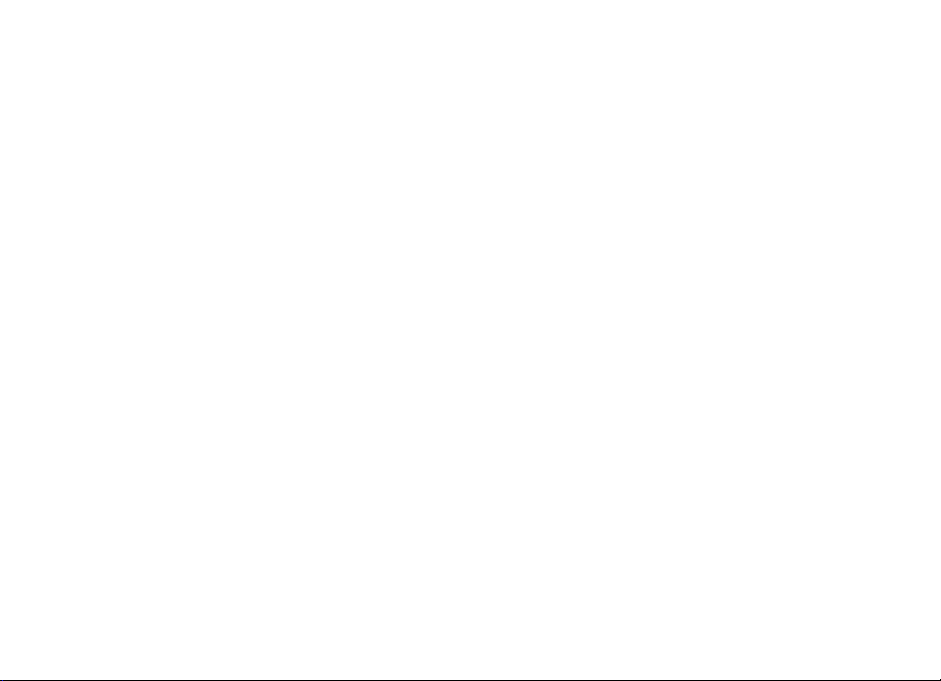
Internetsko izdanje korisnièkog
priruènika za ureðaj Nokia N80
9243768
3. IZDANJE HR
Page 2
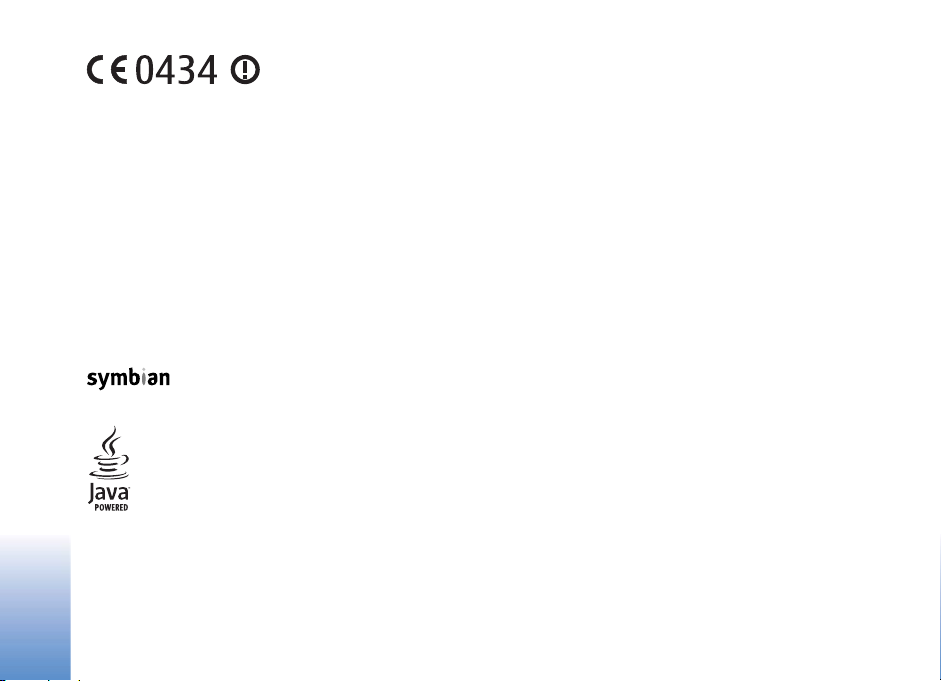
IZJAVA O USKLAÐENOSTI
Ovime NOKIA CORPORATION izjavljuje da je proizvod RM-159 usklaðen
s kljuènim zahtjevima i drugim va¾nim odredbama direktive 1999/5/EC.
Izjavu o usklaðenosti mo¾ete naæi na internetu, na adresi
http://www.nokia.com/phones/declaration_of_conformity/.
© 2007 Nokia. Sva prava pridr¾ana.
Nokia, Nokia Connecting People, Nseries, N80, Pop-Port i Visual Radio za¹titni su
znaci ili registrirani za¹titni znaci tvrtke Nokia Corporation. Nokia tune je zvuèni
znak Nokia Corporation. Ostali nazivi proizvoda i tvrtke ovdje navedene mogu biti
za¹titni znaci ili trgovaèki nazivi njihovih vlasnika.
Reproduciranje, prijenos, distribucija ili pohrana sadr¾aja ovog dokumenta ili
nekog njegovog dijela, u bilo kojem obliku, nije dozvoljeno bez prethodnog
pismenog odobrenja dru¹tva Nokia.
This product includes software licensed from Symbian
Software Ltd (c) 1998-2007. Symbian and Symbian OS are
trademarks of Symbian Ltd.
Java™ and all Java-based marks are trademarks or registered
trademarks of Sun Microsystems, Inc.
US Patent No 5818437 and other pending patents. T9 text input software
Copyright (C) 1997- 2007. Tegic Communications, Inc. All rights reserved.
This product is licensed under the MPEG-4 Visual Patent Portfolio License (i) for
personal and noncommercial use in connection with information which has been
encoded in compliance with the MPEG-4 Visual Standard by a consumer engaged
in a personal and noncommercial activity and (ii) for use in connection with
MPEG-4 video provided by a licensed video provider. No license is granted or shall
be implied for any other use. Additional information, including that related to
promotional, internal, and commercial uses, may be obtained from MPEG LA, LLC.
See <http://www.mpegla.com>.
Ovaj je proizvod licenciran putem licence MPEG-4 Visual Patent Portfolio License
(i) za osobnu i nekomercijalnu uporabu vezanu uz podatke koje je korisnik, u osobne
i nekomercijalne svrhe, kodirao u skladu s vizualnim standardom MPEG-4 te (ii) za
uporabu vezanu uz MPEG-4 video koji pru¾a licencirani davatelj videomaterijala.
Licenca se ne izdaje za bilo kakvu drugu uporabu niti podrazumijeva takvu uporabu.
Dodatne informacije, kao i one vezane za promotivnu, unutarnju i komercijalnu
uporabu mo¾ete dobiti od tvrtke MPEG LA, LLC.
Posjetite <http://www.mpegla.com>.
Nokia primjenjuje strategiju neprestanog razvoja. Nokia zadr¾ava pravo izmjene i
pobolj¹anja bilo kojeg proizvoda opisanog u ovom dokumentu bez prethodne
najave.
NOKIA NI NJENI DAVATELJI LICENCI NEÆE, U NAJVEÆEM STUPNJU KOJI DOPU©TAJU
PRIMJENJIVI ZAKONSKI PROPISI, NI POD KOJIM OKOLNOSTIMA, BITI ODGOVORNE
ZA BILO KAKAV GUBITAK PODATAKA ILI PRIHODA, NITI ZA BILO KAKVU POSEBNU,
SLUÈAJNU, POSLJEDIÈNU ILI NEIZRAVNU ©TETU, BEZ OBZIRA NA TO KAKO JE
PROUZROÈENA.
SADR®AJ OVOG DOKUMENTA DAJE SE U STANJU “KAKAV JEST”. OSIM U
SLUÈAJEVIMA PROPISANIMA ODGOVARAJUÆIM ZAKONOM NE DAJU SE NIKAKVA
JAMSTVA, IZRIÈITA ILI PODRAZUMIJEVANA, UKLJUÈUJUÆI, ALI NE
OGRANIÈAVAJUÆI SE NA, PODRAZUMIJEVANA JAMSTVA GLEDE PRIKLADNOSTI ZA
PRODAJU I PRIKLADNOSTI ZA ODREÐENU NAMJENU, A KOJA BI SE ODNOSILA NA
TOÈNOST, POUZDANOST ILI SADR®AJ OVOG DOKUMENTA. NOKIA PRIDR®AVA
PRAVO NA IZMJENU OVOG DOKUMENTA ILI NA NJEGOVO POVLAÈENJE U BILO
KOJE DOBA I BEZ PRETHODNE NAJAVE.
Dostupnost odreðenih proizvoda, programa i usluga za ove proizvode mo¾e se
razlikovati od regije do regije. Za pojedinosti i dostupnost odreðenih jezika obratite
se svom prodavaèu proizvoda tvrtke Nokia.
Page 3
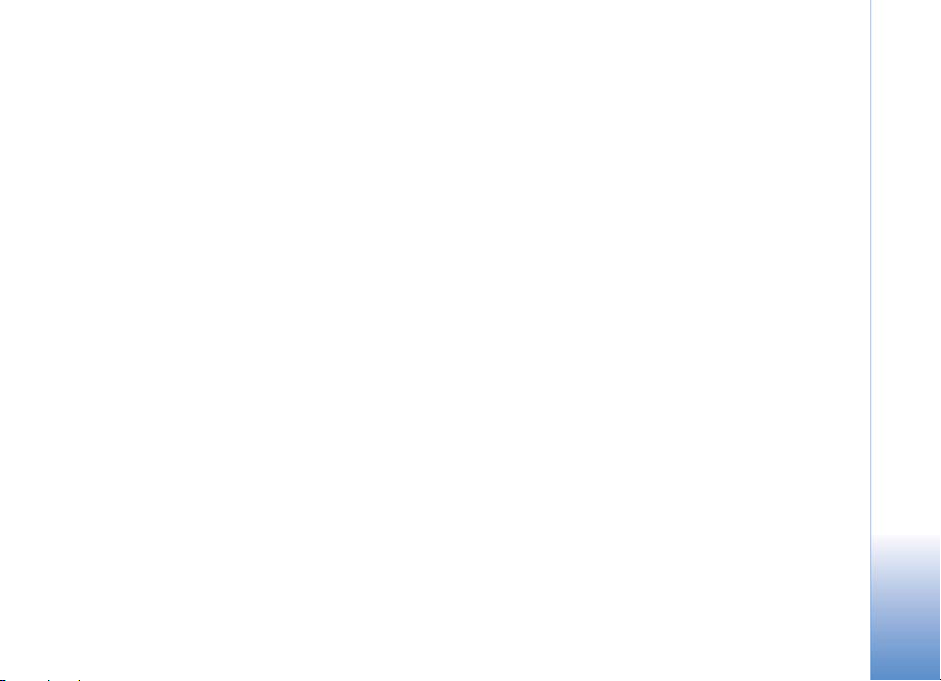
Ogranièenje izvoza
Ovaj ureðaj mo¾da sadr¾i robu, tehnologiju ili softver koji podlije¾u zakonima i
propisima o izvozu Sjedinjenih Amerièkih Dr¾ava i drugih dr¾ava. Odstupanje od
zakona je zabranjeno.
OBAVIJEST AMERIÈKE SAVEZNE KOMISIJE ZA TELEKOMUNIKACIJE (FCC) /
KANADSKOG ZAVODA ZA TELEKOMUNIKACIJE (INDUSTRY CANADA)
Va¹ ureðaj mo¾e prouzroèiti TV i radiosmetnje (npr. kada telefon koristite blizu
prijamnog ureðaja). Amerièka savezna komisija za telekomunikacije (FCC) /
kanadski zavod za telekomunikacije (Industry Canada) mogu od vas zatra¾iti
prestanak kori¹tenja telefona u slucaju da takve smetnje ne mogu biti uklonjene.
Ako vam je potrebna pomoæ, obratite se lokalnom serviseru. Ovaj ureðaj udovoljava
FCC-ovim odredbama iz odjeljka 15. Ureðaj je pri radu podlo¾an sljedeæim dvama
uvjetima: (1) ovaj ureðaj mo¾e uzrokovati ¹tetne smetnje; i (2) ovaj ureðaj mora
prihvatiti sve primljene smetnje, pa i one koje mogu uzrokovati ne¾eljeni rad. Bilo
kakve izmjene ili prepravke ovog ureðaja mogu poni¹titi korisnikovu ovlast za
upravljanje opremom.
Programi drugih proizvoðaèa koji se nalaze u ureðaju mogu biti u vlasni¹tvu osoba
ili tvrtki koje nisu ni na koji naèin povezane s tvrtkom Nokia. Nokia nema autorska
prava ni prava na intelektualno vlasni¹tvo glede tih programa drugih proizvoðaèa.
Stoga tvrtka Nokia ne preuzima odgovornost za podr¹ku za krajnje korisnike niti za
funkcionalnost tih programa, kao ni za informacije navedene u programima ili o vim
materijalima. Nokia ne pru¾a nikakvo jamstvo za te programe.
UPORABOM PROGRAMA PRIHVAÆATE DA SE TI PROGRAMI ISPORUÈUJU U STANJU
U "KAKVOM JESU", BEZ IKAKVIH IZRIÈITIH ILI PODRAZUMIJEVANIH JAMSTAVA I U
NAJVEÆEM STUPNJU KOJI DOPU©TAJU PRIMJENJIVI ZAKONSKI PROPISI. NADALJE,
PRIHVAÆATE DA NI NOKIA NI NJENA POVEZANA DRU©TVA NE PRU®AJU NIKAKVA
JAMSTVA, IZRIÈITA ILI PODRAZUMIJEVANA, UKLJUÈUJUÆI ALI NE
OGRANIÈAVAJUÆI SE SAMO NA GARANCIJE O NAZIVU, MOGUÆNOSTIMA PRODAJE
ILI PODOBNOSTI PROIZVODA ZA ODREÐENU NAMJENU NITI DA PROGRAMI KAO
TAKVI NEÆE POVRIJEDITI PATENTE DRUGIH PROIZVOÐAÈA, KAO I AUTORSKA
PRAVA, ®IGOVE ILI DRUGA PRAVA.
3. izdanje HR, 9243768
Page 4
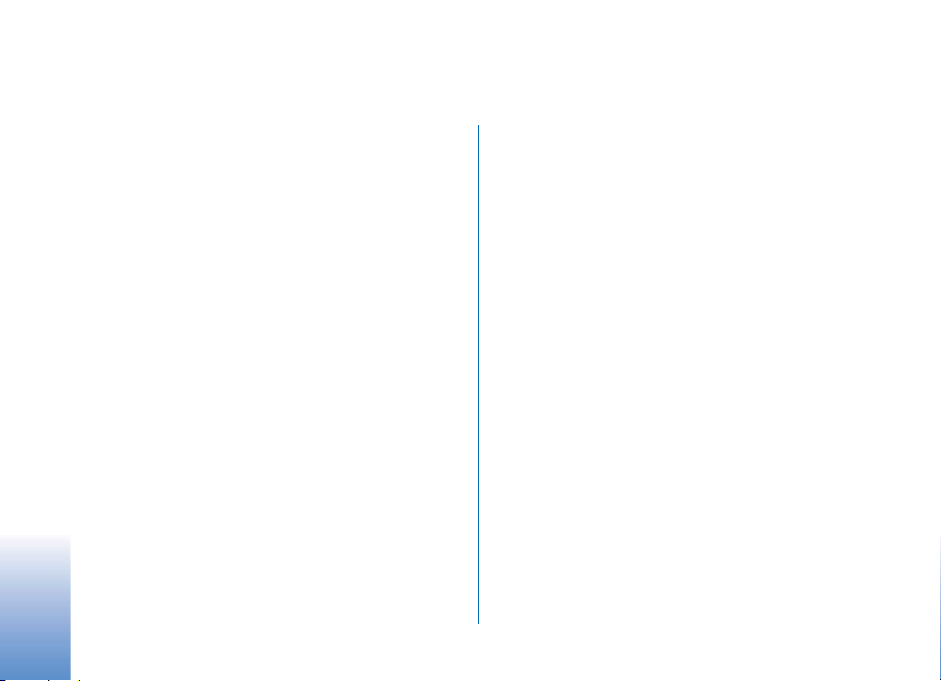
Sadr¾aj
Za va¹u sigurnost.......................................7
Va¹ telefon Nokia N80 ...........................11
Nadopune softvera ............................................................. 11
Postavke.................................................................................11
Nokia podr¹ka i podaci o kontaktima............................ 11
Prijenos sadr¾aja s drugog ureðaja................................12
Kljuène oznake..................................................................... 13
Zakljuèavanje tipkovnice...................................................14
Ugaðanje glasnoæe i zvuènik ...........................................14
Sat...........................................................................................14
Naglavna slu¹alica..............................................................15
Uzica za no¹enje oko zglavka..........................................15
Be¾ièni LAN...........................................................................15
Kuæna mre¾a.........................................................................17
Memorijska kartica.............................................................18
Upravitelj datoteka.............................................................20
Korisni preèaci .....................................................................21
Pomoæ.....................................................................................22
Vodiè.......................................................................................22
Fotoaparat................................................23
Snimanje fotografija ..........................................................23
Ureðivanje slika ...................................................................29
Snimanje videozapisa.........................................................29
Izmjena videoisjeèaka........................................................32
Galerija .....................................................34
Pregled slika i videoisjeèaka.............................................35
Niz slajdova ..........................................................................36
Prezentacije ..........................................................................36
Albumi....................................................................................36
Prièuvne datoteke...............................................................37
Kuæna mre¾a.........................................................................37
Internetski ispis u Galeriji.................................................40
Online dijeljenje...................................................................41
Multimedijski programi...........................44
Music player.........................................................................44
Ispisivanje slika....................................................................46
RealPlayer..............................................................................47
Redatelj..................................................................................49
Flash Player...........................................................................50
Page 5
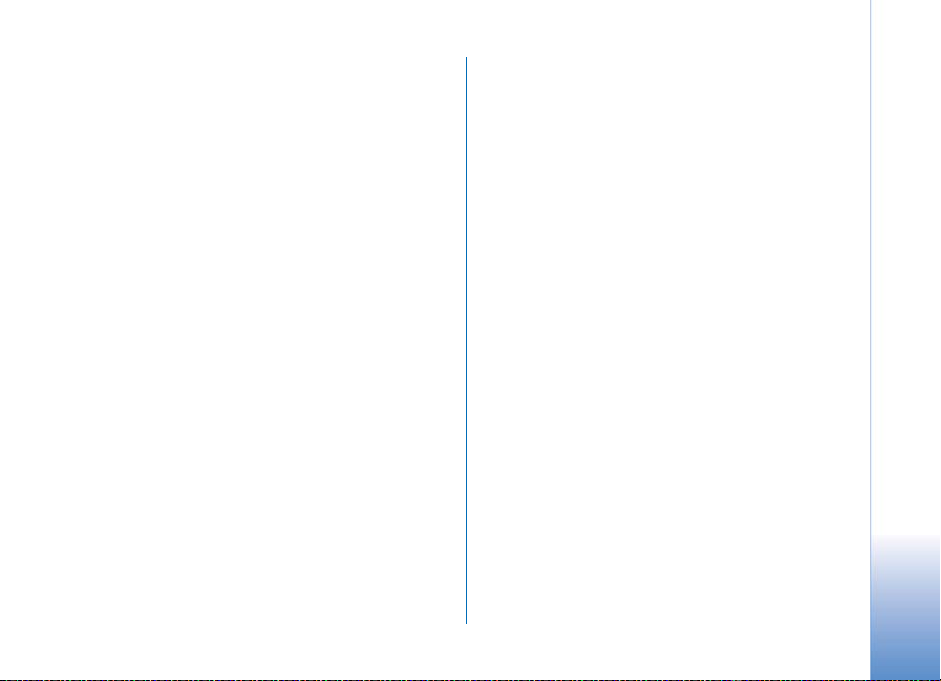
Poruke...................................................... 52
Pisanje teksta........................................................................53
Pisanje i slanje poruka .......................................................55
Ulazni spremnik – primanje poruka ..............................57
Spremnik................................................................................58
Pregledavanje poruka na SIM kartici.............................60
Postavke poruka...................................................................61
Kontakti (Imenik).................................... 66
Spremanje imena i brojeva telefona..............................66
Kopiranje kontakata............................................................67
Dodavanje melodija zvona za kontakte ........................68
Stvaranje skupina kontakata............................................68
Upuæivanje poziva................................... 70
Glasovni pozivi .....................................................................70
Videopozivi ............................................................................72
Dijeljenje videozapisa.........................................................73
Prihvaæanje ili odbijanje poziva.......................................76
Zapisnik ..................................................................................77
Web-preglednici ..................................... 80
Usluge.....................................................................................80
Pristupna toèka....................................................................80
Prikaz oznaka........................................................................80
Sigurnost veze......................................................................81
Pregledavanje.......................................................................81
Preuzimanje i kupovina stavki.........................................82
Prekidanje veze....................................................................82
Postavke.................................................................................83
Web.........................................................................................84
Kalendar....................................................89
Stvaranje kalendarskih zapisa .........................................89
Kalendarski prikazi..............................................................90
Upravljanje kalendarskim zapisima................................90
Postavke kalendara.............................................................90
Moji progr. ...............................................91
Program Visual Radio ........................................................91
Idi na — dodavanje preèaca ............................................93
IM — trenutaène poruke ..................................................93
Igre ..........................................................................................96
Povezivost.................................................97
Povezivanje putem Bluetootha .......................................97
Infracrvena veza ...............................................................101
Podatkov. kabel..................................................................101
Veze s raèunalom..............................................................102
Upravitelj veza ...................................................................103
Sinkronizacija ....................................................................103
Upravitelj ureðaja..............................................................104
Page 6
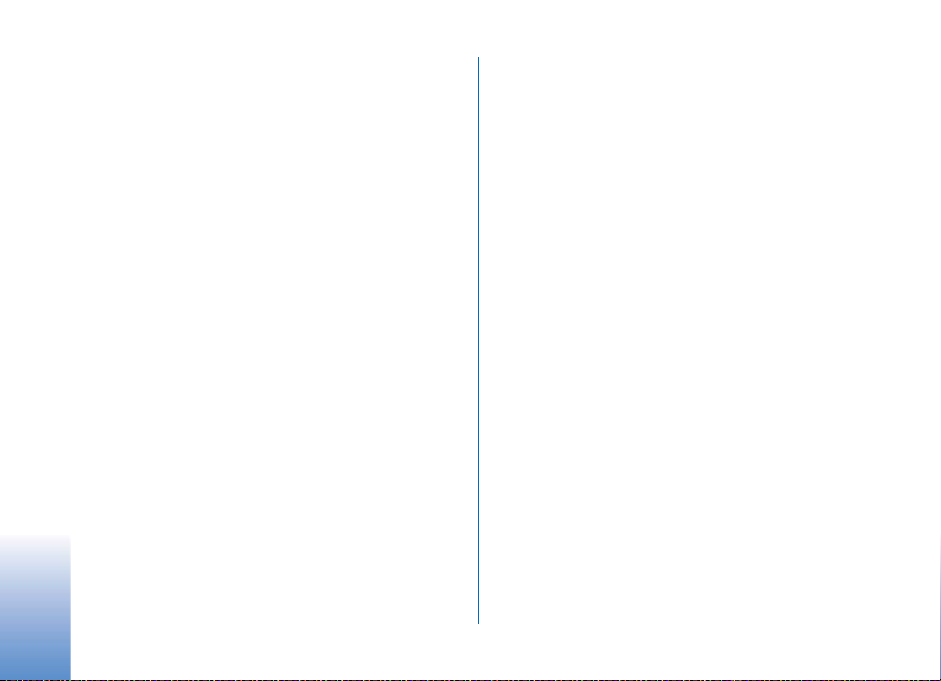
Office..................................................... 106
Kalkulator............................................................................106
Pretvornik............................................................................106
Bilje¹ke.................................................................................106
Snimaè .................................................................................107
Prilagodba ureðaja................................ 108
Profili – postavljanje tonova.........................................108
Promjena izgleda ureðaja ...............................................109
Naèin Aktivno èekanje.....................................................110
Alati ....................................................... 111
Multimedijska tipka..........................................................111
Postavke...............................................................................111
Glasovne naredbe..............................................................122
Upravitelj programa .........................................................122
Aktivacijski kljuèevi za datoteke
za¹tiæene autorskim pravima ......................................125
Otklanjanje pote¹koæa:
pitanja i odgovori ................................. 126
O baterijama ......................................... 130
Punjenje i pra¾njenje........................................................130
Smjernice tvrtke Nokia za provjeru baterija..............131
Èuvanje i odr¾avanje ............................ 133
Dodatna va¾na upozorenja .................. 135
Indeks..................................................... 138
Page 7
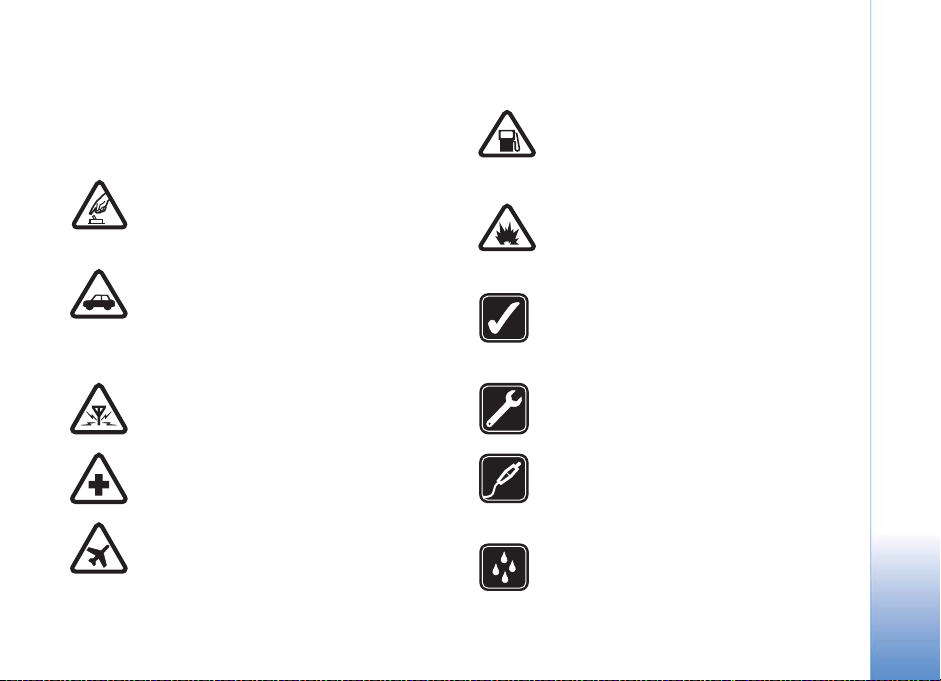
Za va¹u sigurnost
Proèitajte ove kratke upute. Njihovo nepo¹tivanje mo¾e biti
opasno, pa èak i protuzakonito. Za dodatne informacije
proèitajte korisnièki priruènik.
SIGURNO UKLJUÈIVANJE Ne ukljuèujte
ureðaj tamo gdje je uporaba be¾iènih telefona
zabranjena ili onda kad mo¾e prouzroèiti
smetnje ili opasnost.
SIGURNOST U PROMETU PRIJE SVEGA
Po¹tujte sve lokalne propise. Ruke vam tijekom
vo¾nje moraju biti slobodne kako biste mogli
upravljati vozilom. Trebali biste uvijek imati na
umu sigurnost na cesti.
SMETNJE Svi be¾ièni ureðaji podlo¾ni su
utjecaju smetnji koje mogu utjecati na njihove
radne karakteristike.
ISKLJUÈITE UREÐAJ U BOLNICI Pridr¾avajte
se svih ogranièenja. Iskljuèite ureðaj u blizini
medicinskih ureðaja.
ISKLJUÈITE UREÐAJ U ZRAKOPLOVU
Pridr¾avajte se svih ogranièenja. Be¾ièni
telefoni mogu u zrakoplovu prouzroèiti
smetnje.
ISKLJUÈITE UREÐAJ KADA TOÈITE GORIVO
Ne koristite ureðaj na benzinskoj crpki.
Ne koristite ga u blizini zapaljivih tvari i
kemikalija.
ISKLJUÈITE UREÐAJ NA PODRUÈJU
MINIRANJA Pridr¾avajte se svih ogranièenja.
Ne koristite ureðaj na podruèju gdje se provodi
miniranje.
KORISTITE UREÐAJ PA®LJIVO Koristite ga
samo u uobièajenom polo¾aju koji je opisan u
dokumentaciji proizvoda. Bez potrebe ne
dirajte antenu.
OVLA©TENI SERVIS Ugradnju i popravak ovog
proizvoda smije obaviti samo ovla¹tena osoba.
DODATNA OPREMA I BATERIJE Koristite
samo odobrenu dodatnu opremu i baterije.
Ne povezujte meðusobno nekompatibilne
proizvode.
VODOOTPORNOST Va¹ ureðaj nije
vodootporan. Dr¾ite ga na suhom.
7
Page 8
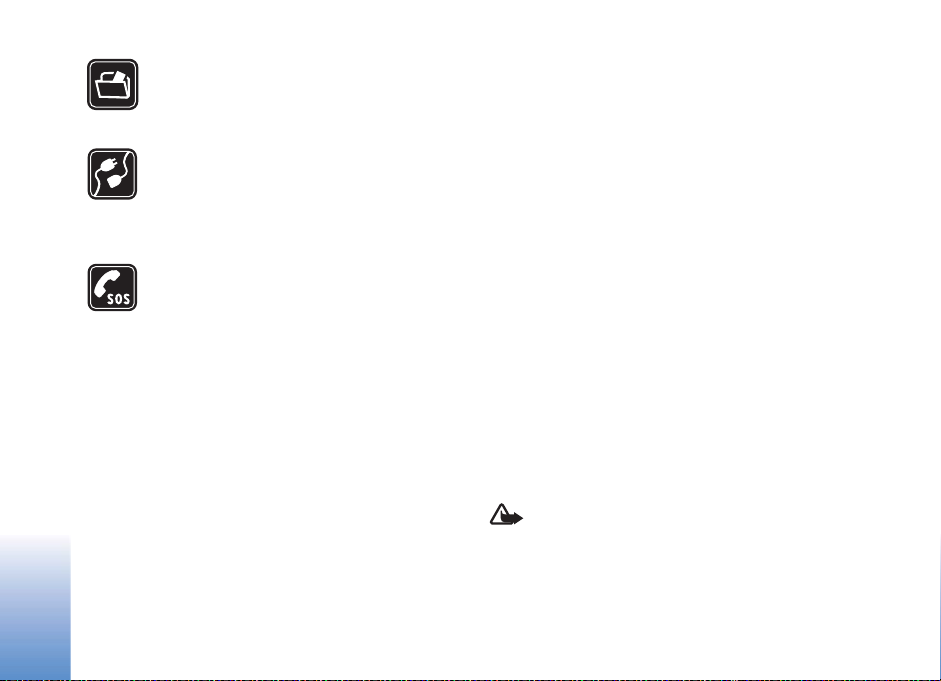
PRIÈUVNE KOPIJE Ne zaboravite napraviti
prièuvne kopije ili voditi pismenu evidenciju
svih va¾nih podataka pohranjenih u va¹em
ureðaju.
POVEZIVANJE S DRUGIM UREÐAJIMA
Pri povezivanju s bilo kojim drugim ureðajem,
u priruèniku dotiènog ureðaja prouèite
detaljne sigurnosne upute. Ne povezujte
meðusobno nekompatibilne proizvode.
HITNI POZIVI Provjerite je li funkcija
upuæivanja poziva ukljuèena i je li ureðaj
prikljuèen na mre¾u. Pritisnite prekidnu tipku
onoliko puta koliko je potrebno da biste
izbrisali zaslon i vratili se u stanje èekanja.
Unesite broj hitne slu¾be, a zatim pritisnite
pozivnu tipku. Ka¾ite gdje se nalazite. Ne
prekidajte vezu dok za to ne dobijete
dopu¹tenje.
O va¹em ureðaju
Be¾ièni ureðaj opisan u ovom priruèniku odobren je za
uporabu u mre¾ama EGSM 850/900/1800/1900 te UMTS
2100. Dodatne informacije o mre¾ama zatra¾ite od svog
davatelja usluga.
Prilikom uporabe funkcija ovog ureðaja, po¹tujte sve
propise i lokalne obièaje te privatnost i zakonska prava
drugih osoba te autorska prava.
Neke slike, glazba (uz melodije zvona) i drugi sadr¾aj
mo¾da neæe biti moguæe kopirati, mijenjati, premje¹tati ili
prosljeðivati jer su kao autorska djela posebno za¹tiæeni.
Va¹ ureðaj podr¾ava internetske veze i druge metode
povezivanja. Va¹ ureðaj, kao i raèunalo, mo¾e biti izlo¾en
napadima virusa, ¹tetnih poruka i programa te drugim
¹tetnim sadr¾ajima. Budite oprezni i otvarajte poruke,
prihvaæajte zahtjeve za povezivanjem, preuzimajte sadr¾aj
i prihvaæajte instalacije iskljuèivo iz sigurnih izvora. Da
biste poveæali sigurnost ureðaja, razmislite o instaliranju
protuvirusnog softvera koji æete redovito a¾urirati te o
uporabi vatrozida.
Upozorenje: Ureðaj mora biti ukljuèen da biste
koristili njegove funkcije, osim funkcije sata za alarm.
Ne ukljuèujte ureðaj tamo gdje uporaba be¾iènih
ureðaja mo¾e prouzroèiti smetnje ili opasnost.
8
Page 9
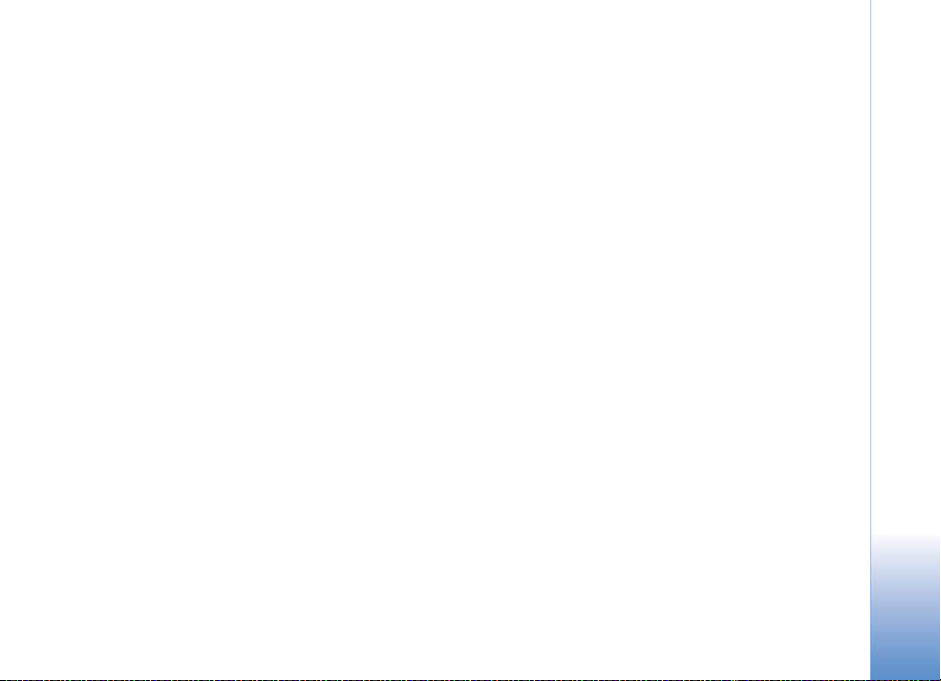
Programi iz sustava Office u va¹em ureðaju podr¾avaju
uobièajene znaèajke programa Microsoft Word,
PowerPoint i Excel (Microsoft Office 2000, XP i 2003). Nije
moguæe pregledavati ili mijenjati sve formate datoteka.
Tijekom dulje uporabe, na primjer tijekom aktivnog
videopoziva, ureðaj se mo¾e zagrijati. Ta je pojava najèe¹æe
normalna. Ako vam se èini da ureðaj ne radi pravilno,
odnesite ga najbli¾em ovla¹tenom serviseru.
Na va¹ su ureðaj mo¾da unaprijed instalirane oznake i veze
na internetske stranice neovisne o tvrtki Nokia. Ureðaj vam
omoguæuje pristup i drugim web-stranicama koje nisu u
vlasni¹tvu tvrtke Nokia. Takve stranice nisu povezane s
tvrtkom Nokia te Nokia ne prihvaæa nikakvu odgovornost
za te stranice niti ih preporuèuje. Ako odluèite pristupiti
tim stranicama, trebali biste poduzeti mjere opreza glede
sigurnosti ili sadr¾aja.
U nekim se mre¾ama, primjerice, mo¾e dogoditi da nije
moguæ rad sa svim znakovima i uslugama specifiènima za
pojedini jezik.
Va¹ davatelj usluga mo¾e zatra¾iti da se na va¹em ureðaju
onemoguæe ili ne aktiviraju odreðene znaèajke. Ako je
tako, takve znaèajke neæe biti prikazane na izborniku
ureðaja. Ureðaj je mo¾da posebno konfiguriran pa su
nazivi izbornika, poredak izbornika i ikona promijenjeni.
Dodatne informacije zatra¾ite od svog davatelja usluga.
Ovaj ureðaj podr¾ava WAP 2.0 protokole (HTTP i SSL) koji
rade na TCP/IP protokolima. Neke funkcije ovog ureðaja,
npr. MMS, pregledavanje, e-po¹te te preuzimanje sadr¾aja
putem preglednika ili MMS-a, zahtijevaju mre¾nu podr¹ku
za te tehnologije.
Dodatna oprema,
Usluge mre¾e
Da biste koristili ovaj telefon, morate imati pristup
uslugama davatelja be¾iènih usluga. Za mnoge je znaèajke
potrebna posebna mre¾na podr¹ka. Te znaèajke nisu
dostupne u svim mre¾ama ili æete ih mo¾da prije uporabe
morati posebno ugovoriti sa svojim davateljem usluga. Va¹
vam davatelj usluga mo¾e pru¾iti upute i objasniti obraèun
tro¹kova za te znaèajke. U nekim mre¾ama mo¾da postoje
ogranièenja koja utjeèu na naèin uporabe usluga mre¾e.
baterije i punjaèi
Prije vaðenja baterije, obavezno iskljuèite ureðaj i
iskopèajte punjaè.
Prije kori¹tenja punjaèa s ovim ureðajem, provjerite broj
modela punjaèa. Ovaj ureðaj kao izvor napajanja koristi
punjaèe DC-4 i AC-3 te AC-4, kao i punjaèe AC-1, ACP-8,
ACP-12, LCH-8, LCH-9 ili LCH-12, uz dodatak prilagodnika
za punjenje CA-44.
9
Page 10
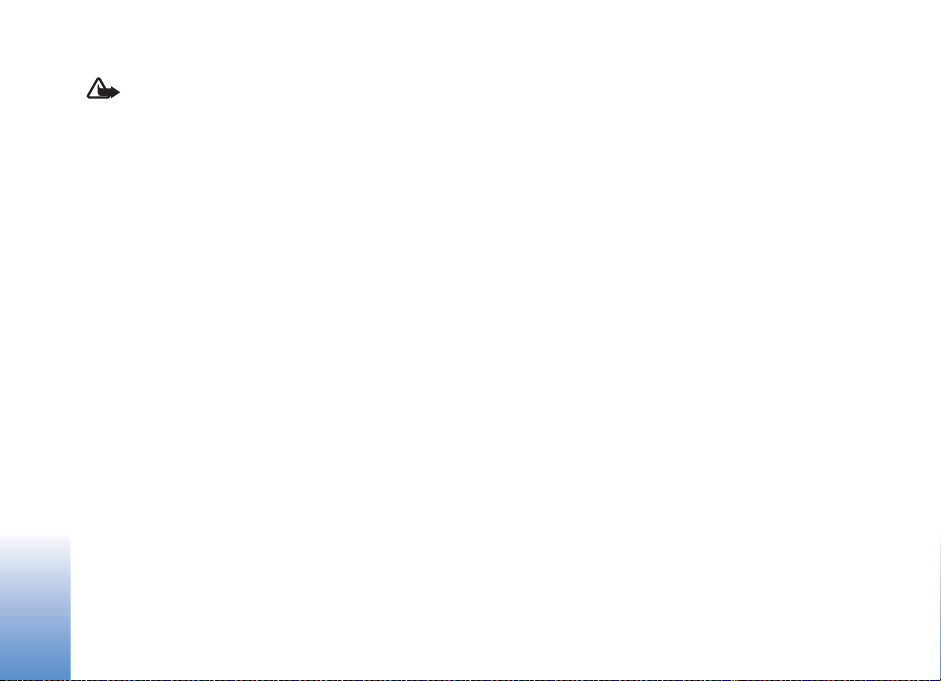
Ovaj ureðaj namijenjen je uporabi s baterijom BL-5B.
Upozorenje: Koristite samo one baterije, punjaèe i
dodatnu opremu koju je za ovaj model ureðaja odobrila
tvrtka Nokia. Kori¹tenjem drugih modela mo¾ete
izgubiti atest odnosno jamstvo za ureðaj, a osim toga
to mo¾e biti i opasno.
Za moguænost nabavke odobrene dodatne opreme
obratite se ovla¹tenom prodavaèu. Pri iskljuèivanju
dodatne opreme iz izvora napajanja, primite i povucite
utikaè, a ne kabel.
10
Page 11
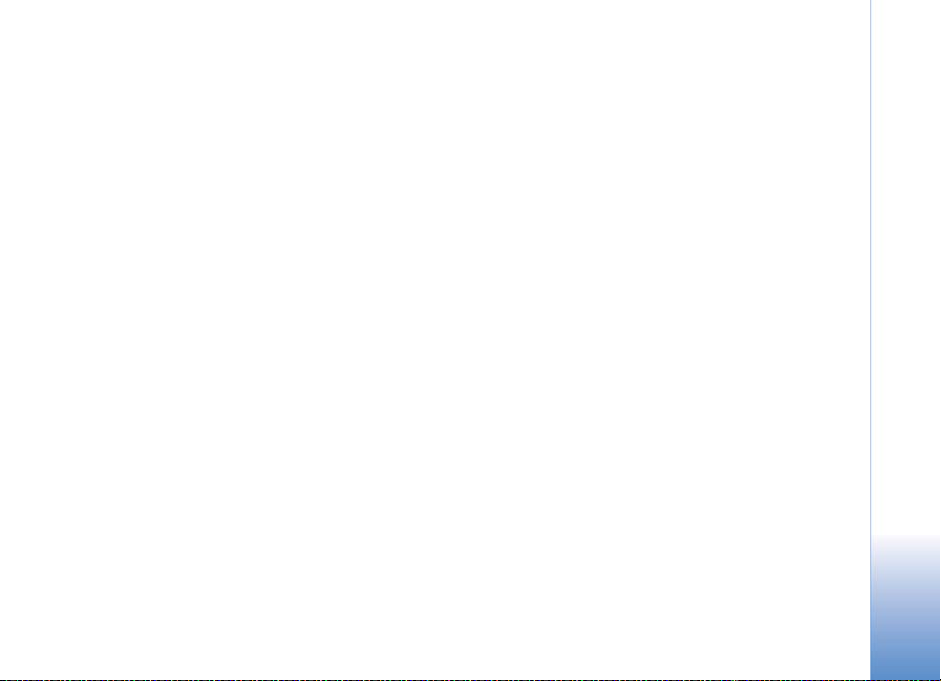
Va¹ telefon Nokia N80
Broj modela: Nokia N80-1
U daljnjem tekstu “Nokia N80”.
Nadopune softvera
Nokia mo¾e proizvesti nadopune softvera koje mogu
ponuditi nove znaèajke, pobolj¹ane funkcije ili bolje
performanse. Te nadopune mo¾da mo¾ete zatra¾iti putem
programa Nokia Software Updater PC. Da biste a¾urirali
softver ureðaja, trebate program Nokia Software Updater i
kompatibilno raèunalo s operacijskim sustavom Microsoft
Windows 2000 ili XP, ¹irokopojasni pristup internetu i
kompatibilan podatkovni kabel kojim æete ureðaj povezati
s raèunalom.
Da biste dobili dodatne informacije i preuzeli
program Nokia Software Updater, posjetite
www.nokia.com/softwareupdate ili lokalno
Nokijino web-mjesto.
Ako va¹a mre¾a podr¾ava a¾uriranje softvera u¾ivo, mo¾da
æete moæi zatra¾iti nadopune i putem ureðaja. Vidi
“Nadopune softvera” na str. 105.
Postavke
Na telefonu Nokia N80 obièno su postavke MMS-a, GPRSa, streaminga i mobilnog interneta automatski
konfigurirane prema informacijama va¹eg davatelja
usluga ili mre¾nog operatora. Postavke davatelja usluga
mo¾da su veæ instalirane na va¹ ureðaj, a mo¾ete ih i
primiti ili zatra¾iti od davatelja usluga u obliku posebne
tekstualne poruke.
Nokia podr¹ka i podaci
okontaktima
Za najnoviju inaèicu ovog priruènika, dodatne informacije,
preuzimanja i usluge vezane uz ovaj Nokia proizvod
posjetite stranicu www.nokia.com/support ili
web-stranice tvrtke Nokia na svojem jeziku.
Na web-mjestu mo¾ete pronaæi informacije
o kori¹tenju proizvoda i usluga tvrtke Nokia.
Ako se trebate obratiti korisnièkoj slu¾bi, na adresi
www.nokia.com/customerservice provjerite popis
lokalnih Nokia korisnièkih slu¾bi.
Za usluge odr¾avanja obratite se najbli¾em Nokia
servisnom centru na adresi www.nokia.com/repair.
Va¹ telefon Nokia N80
11
Page 12
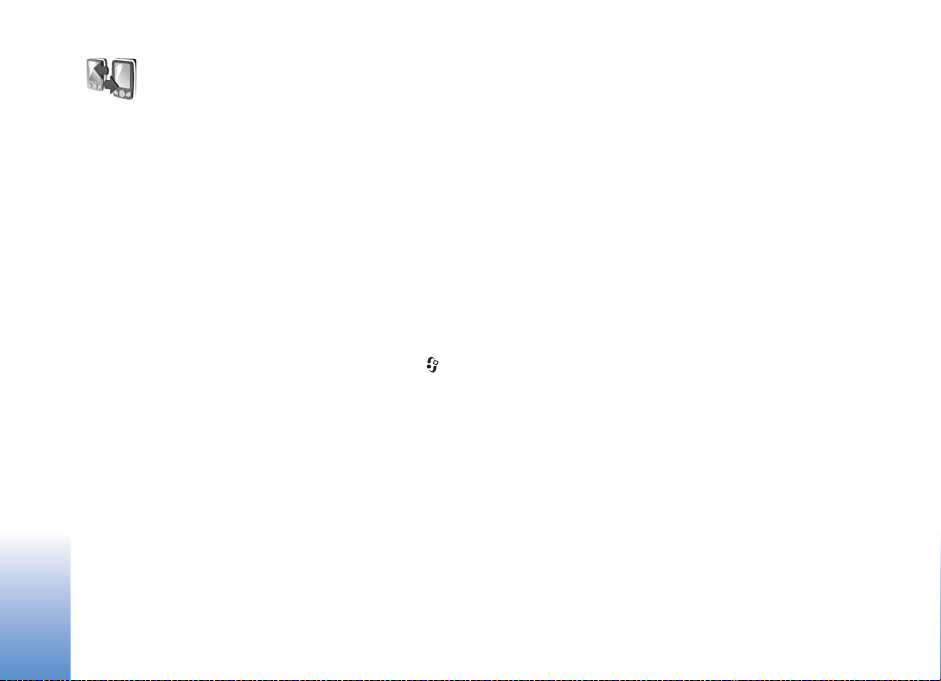
Prijenos sadr¾aja
s drugog ureðaja
Pojedine sadr¾aje, kao ¹to je popis kontakata s
kompatibilnog ureðaja Nokia mo¾ete putem tehnologije
Bluetooth ili infracrvenom vezom prebaciti na ureðaj
Nokia N80. Vrsta sadr¾aja koji je moguæe prenijeti ovisi o
modelu telefona. Ako drugi ureðaja podr¾ava
sinkronizaciju, mo¾ete i sinkronizirati podatke s drugog
ureðaja i one na ureðaju Nokia N80.
Va¹ telefon Nokia N80
SIM karticu mo¾ete umetnuti u drugi ureðaj. Kad je va¹
telefon Nokia N80 ukljuèen bez SIM kartice, automatski se
aktivira izvanmre¾ni profil.
Prijenos sadr¾aja
1 Da biste po prvi put koristili program, pritisnite i
odaberite Alati > Prijenos. Ako ste veæ koristili
program i ¾elite zapoèeti novi prijenos, odaberite
Prijenos podat..
U prikazu podataka odaberite Nastavi.
2 Odaberite ¾elite li podatke prenijeti putem tehnologije
Bluetooth ili infracrvenom vezom. Oba ureðaja moraju
podr¾avati odabranu vrstu veze.
3 Ako odaberete Bluetooth spojivost:
Ako ¾elite da Nokia N80 tra¾i ureðaje pomoæu
Bluetooth veze, odaberite Nastavi. S popisa odaberite
druge ureðaje. Od vas æe se zatra¾iti da u svoj ureðaj
Nokia N80 unesete kôd. Unesite kôd (1-16 znamenaka)
i odaberite U redu. U drugi ureðaj unesite isti kôd i
odaberite U redu. Ureðaji su sada upareni.
Vidi ‘Uparivanje ureðaja’, str. 100.
Na nekim se modelima telefona aplikacija Prijenos ¹alje
drugim ureðajima u obliku poruke. Da biste instalirali
Prijenos na drugi ureðaj, otvorite poruku i slijedite
uputu na zaslonu.
Ako odaberete infracrvenu vezu, pove¾ite dva ureðaja.
Vidi ‘Infracrvena veza’, str. 101.
4 Sa svog ureðaja Nokia N80 odaberite sadr¾aj koji ¾elite
kopirati iz drugog ureðaja.
Sadr¾aj se iz memorije drugoga ureðaja kopira na
odgovarajuæu lokaciju u va¹em ureðaju Nokia N80. Vrijeme
kopiranja ovisi o kolièini podataka za prijenos. Kopiranje
mo¾ete poni¹titi i nastaviti kasnije.
Ako drugi ureðaj podr¾ava sinkronizaciju, u oba ureðaja
mo¾ete imati a¾urne podatke. Da biste zapoèeli
sinkronizaciju s kompatibilnim ureðajem Nokia, odaberite
Telefoni, doðite do ureðaja te odaberite Opcije >
Sinkroniziraj. Slijedite upute na zaslonu.
Za pregled zapisnika prethodnog prijenosa odaberite
Zapisn. o prijen..
12
Page 13

Kljuène oznake
Ureðaj se koristi u GSM mre¾i.
Telefon se koristi u UMTS mre¾i (usluga mre¾e).
Imate jednu ili vi¹e neproèitanih poruka u mapi
Ulazni spremnik u sklopu izbornika Poruke.
Primili ste novu poruku e-po¹te u udaljenom ulaznom
spremniku.
U mapi Izlaz. spremnik nalaze se poruke koje èekaju
na slanje.
Imate neodgovorenih poziva.
Prikazano ako je Vrsta zvonjave postavljena na Bez
tona.
Tipkovnica ureðaja je zakljuèana.
Sat za alarm je ukljuèen.
Koristi s druga telefonska linija (usluga mre¾e).
Svi pozivi prema ureðaju preusmjereni su na drugi
broj. Ako imate dvije telefonske linije (usluga mre¾e),
oznaka preusmjeravanja za prvu liniju bit æe ,
azadrugu .
Na ureðaj je prikljuèena kompatibilna slu¹alica.
Veza s kompatibilnom Bluetooth slu¹alicom je
prekinuta.
Na ureðaj je prikljuèena kompatibilna petlja.
Na ureðaj je prikljuèen Tekstni telefon.
Aktivan je podatkovni poziv.
Dostupna je GPRS ili EDGE paketna podatkovna veza.
Ukljuèena je GPRS ili EDGE paketna podatkovna veza.
GPRS ili EDGE paketna podatkovna veza je na èekanju.
Dostupna je UMTS paketna podatkovna veza.
UMTS paketna podatkovna veza je aktivna.
UMTS paketna podatkovna veza je na èekanju.
Morate postaviti ureðaj da skenira i tra¾i be¾ièni LAN
te be¾ièni LAN mora biti dostupan. Vidi ‘Be¾ièni LAN’,
str. 117.
Be¾ièna LAN veza je aktivna u mre¾i koja koristi
¹ifriranje.
Be¾ièna LAN veza je aktivna u mre¾i koja ne koristi
¹ifriranje.
Bluetooth veza je ukljuèena.
Podaci se prenose pomoæu Bluetooth veze.
USB veza je aktivna.
Infracrvena veza je ukljuèena. Ako oznaka trepæe,
ureðaj poku¹ava uspostaviti vezu s drugim ureðajem ili je
ta veza prekinuta.
Va¹ telefon Nokia N80
13
Page 14
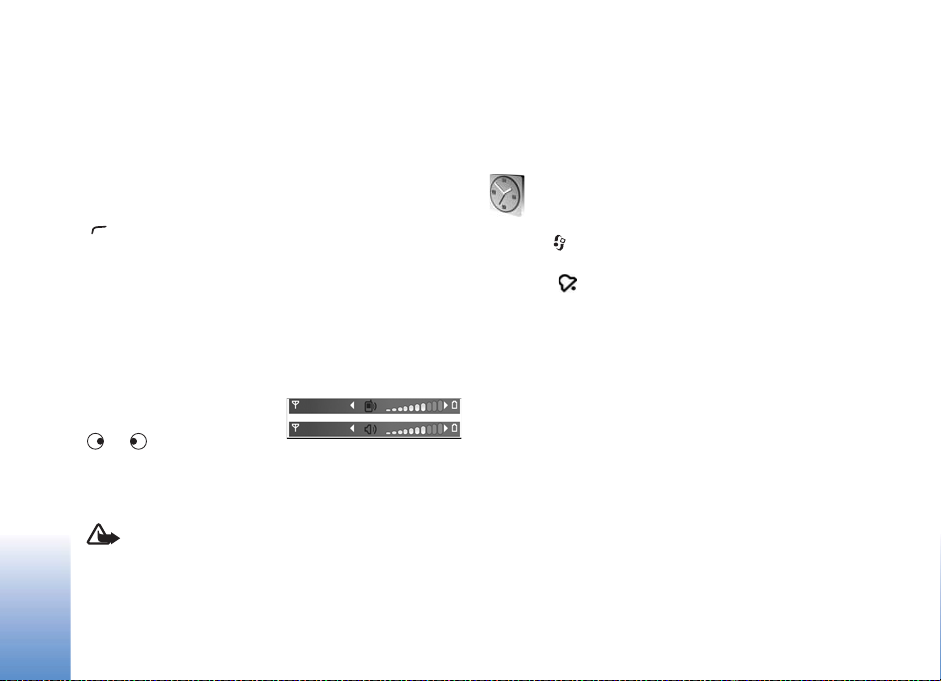
Zakljuèavanje tipkovnice
Da biste zakljuèali tipke, zatvorite kliznu tipkovnicu i
odaberite Da kada se prika¾e Zakljuèati tipkovnicu?.
Da biste zakljuèali tipkovnicu, u naèinu rada s otvorenim
poklopcem pritisnite tipku za ukljuèivanje i odaberite
Zakljuèaj tipkovnicu.
Za otkljuèavanje otvorite kliznu tipkovnicu ili pritisnite
(Otkljuèaj) i odaberite U redu kada je prikazano
Otkljuèati tipkovnicu?.
Kad je tipkovnica zakljuèana, moæi æete eventualno birati
Va¹ telefon Nokia N80
slu¾beni broj hitne slu¾be prethodno uprogramiran u va¹
ureðaj.
Ugaðanje glasnoæe i zvuènik
Kad imate aktivan poziv ili
slu¹ate zvuk, pritiskom na
ili poveæavate,
odnosno smanjujete njegovu glasnoæu.
Ugraðeni zvuènik vam omoguæuje da govorite i slu¹ate s
kraæe udaljenosti, tako da ne morate dr¾ati ureðaj uz uho.
Upozorenje: Kad koristite zvuènik, ureðaj ne dr¾ite
uz uho jer zvuk mo¾e biti preglasan.
Da biste tijekom aktivnog poziva poèeli koristiti zvuènik,
odaberite Opcije > Ukljuèi zvuènik.
Za iskljuèivanje zvuènika odaberite Opcije > Ukljuèi
slu¹alicu.
Sat
Pritisnite i odaberite Sat. Da biste namjestili novi alarm,
odaberite Opcije > Alarm. Kad je alarm ukljuèen, prikazuje
se oznaka .
Da biste iskljuèili alarm, odaberite Stani ili da biste
iskljuèili alarm na 5 minuta, odaberite Jo¹ malo.
Nastupi li vrijeme alarma onda kad je ureðaj iskljuèen,
ureðaj æe se sam ukljuèiti i oglasiti tonom alarma.
Odaberete li Stani, ureðaj æe vas upitati ¾elite li ga
aktivirati za pozive. Ako ureðaj ¾elite iskljuèiti, odaberite
Ne, a namjeravate li upuæivati odnosno primati pozive,
pritisnite Da. Nemojte odabrati Da ako uporaba be¾iènih
telefona mo¾e prouzroèiti smetnje ili opasnost.
Da biste iskljuèili alarm, odaberite Sat > Opcije > Iskljuèi
alarm.
14
Page 15
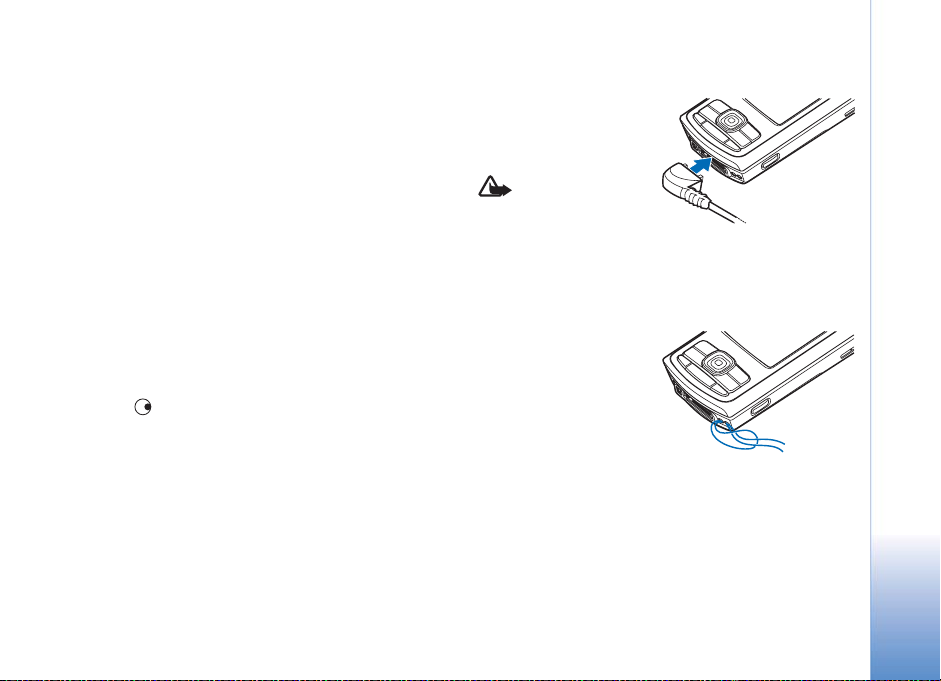
Postavke sata
Za promjenu postavki sata odaberite Sat > Opcije >
Postavke.
Da biste izmijenili vrijeme ili datum, u satu odaberite
Vrijeme ili Datum.
Da biste promijenili sat prikazan u stanju èekanja, listajte
prema dolje i odaberite Vrsta sata > Analogni ili Digitalni.
Da biste mobilnoj mre¾i omoguæili da a¾urira informacije o
toènom vremenu, datumu i vremenskoj zoni na va¹em
ureðaju (usluga mre¾e), odaberite Vrijeme mre¾. operat. >
Automat. preuzimanje.
Da biste odabrali ton alarma, odaberite Ton alarma sata.
Svjetski sat
Da biste otvorili prikaz svjetskog sata, otvorite Sat i
pritisnite . U prikazu svjetskog sata mo¾ete vidjeti
vrijeme u razlièitim gradovima.
Da biste na popis dodali neki grad, odaberite Opcije >
Dodavanje grada. Na popis mo¾ete dodati najvi¹e
15 gradova.
Da biste postavili grad u kojem se trenutaèno nalazite,
doðite do grada i odaberite Opcije > Moj trenutaèni grad.
Grad je prikazan u glavnom prikazu sata, a vrijeme na
ureðaju se mijenja ovisno o odabranom gradu. Provjerite je
li vrijeme toèno i odgovara li va¹oj vremenskoj zoni.
Naglavna slu¹alica
Prikljuèite kompatibilne
naglavne slu¹alice na
prikljuèak Pop-Port
na svom ureðaju.
Upozorenje:
Uporaba naglavne
slu¹alice mo¾e utjecati na
va¹u sposobnost da èujete vanjske zvukove. Naglavnu
slu¹alicu ne koristite onda kada to mo¾e ugroziti va¹u
sigurnost.
TM
Uzica za
no¹enje oko
zglavka
Provucite uzicu kao ¹to je
prikazano i potom je
zategnite.
Be¾ièni LAN
Va¹ ureðaj podr¾ava be¾iènu lokalnu mre¾u (be¾ièni LAN).
Be¾ièni LAN omoguæuje povezivanje ureðaja s internetom
i kompatibilnim ureðajima koji podr¾avaju be¾ièni LAN.
Va¹ telefon Nokia N80
15
Page 16
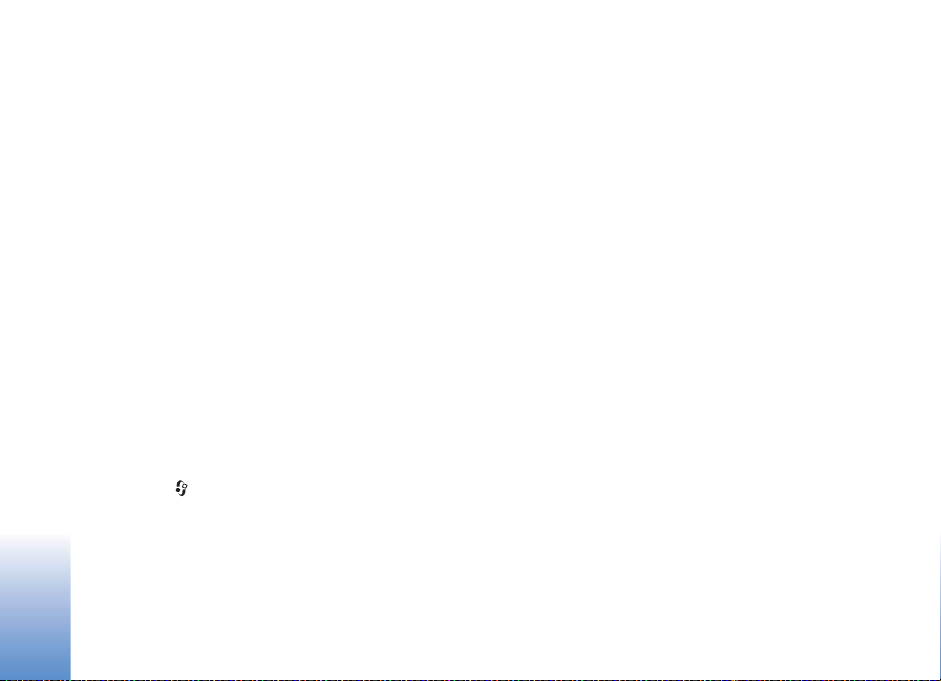
Informacije o kori¹tenju ureðaja u kuænoj mre¾i potra¾ite
u odjeljku ‘Kuæna mre¾a’, na str. 17.
U nekim dr¾avama, na primjer u Francuskoj, postoje
ogranièenja uporabe be¾iène lokalne mre¾e. Dodatne
informacije zatra¾ite kod lokalnih vlasti.
Znaèajke koje koriste be¾ièni LAN, ili rad takvih znaèajki u
pozadini tijekom kori¹tenja nekih drugih znaèajki,
poveæavaju potro¹nju baterije i skraæuju njezino trajanje.
Ureðaj podr¾ava sljedeæe znaèajke rada u be¾iènom LAN-u:
• standard IEEE 802.11b/g
Va¹ telefon Nokia N80
• Rad na frekvenciji 2,4 GHz
• Naèini ¹ifriranja: privatnost kao u kabelskoj mre¾i
(WEP) i ¹ifriranje kljuèevima velièine do 128 bita, Wi-Fi
za¹tiæeni pristup (WPA) i 802.1x. Te je funkcije moguæe
koristiti samo ako ih podr¾ava mre¾a.
Mo¾ete stvoriti internetsku pristupnu toèku (IAP) u
be¾iènoj LAN mre¾i te je koristiti za aplikacije koje se
povezuju s Internetom.
Stvaranje pristupne toèke
1 Pritisnite i odaberite Spajanje > Upr. veza > Dost.
WLAN mr.
2 Ureðaj tra¾i be¾ièni LAN unutar dometa. Doðite do
mre¾e u kojoj ¾elite stvoriti internetsku pristupnu
toèku i odaberite Opcije > Definir. pristupne toèke.
3 Ureðaj stvara internetsku pristupnu toèku sa zadanim
postavkama. Za ureðivanje postavki pogledajte
‘Pristupne toèke’ na str. 114.
Kada aplikacija od vas zatra¾i da odaberete pristupnu
toèku, odaberite stvorenu pristupnu toèku ili potra¾ite
be¾ièni LAN unutar dometa, odaberite Tra¾i WLAN mre¾u.
Be¾ièna LAN veza uspostavlja se kad uspostavite
podatkovnu vezu pomoæu internetske pristupne toèke za
be¾ièni LAN. Kada prekinete podatkovnu vezu, prekida se i
be¾ièna LAN veza. Za zatvaranje veze pogledajte odjeljak
‘Upravitelj veza’ na str. 103.
Be¾ièni LAN mo¾ete koristiti tijekom glasovnog poziva ili
kada je paketni prijenos aktivan. Ne mo¾ete biti istodobno
prikljuèeni na vi¹e ureðaja za pristup be¾iènom LAN-u,
ali vi¹e aplikacija mo¾e koristiti isti be¾ièni LAN.
Kada aktivirate profil Izvanmre¾no, i dalje mo¾ete koristiti
be¾ièni LAN (ako je raspolo¾iv). Ne zaboravite pri uspostavi
i kori¹tenju be¾iène LAN veze po¹tivati sve va¾eæe propise
o sigurnosti.
Na raspolaganju su vam dva naèina rada s be¾iènim
LAN-om: infrastrukturni i ad hoc.
U infrastrukturnom naèinu rada va¹ ureðaj prikljuèen je na
ureðaj pristupne toèke za be¾ièni LAN. Uz pomoæ ureðaja
pristupne toèke mo¾ete pristupiti drugim kompatibilnim
ureðajima ili be¾iènoj LAN mre¾i.
16
Page 17
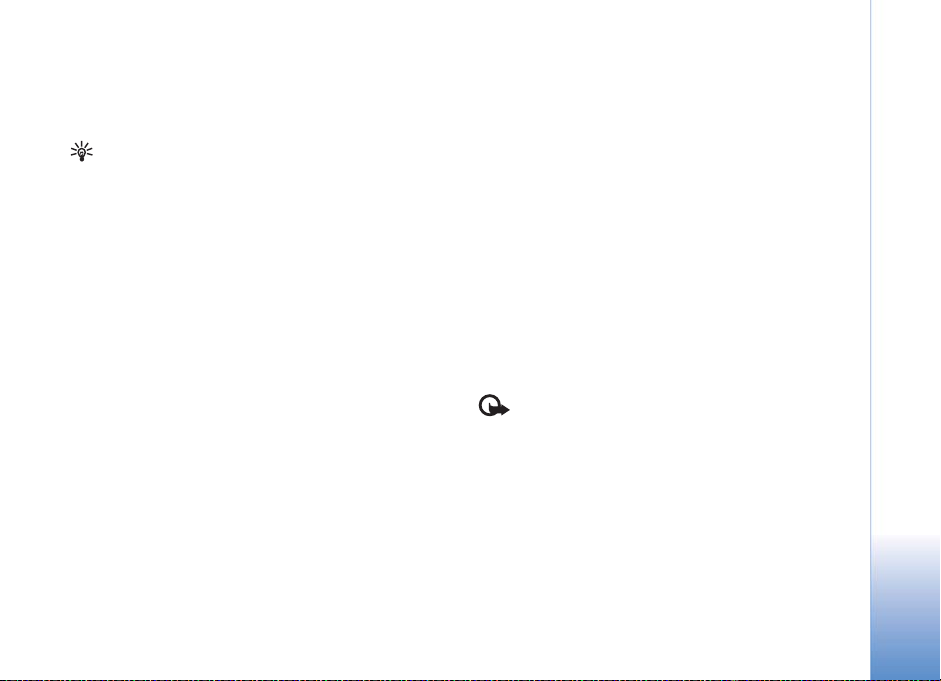
Ako odaberete naèin rada ad hoc, kompatibilni ureðaji
mogu izravno meðusobno slati i primati podatke. Za
stvaranje internetske pristupne toèke za ad hoc mre¾u
pogledajte odjeljak ‘Pristupne toèke’ na str. 114.
Savjet! Da biste provjerili jedinstvenu adresu Media
Access Control (MAC) koja identificira va¹ ureðaj,
unesite *#62209526# u stanju èekanja.
Kuæna mre¾a
Va¹ je ureðaj kompatibilan s UPnP arhitekturom (engl.
Universal Plug and Play). Kori¹tenjem ureðaja za pristupne
toèke za be¾ièni LAN ili usmjerivaèa za be¾ièni LAN mo¾ete
stvoriti matiènu mre¾u i povezati kompatibilne UPnP
ureðaje koji podr¾avaju be¾ièni LAN s mre¾om, poput va¹eg
ureðaja Nokia N80, kompatibilnog raèunala,
kompatibilnog pisaèa, kompatibilnog zvuènog sustava,
kompatibilnog TV prijamnika ili zvuènog sustava odnosno
TV prijamnika opremljenog kompatibilnim be¾iènim
multimedijskim prijamnikom.
Nakon ¹to konfigurirate kuænu mre¾u mo¾ete kopirati,
pregledavati ili reproducirati kompatibilne multimedijske
datoteke iz izbornika Galerija na drugim prikljuèenim
ureðajima, pa tako mo¾ete primjerice gledati fotografije
spremljene u ureðaju Nokia N80 na kompatibilnom
televizoru. Vidi ‘Kuæna mre¾a’ na str. 37 i ‘Ispisivanje slika’
na str. 46.
Da biste postavili svoju kuænu be¾iènu LAN mre¾u, najprije
stvorite i konfigurirajte svoju internetsku pristupnu toèku
za be¾ièni LAN, a nakon toga konfigurirajte ureðaje.
Na svom telefonu Nokia N80 konfigurirajte postavke
u aplikaciji Kuæna mre¾a. Vidi ‘Kuæna mre¾a’, str. 37.
Da biste kompatibilno raèunalo povezali s matiènom
mre¾om, potrebno je instalirati odgovarajuæi program
s CD-ROM-a prilo¾enog uz ureðaj Nokia N80.
Nakon ¹to dovr¹ite potrebna konfiguriranja na svim
ureðajima prikljuèenim na mre¾u, mo¾ete poèeti s
kori¹tenjem kuæne mre¾e. Vidi ‘Prikaz multimedijskih
datoteka’, str. 38.
Kuæna mre¾a koristi sigurnosne postavke be¾iène LAN
mre¾e. Znaèajku kuæne mre¾e koristite u infrastrukturnoj
be¾iènoj LAN mre¾i s ureðajem pristupne toèke za be¾ièni
LAN ili usmjerivaèem te omoguæenim ¹ifriranjem.
Va¾no: Da biste pobolja¹ali be¾iènu LAN vezu, uvijek
omoguæite neki od dostupnih naèina ¹ifriranja. Uporaba
¹ifriranja smanjuje opasnost od neovla¹tenog pristupa
podacima.
Da biste pregledali ili promijenili postavke internetske
pristupne toèke za be¾ièni LAN na svom telefonu Nokia
N80, pogledajte odjeljak ‘Pristupne toèke’ na str. 114.
Va¹ telefon Nokia N80
17
Page 18

Va¾ne informacije o sigurnosti
Kada konfigurirate svoju be¾iènu LAN kuænu mre¾u,
omoguæite naèin ¹ifriranja, najprije na ureðaju pristupne
toèke ili usmjerivaèu, a nakon toga i na ostalim
kompatibilnim ureðajima koje namjeravate prikljuèiti na
svoju kuænu mre¾u. Pogledajte dokumentaciju uz ureðaje.
Sve zaporke èuvajte na tajnom i sigurnom mjestu,
odvojeno od ureðaja.
Za pregled ili promjenu postavki internetske pristupne
toèke za be¾ièni LAN na svom telefonu Nokia N80,
Va¹ telefon Nokia N80
pogledajte odjeljak ‘Pristupne toèke’ na str. 114.
Ako za stvaranje kuæne mre¾e s kompatibilnim ureðajem
koristite ad hoc naèin rada, omoguæite jedan od naèina
¹ifriranja Naèin WLAN sigurnosti kada konfigurirate
internetsku pristupnu toèku. Time se smanjuje opasnost
od ukljuèivanja ne¾eljenih treæih strana u mre¾u.
Ureðaj vas obavje¹tava ako se s njim ili s kuænom mre¾om
poku¹a povezati neki drugi ureðaj. Ne prihvaæajte zahtjeve
za povezivanjem od nepoznatih ureðaja.
Ako koristite be¾ièni LAN u mre¾i koja ne koristi ¹ifriranje,
iskljuèite dijeljenje datoteka s telefona Nokia N80 s
ostalim ureðajima i ne dijelite privatne medijske datoteke.
Za mijenjanje postavki dijeljenja pogledajte ‘Kuæna mre¾a’
na str. 37.
Memorijska kartica
Kao dodatni prostor za pohranjivanje
mo¾ete koristiti kompatibilnu karticu
miniSD da biste u¹tedjeli memoriju u
svom ureðaju. Mo¾ete takoðer stvoriti
prièuvnu kopiju podataka na ureðaju i spremiti ih na
memorijsku karticu.
Koristite samo kompatibilne miniSD kartice koje je za
uporabu s ovim ureðajem odobrila tvrtka Nokia. Nokia
koristi odobrene industrijske standarde za uporabu
memorijskih kartica, no neke robne marke mo¾da neæe biti
potpuno kompatibilne s ovim ureðajem. Nekompatibilne
kartice mogu o¹tetiti karticu i sam ureðaj te podatke koji
se na njoj nalaze.
Sve memorijske kartice dr¾ite na mjestima nedostupnima
maloj djeci.
Umetanje memorijske kartice
1 Da biste umetnuli
memorijsku karticu,
stavite prst u udubljenje
na vrhu vrata¹ca i otvorite
ih.
18
Page 19
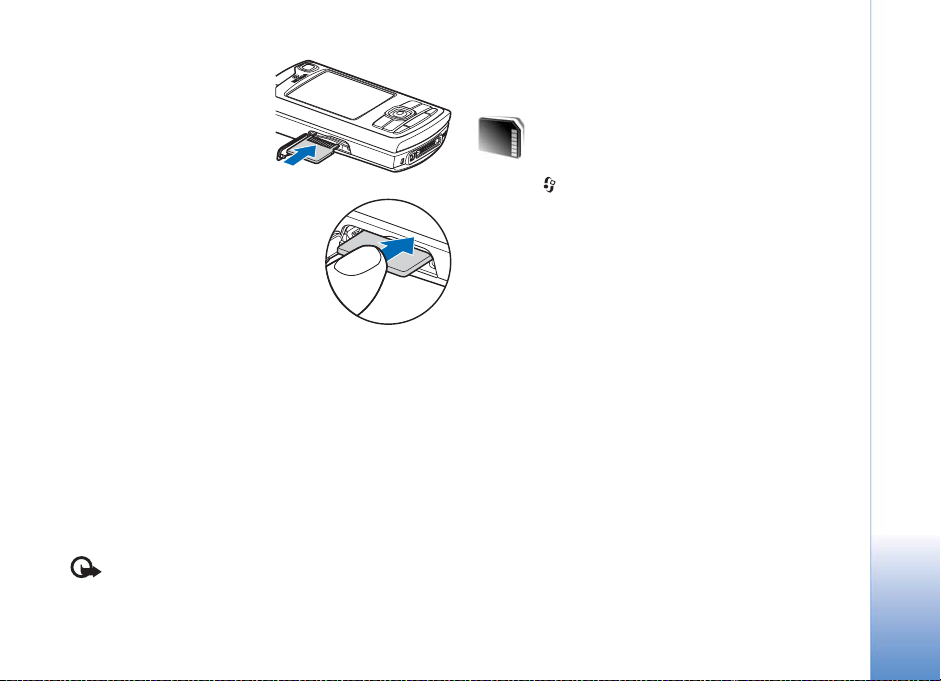
2 Umetnite memorijsku
karticu u utor. Pazite da
prikljuèci kartice budu
okrenuti prema gore i
prema utoru, a isko¹eni
ugao prema donjem
dijelu ureðaja.
3 Pogurnite karticu unutra.
Kad kartica sjedne na svoje
mjesto, èut æete klik.
4 Zatvorite vrata¹ca. Memorijsku
karticu ne mo¾ete koristiti dok su
vrata¹ca otvorena.
Izbacivanje memorijske kartice
1 Prije izbacivanja memorijske kartice pritisnite tipku za
ukljuèivanje i odaberite Ukloni mem. karticu. Svi æe se
programi zatvoriti.
2 Kad se prika¾e poruka Uklonite memorijsku karticu i
pritisnite 'U redu', otvorite vrata¹ca utora za
memorijsku karticu.
3 Pritisnite memorijsku karticu da biste je oslobodili iz
utora.
4 Uklonite memorijsku karticu. Ako je ureðaj ukljuèen,
odaberite U redu.
Va¾no: Ne uklanjajte memorijsku karticu tijekom
rada ili dok joj ureðaj pristupa. Uklanjanje kartice usred
rada mo¾e o¹tetiti memorijsku karticu, ureðaj i/ili podatke
spremljene na kartici.
Alati za memorijsku karticu
Pritisnite i odaberite Alati > Memorija. Kompatibilnu
miniSD karticu mo¾ete koristiti kao dodatni prostor za
pohranjivanje i za stvaranje prièuvne kopije podataka iz
memorije ureðaja.
Ako ¾elite stvoriti prièuvnu kopiju sadr¾aja memorije
ureðaja na kompatibilnoj memorijskoj kartici, odaberite
Opcije > Kopiraj mem. telef.
Ako ¾elite vratiti podatke s kompatibilne memorijske
kartice u memoriju ureðaja, odaberite Opcije > Obnoviti s
kartice.
Formatiranje memorijske kartice
Kad ponovo formatirate memorijsku karticu, trajno gubite
sve podatke na njoj.
Neke memorijske kartice isporuèuju se veæ formatirane, a
druge je potrebno formatirati. Od svog dobavljaèa
zatra¾ite informaciju je li memorijsku karticu potrebno
formatirati prije kori¹tenja.
Da biste formatirali karticu, odaberite Opcije >
Formatiraj karticu. Za potvrdu odaberite Da.
Va¹ telefon Nokia N80
19
Page 20
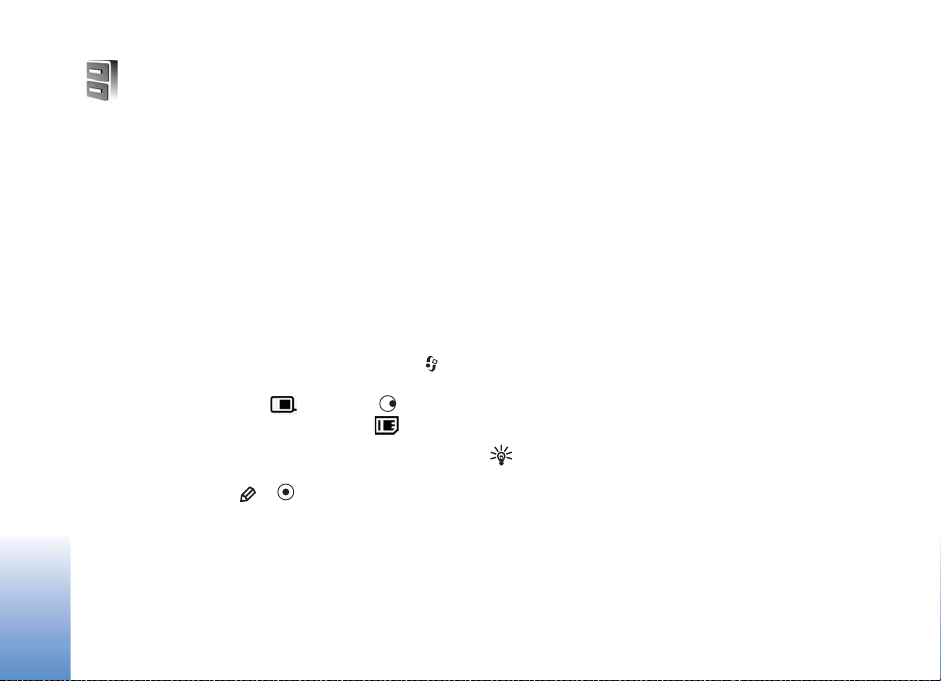
Upravitelj datoteka
Mnoge znaèajke ureðaja, poput kontakata, poruka, slika,
videozapisa, melodija zvona, kalendarskih bilje¹ki,
dokumenata i preuzetih programa, za pohranu podataka
koriste memoriju. Raspolo¾iva slobodna memorija ovisi
o tome koliko je podataka veæ spremljeno u memoriji
ureðaja.
Kao dodatni prostor za pohranjivanje mo¾ete koristiti
kompatibilnu memorijsku karticu. Nove podatke mo¾ete
Va¹ telefon Nokia N80
spremati na memorijsku karticu, a stare podatke brisati
snje.
Za pretra¾ivanje datoteka i mapa u memoriji telefona ili
na memorijskoj kartici (ako je umetnuta) pritisnite i
odaberite Alati > Uprav. datot. Otvorit æe se prikaz
sadr¾aja memorije ureðaja ( ). Pritisnite da biste
otvorili prikaz sadr¾aja memorijske kartice ( ), ako je
dostupna.
Da biste premjestili ili kopirali datoteke u neku mapu,
istovremeno pritisnite i da biste oznaèili
datoteku, a zatim odaberite Opcije > Premjesti u mapu ili
Kopiraj u mapu.
Da biste prona¹li datoteku, odaberite Opcije > Naði i
vrstu memorije u kojoj æete pretra¾ivati te unesite tekst za
pretra¾ivanje koji odgovara nazivu datoteke.
Praæenje utro¹ka memorije
Ako ¾elite vidjeti vrste podataka koji su pohranjeni u
ureðaju i kolièinu memorije koju zauzimaju druge vrste
podataka, odaberite Opcije > Pojedinosti o memoriji.
Kolièina slobodne memorije prikazana je u mapi Slobodno.
Malo slobodne memorije
Ureðaj æe vas obavijestiti ako je slobodna memorija u
ureðaju ili na memorijskoj kartici na izmaku.
Da biste oslobodili ne¹to prostora u memoriji ureðaja,
prenesite podatke na kompatibilnu memorijsku karticu,
ako je imate. Oznaèite datoteke koje ¾elite premjestiti i
odaberite Premjesti u mapu > Memorijska kartica i
mapu.
Multimedijske datoteke mo¾ete prenijeti na, primjerice,
kompatibilno raèunalo uz pomoæ opcije za prijenos na
izborniku Galerija. Vidi ‘Prièuvne datoteke’, str. 37.
Savjet! Za pregled razlièitih vrsta memorije na svom
ureðaju i za prijenos podataka koristite program Nokia
Phone Browser dostupan u paketu Nokia PC Suite.
Ako ¾elite ukloniti podatke da biste oslobodili prostor
u memoriji, koristite program Uprav. datot. ili idite do
pojedinaènog programa. Mo¾ete, na primjer, ukloniti
sljedeæe:
20
Page 21
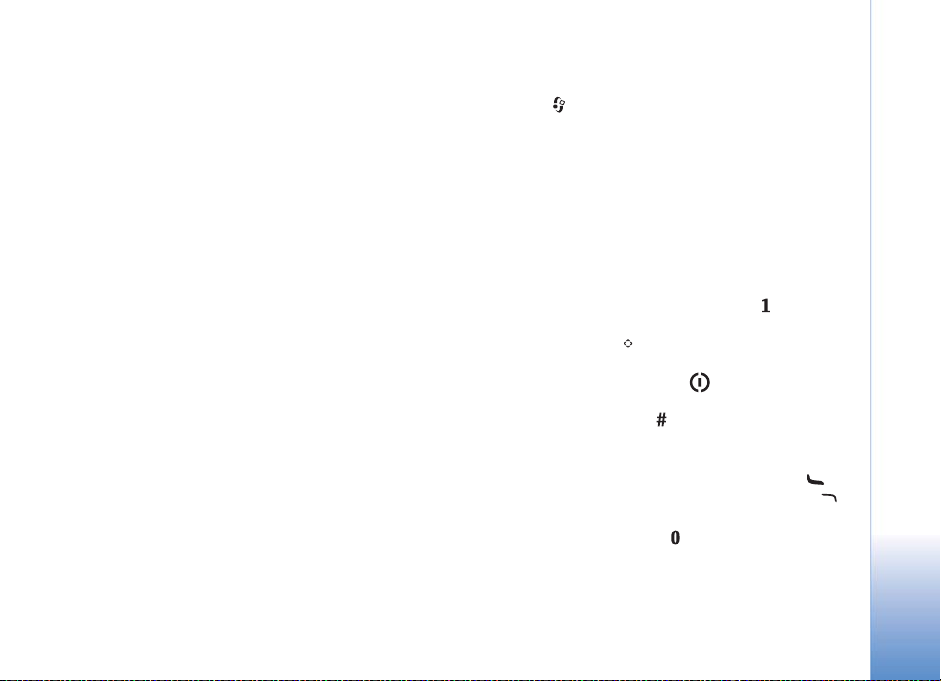
• Poruke iz mapa Ulazni spremnik, Nacrti i Poslano u
mapi Poruke
• Preuzete poruke e-po¹te iz memorije ureðaja
• Spremljene web-stranice
• Spremljene slike, video ili zvuèni zapisi
• Podatke o kontaktu
• Kalendarske bilje¹ke
• Preuzete programe. Vidi i ‘Upravitelj programa’ na
str. 122.
• Sve druge podatke koji vam vi¹e nisu potrebni.
Kada instalirate programe na kompatibilnu memorijsku
karticu, instalacijske datoteke (.sis) ostaju u memoriji
ureðaja. Te datoteke mogu zauzimati velik dio memorije te
vam mogu onemoguæiti spremanje drugih datoteka. Da
biste zadr¾ali dovoljno slobodne memorije, pomoæu paketa
Nokia PC Suite stvarajte prièuvne kopije instalacijskih
datoteka na kompatibilnom raèunalu, a pomoæu
upravitelja datoteka uklanjajte te datoteke iz memorije
ureðaja. Vidi ‘Upravitelj datoteka’ na str. 20. Ako je .sis
datoteka privitak poruke, izbri¹ite tu poruku iz ulaznog
spremnika za poruke.
Korisni preèaci
Preèace koristite za brzo snala¾enje na ureðaju. Za dodatne
detalje o funkcijama pogledajte relevantne odjeljke
korisnièkog priruènika.
Stanje èekanja
• Za prebacivanje izmeðu otvorenih programa pritisnite
i dr¾ite i odaberite program. Ako vam ponestaje
memorije, ureðaj æe mo¾da zatvoriti neke programe.
Prije zatvaranja programa ureðaj sprema sve aktivne
podatke.
Rad programa u pozadini tijekom uporabe nekih drugih
funkcija poveæava potro¹nju baterije i smanjuje njeno
trajanje.
• Da biste pokrenuli fotoaparat, pritisnite i dr¾ite tipku
za snimanje ne¹to vi¹e od 1 sekunde.
• Za pozivanje svojeg spremnika glasovnih poruka
(usluga mre¾e) pritisnite i dr¾ite tipku .
• Da biste otvorili programe za multimediju, pritisnite ili
pritisnite i dr¾ite . Vidi ‘Multimedijska tipka’,
str. 111.
• Za izmjenu profila pritisnite i odaberite profil.
• Za prijelaz izmeðu profila Opæenito i Bez tona
pritisnite i dr¾ite tipku . Ako imate dvije telefonske
linije (usluga mre¾e), ovom se radnjom prebacujete
izmeðu tih linija.
• Za otvaranje popisa biranih brojeva pritisnite .
• Za uporabu glasovnih naredbi pritisnite i dr¾ite .
• Za uspostavljanje veze s funkcijom Usluge (usluga
mre¾e) pritisnite i dr¾ite . Vidi ‘Web-preglednici’,
str. 80.
Vi¹e o dodatnim preèacima dostupnima u stanju èekanja
naæi æete u odjeljku ‘Naèin Aktivno èekanje’ na str. 110.
Va¹ telefon Nokia N80
21
Page 22
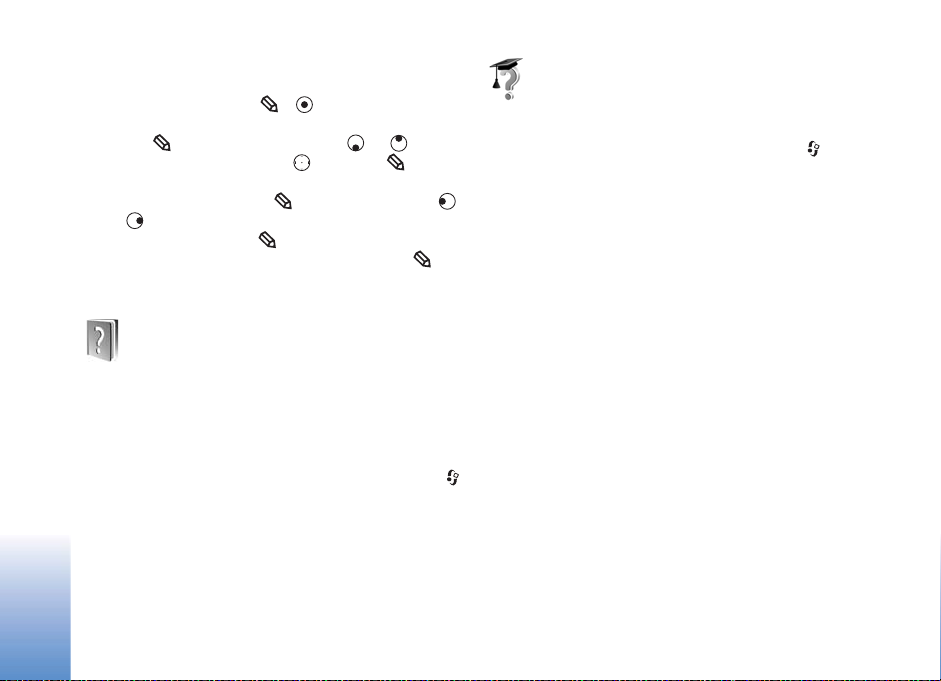
Ureðivanje teksta i popisa
• Za oznaèavanje stavke na popisu doðite do nje te
istovremeno pritisnite i .
• Za oznaèavanje vi¹e stavki na popisu pritisnite i
dr¾ite te istovremeno pritisnite ili .
Za prekid odabira otpustite , a zatim i .
• Za kopiranje i lijepljenje teksta: da biste odabrali slova
i rijeèi, pritisnite i dr¾ite . Istodobno pritisnite
ili da biste oznaèili tekst. Da biste kopirali tekst u
prijenosnik, dok dr¾ite , odaberite Kopiraj. Da biste
Va¹ telefon Nokia N80
umetnuli tekst u dokument, pritisnite i dr¾ite ,
a zatim odaberite Zalijepi.
Pomoæ
Va¹ ureðaj ima pomoæ koja ovisi o kontekstu. Kad je
program otvoren, odaberite Opcije > Pomoæ da biste
pristupili pomoæi za trenutaèni prikaz.
Za vrijeme èitanja uputa mo¾ete se prebaciti iz pomoæi u
program otvoren u pozadini tako da pritisnete i dr¾ite .
Da biste iz glavnog izbornika otvorili pomoæ, odaberite
Alati > Pomoæ. Odaberite ¾eljeni program da biste
pogledali njegove teme pomoæi.
Vodiè
Vodiè pru¾a informacije o nekim funkcijama va¹eg ureðaja.
Da biste pristupili vodièu iz izbornika, pritisnite ,
odaberite Moji progr. > Vodiè te odjeljak koji ¾elite
pogledati.
22
Page 23
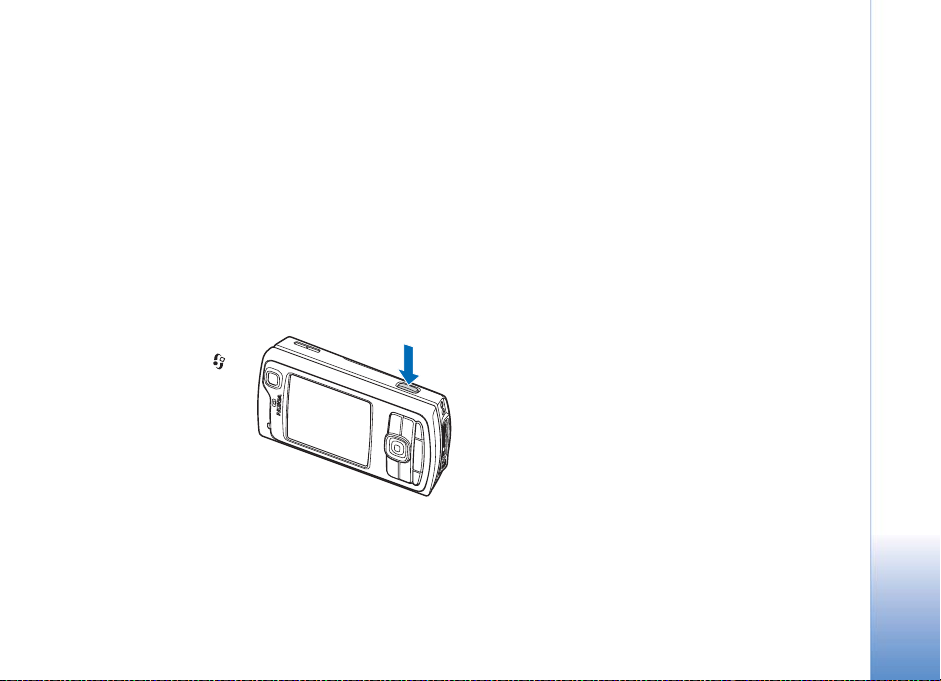
Fotoaparat
Va¹a Nokia N80 ima dva fotoaparata, fotoaparat visoke
razluèivosti na stra¾njoj strani ureðaja (glavni fotoaparat)
i fotoaparat ni¾e razluèivosti s prednje strane (pomoæni
fotoaparat). Oba se fotoaparata mogu koristiti za snimanje
fotografija i videozapisa. Pomoæni fotoaparat s prednje
strane koristi se u portretnom naèinu rada, a glavni
fotoaparat sa stra¾nje strane u polo¾enom naèinu.
Ureðaj podr¾ava razluèivost slika od 2048 x 1536 piksela.
Razluèivost slika u ovom priruèniku mo¾e se èiniti
drugaèijom.
Da biste ukljuèili
fotoaparat, pritisnite i
odaberite Slike i vid. >
Kamera ili pritisnite i
dr¾ite tipku za snimanje.
U tra¾ilu vidite prikaz koji
æe biti snimljen. Da biste
se prebacivali izmeðu
fotoaparata, odaberite
Opcije > Koristi sekund. kameru ili Koristi glavnu
kameru.
Slike i videozapisi automatski se spremaju u mapu Slike i
video izbornika Galerija. Fotoaparat stvara .jpeg slike.
Videoisjeèci se snimaju u formatu datoteke 3GPP
s nastavkom .3gp (uobièajena kvaliteta videozapisa i
kvaliteta za dijeljenje) ili pak u formatu datoteke .mp4
(visoka kvaliteta videozapisa). Vidi ‘Videopostavke’ na
str. 31.
Slike i videoisjeèke mo¾ete poslati u multimedijskoj poruci,
u obliku privitka e-po¹te ili pomoæu Bluetooth veze.
Snimanje fotografija
Ako je fotoaparat u naèinu rada Video naèin, otvorite
naèin snimanja fotografija tako da odaberete Opcije >
Slikovni naèin.
Da biste odabrali pomoæni fotoaparat (da biste, na primjer,
i vi mogli biti na slici), odaberite Opcije > Koristi sekund.
kameru.
Da biste izbrisali kopije prenesenih datoteka i oslobodili
memoriju za nove slike, odaberite Opcije > Idi na
slobodnu mem. (samo za glavni fotoaparat).
Da biste snimili fotografiju glavnim fotoaparatom,
pritisnite tipku za snimanje. Kada koristite pomoæni
fotoaparat, pritisnite tipku za upravljanje. Ne pomièite
ureðaj dok se fotografija ne spremi.
Fotoaparat
23
Page 24
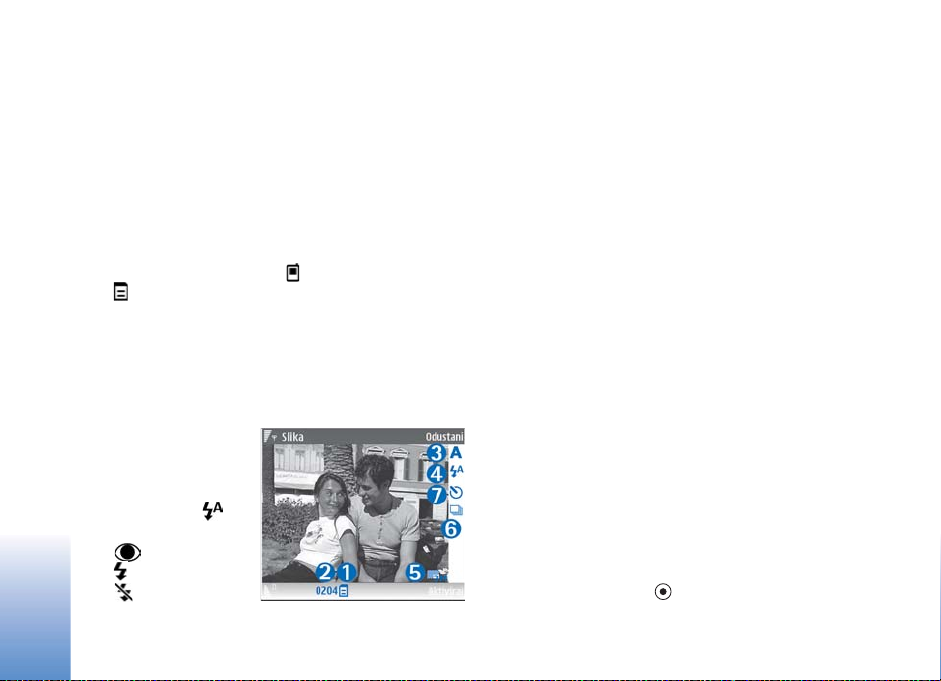
Da biste ugodili osvjetljenje i boju prije snimanja
fotografije, odaberite Opcije > Postavljanje slike. Vidi
‘Postavljanje postavki – ugaðanje boje i svjetla’ na str. 26.
Spremanje snimljene fotografije mo¾e dulje potrajati ako
promijenite postavke zumiranja, osvjetljenja ili boje.
Fotoaparat
Da biste odabrali naèin snimanja, odaberite Opcije >
Postavljanje slike > Naèin snimanja. Vidi ‘Naèini
snimanja’ na str. 27.
Oznake fotoaparata prikazuju sljedeæe:
• Oznake memorije ureðaja ( ) i memorijske kartice
( ) (1) pokazuju kamo se fotografije spremaju.
• Oznaka fotografija (2) procjenjuje koliko fotografija,
ovisno o odabranoj kvaliteti fotografija, stane u
preostalu memoriju ureðaja ili na memorijsku karticu
(ako je umetnuta).
• Oznaka naèina snimanja (3) prikazuje aktivan naèin
snimanja.
• Oznaka bljeskalice (4)
pokazuje je li
bljeskalica
postavljena na
Automatsko (),
Um. crv. oèiju
(), Prisiljena
( ) ili Iskljuèeno
().
• Oznaka razluèivosti fotografija (5) prikazuje kvalitetu
fotografije.
• Oznaka slijednog snimanja (6) pokazuje da je ukljuèeno
slijedno snimanje. Vidi ‘Snimanje fotografija u slijedu’
na str. 25.
• Oznaka samookidaèa (7) pokazuje da je ukljuèen
samookidaè. Vidi ‘Ako ¾elite i sebe snimiti –
samookidaè’ na str. 25.
Preèaci su sljedeæi:
• Pomièite se gore i dolje da biste poveæali ili smanjili
sliku. Oznaka zumiranja u oknu sa strane prikazuje
razinu uveæavanja.
• Pomaknite se ulijevo da biste pristupili postavkama
za Postavljanje slike. Vidi ‘Postavljanje postavki –
ugaðanje boje i svjetla’ na str. 26.
Pri snimanju fotografija imajte na umu sljedeæe:
• Slu¾ite se objema rukama da se fotoaparat ne bi
pomicao.
• Da biste snimali fotografije ili videozapise u razlièitim
uvjetima, poslu¾ite se naèinom snimanja koji odgovara
postojeæim uvjetima.
• Kvaliteta uveæane slike ni¾a je od slike koja nije
uveæana.
• Fotoaparat prelazi u ¹tedljivi naèin rada ako trenutno
ne priti¹æete tipke. Da biste nastavili sa snimanjem
fotografija, pritisnite .
24
Page 25
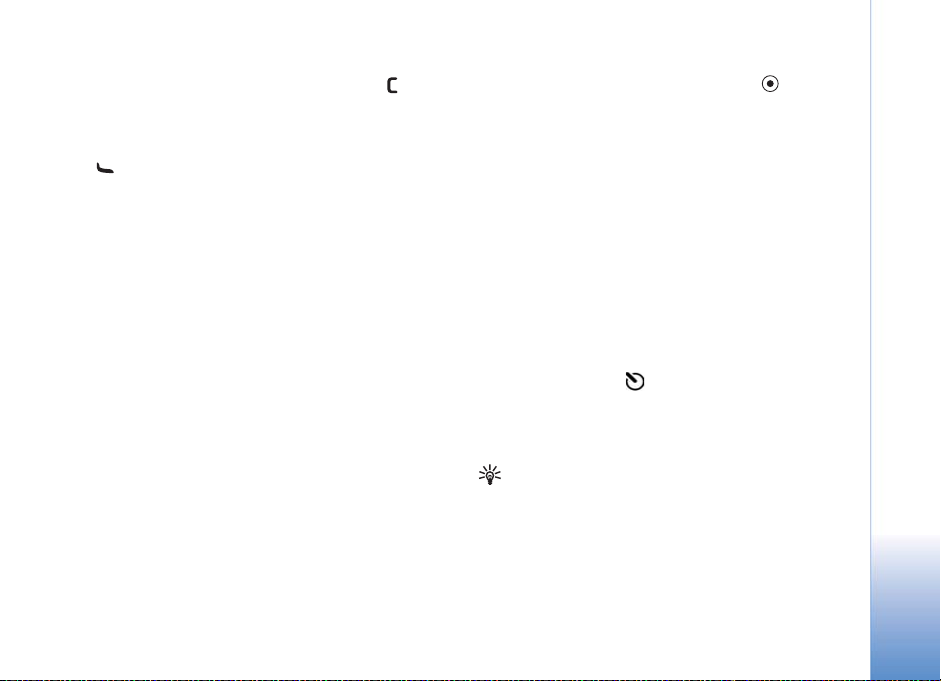
Nakon snimanja fotografije:
• Ako ne ¾elite zadr¾ati fotografiju, pritisnite ili
odaberite Opcije > Izbri¹i.
• Da biste poslali fotografiju MMS-om, E-po¹tom,
Bluetooth vezom ili Infracrvenom vezom, pritisnite
ili odaberite Opcije > Po¹alji. Za dodatne
informacije vidi ‘Poruke’ na str. 52 i ‘Povezivanje putem
Bluetootha’ na str. 97. Ta opcija nije dostupna tijekom
aktivnog poziva.
• Da biste tijekom aktivnog poziva sugovorniku poslali
sliku, odaberite Opcije > Po¹alji pozivatelju.
• Da biste uredili sliku, odaberite Opcije > Uredi.
Vidi ‘Ureðivanje slika’ na str. 29.
• Da biste ispisali sliku, odaberite Opcije > Ispis.
Vidi ‘Ispisivanje slika’ na str. 46.
Snimanje fotografija u slijedu
Slijedno snimanje dostupno je samo u glavnom
fotoaparatu.
Da biste postavili fotoaparat za snimanje nekoliko
fotografija u slijedu, odaberite Opcije > Slijedno snimanje
i postavite uèestalost snimanja. Broj slika ogranièen je
raspolo¾ivom memorijom.
Da biste snimili fotografije, pritisnite tipku za snimanje.
Nakon snimanja fotografije se prikazuju u mre¾i na
zaslonu. Da biste pogledali sliku, pritisnite da biste je
otvorili.
Slijedno snimanje mo¾ete koristiti i sa samookidaèem.
Da biste se vratili na tra¾ilo slijednog snimanja, pritisnite
tipku za snimanje.
Ako ¾elite i sebe snimiti – samookidaè
Samookidaè je dostupan samo u glavnom fotoaparatu.
Pomoæu samookidaèa mo¾ete odgoditi snimanje da biste i
vi mogli biti na slici. Da biste postavili duljinu odgode
samo-okidaèa, odaberite Opcije > Aktiviraj
samookidaè > 2 sekunde, 10 sekundi ili 20 sekundi.
Da biste aktivirali samookidaè, odaberite Aktiviraj.
Oznaka samookidaèa ( ) trepæe, a ureðaj se ogla¹ava
zvuènim signalom kada je mjerenje vremena ukljuèeno.
Fotoaparat snima fotografiju po isteku odabrane odgode.
Samookidaè mo¾ete koristiti i u naèinu slijednog snimanja.
Savjet! Odaberite Opcije > Aktiviraj samookidaè >
2sekunde da biste primirili ruku prilikom
fotografiranja.
Fotoaparat
25
Page 26
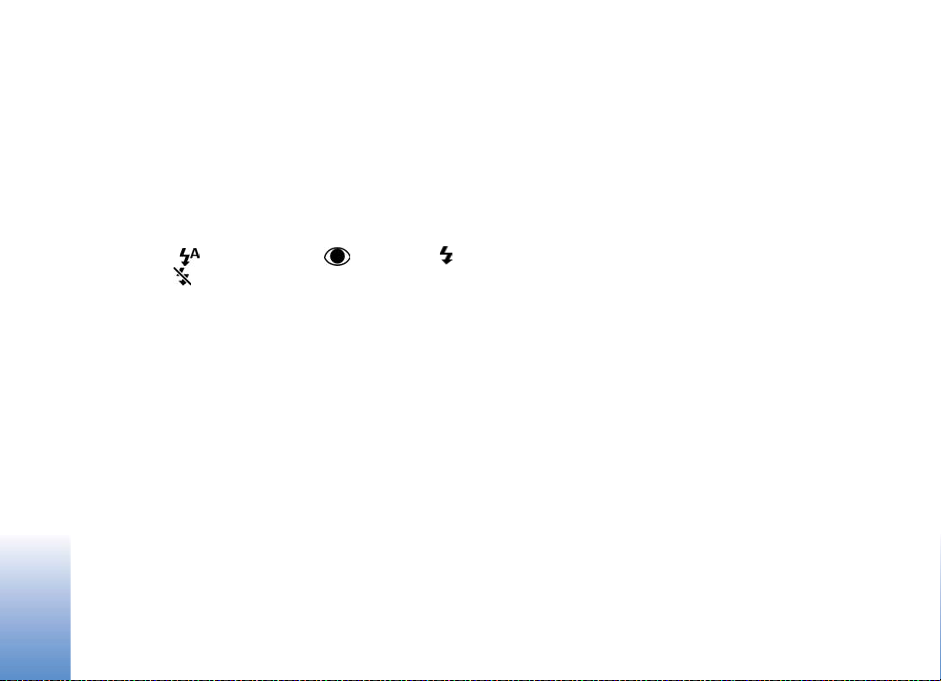
Bljeskalica
Bljeskalica je dostupna samo u glavnom fotoaparatu.
Dr¾ite se na sigurnoj udaljenosti kad koristite bljeskalicu.
Ne koristite bljeskalicu za snimanje ljudi ili ¾ivotinja iz
Fotoaparat
velike blizine. Ne prekrivajte bljeskalicu tijekom snimanja
fotografija.
Fotoaparat je opremljen LED bljeskalicom za uvjete slabog
osvjetljenja. Dostupni su sljedeæi naèini rada bljeskalice:
Automatska (), Um. crv. oèiju (), Prisiljena ()
i Iskljuèeno ().
Da biste koristili bljeskalicu, odaberite Opcije >
Postavljanje slike > Bljeskalica > Prisiljena.
Ako je bljeskalica postavljena na Iskljuèeno ili
Automatska u uvjetima jakog osvjetljenja, svejedno æe pri
snimanju fotografije emitirati slabu svjetlost. Time se
objektu fotografije daje do znanja da je fotografija
snimljena. Na snimljenoj fotografiji ne vidi se utjecaj
bljeskalice.
Ako je bljeskalica postavljena na Um. crv. oèiju, na slici se
smanjuje crvenilo oèiju.
Postavljanje postavki – ugaðanje boje
i svjetla
Da bi fotoaparat toènije reproducirao boje i osvjetljenje ili
da biste svojim fotografijama ili videoisjeècima dodali
efekte, odaberite Opcije > Postavljanje slike ili
Postavljanje videa, a zatim odaberite neku od sljedeæih
opcija:
Naèin snimanja – odaberite odgovarajuæi naèin snimanja
za uvjete u kojima fotografirate. Svaki naèin snimanja
koristi vlastite postavke osvjetljenja prilagoðene za toèno
odreðene uvjete.
Bljeskalica (samo za fotografije) – postavite bljeskalicu u
skladu s uvjetima osvjetljenja. Vidi ‘Bljeskalica’ na str. 26.
Pode¹. bjeline – s popisa odaberite trenutaène uvjete
osvjetljenja. Tako æete fotoaparatu omoguæiti toèniju
reprodukciju boja.
Vrijednost eksp. (samo za fotografije) – ugodite vrijeme
ekspozicije fotoaparata.
Ton boje – s popisa odaberite efekt boja.
O¹trina slike (samo za fotografije) – ugodite o¹trinu slike.
Svjetlina – odaberite ¾eljenu svjetlinu.
Kontrast – odaberite ¾eljeni kontrast.
Zasiæenost boja – ugodite dubinu boja na slici.
26
Page 27
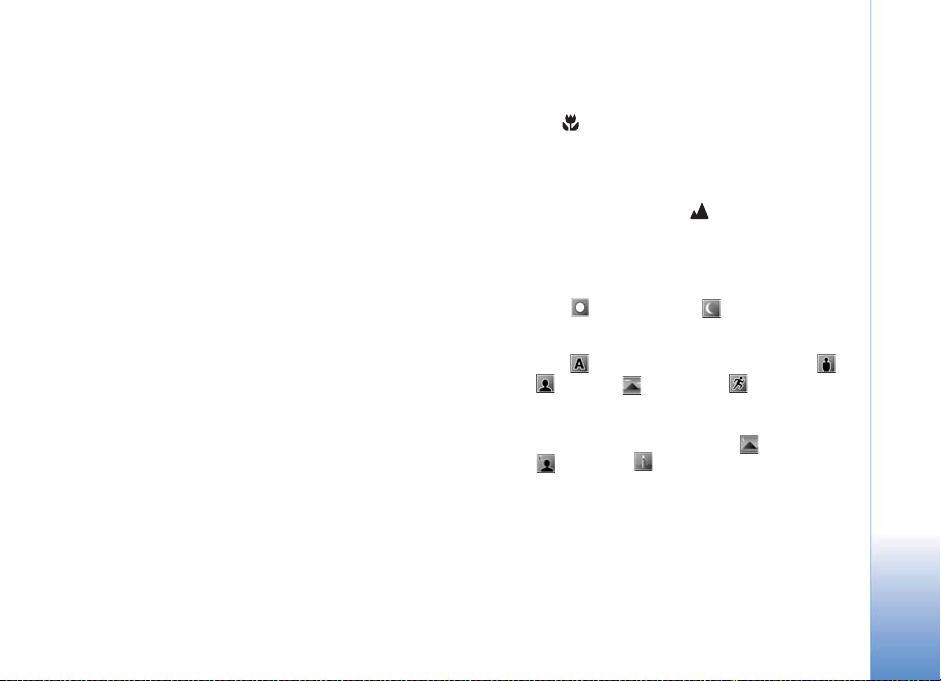
Prikaz na zaslonu mijenja se da bi odra¾avao odabrane
postavke i tako vam omoguæuje da vidite kakav uèinak
promjena ima na slike ili videozapise.
Dostupne postavke mogu se razlikovati ovisno o
odabranom fotoaparatu.
Postavke postavljanja zasebne su za svaki fotoaparat. Ako
promijenite postavke na pomoænom fotoaparatu, postavke
glavnog fotoaparata neæe se promijeniti. Postavke
postavljanja, meðutim, prenose se izmeðu naèina snimanja
fotografija i naèina snimanja videozapisa.
Postavke postavljanja vraæaju se na zadane postavke kada
zatvorite fotoaparat. Ako odaberete nov naèin snimanja,
trenutne postavke bit æe zamijenjene postavkama
odabranog naèina snimanja. Vidi ‘Naèini snimanja’ na
str. 27. Ako morate promijeniti postavke postavljanja,
mo¾ete ih mijenjati nakon ¹to odaberete naèin snimanja.
Naèini snimanja
Naèin snimanja poma¾e vam u pronala¾enju pravih
postavki boje i osvjetljenja za trenutne uvjete. S popisa
naèina snimanja odaberite odgovarajuæi naèin snimanja za
fotografiranje ili snimanje videozapisa. Postavke svakog
naèina snimanja postavljene su prema odreðenom stilu ili
odreðenim uvjetima.
Ureðaj ima prekidaè za krupni plan koji se nalazi ispod
objektiva glavnog fotoaparata. Pomoæu prekidaèa za
krupni plan mo¾ete odabrati ¾elite li snimati slike u
krupnom planu ili slike teksta. Da biste naèin za krupni
plan koristili kao zadan, postavite prekidaè na naèin za
krupni plan ( ). Da biste se prebacivali izmeðu naèina
snimanja Snimanje izbliza i Tekst dokumenta, odaberite
Opcije > Postavljanje slike > Naèin snimanja.
Da biste odabrali neki drugi naèin snimanja, vratite
prekidaè na uobièajeni polo¾aj ( ), odaberite Opcije >
Postavljanje slike ili Postavljanje videa > Naèin
snimanja, a zatim odaberite odgovarajuæi naèin snimanja.
Naèini snimanja videozapisa
Automatska ( )(zadani) i Noæ ()
Naèini snimanja fotografija
Automatska () (zadani), Korisnièki definirano (),
Portret (), Pejza¾ (), Sportska ( ) (kada koristite
naèin snimanja Sportska, razluèivost fotografija smanjuje
se na 1280x960. Vidi Kvaliteta slike u poglavlju ‘Postavke
fotoaparata’ na str. 28.), Noæni pejza¾ (), Noæni
portret () i Svijeæa ().
Kada fotografirate, zadani je naèin snimanja Automatska.
Kao zadani naèin snimanja mo¾ete odabrati naèin
Korisnièki definirano.
Da biste stvorili vlastiti naèin snimanja prilagoðen
odreðenim uvjetima, otiðite do opcije Korisnièki
definirano i odaberite Opcije > Promjena. U korisnièki
Fotoaparat
27
Page 28
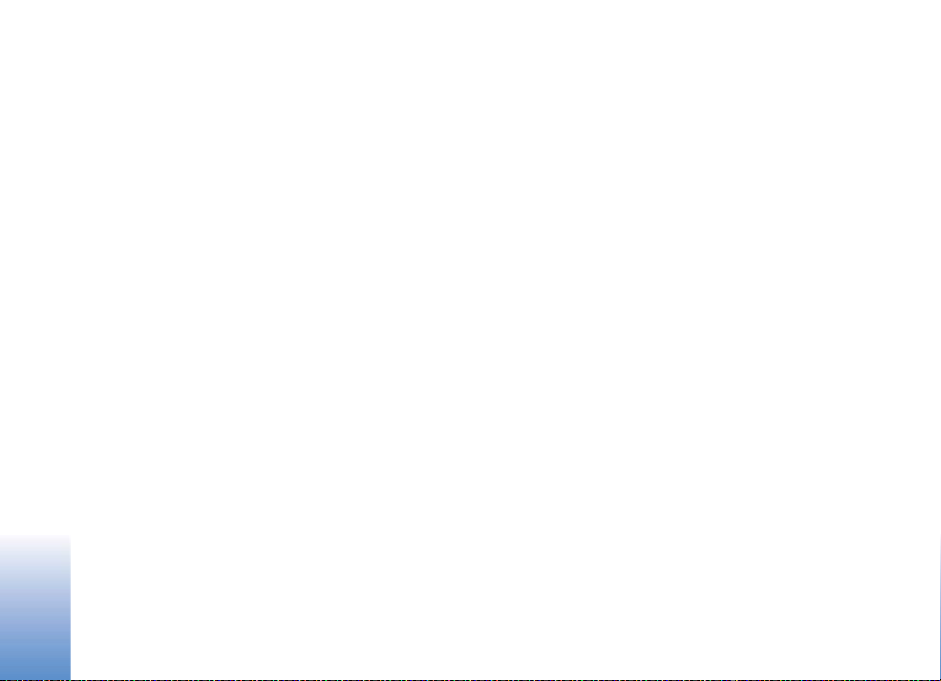
definiranom naèinu snimanja mo¾ete prilagoditi razlièite
postavke osvjetljenja i boje. Da biste kopirali postavke
nekog drugog naèina snimanja, odaberite Na osnovi
naèina snimanja, a zatim ¾eljeni naèin snimanja.
Dostupni naèini snimanja mogu se razlikovati ovisno o
Fotoaparat
odabranom fotoaparatu.
Postavke fotoaparata
Postoje dvije vrste postavki za fotoaparat: Postavljanje
slike i glavne postavke. Da biste ugodili Postavljanje slike,
pogledajte poglavlje ‘Postavljanje postavki – ugaðanje
boje i svjetla’ na str. 26. Postavke postavljanja vraæaju se
na zadane postavke kada zatvorite fotoaparat, ali glavne
postavke ostaju iste dok ih opet ne promijenite. Da biste
promijenili glavne postavke, odaberite Opcije > Postavke,
a zatim ne¹to od sljedeæeg:
Kvaliteta slike –
Ispis 3M - visoka (razluèivost 2048 x 1536),
Ispis 2M - srednja (razluèivost 1600 x 1200),
Ispis 1,3M - niska (razluèivost 1280 x 960),
E-po¹ta 0,5M (razluèivost 800 x 600) ili
MMS 0,3M (razluèivost 640 x 480). ©to je kvaliteta
fotografije veæa, to æe vi¹e memorijskog prostora
zauzimati. Ako ¾elite ispisati fotografiju, odaberite Ispis
3M - visoka, Ispis 2M - srednja ili Ispis 1,3M - niska.
Ako fotografiju ¾elite poslati e-po¹tom, odaberite E-po¹ta
0,5M. Ako fotografiju ¾elite poslati MMS-om, odaberite
MMS 0,3M.
Dodaj u album – navedite ¾elite li spremiti fotografiju u
neki album na izborniku Galerija. Ako odaberete Da,
pojavit æe se popis dostupnih albuma.
Prika¾i snimljenu sliku – odaberite Da ako snimljenu
fotografiju ¾elite pogledati nakon ¹to je snimite ili Ne
ako odmah ¾elite nastaviti sa snimanjem fotografija.
Pro¹ireni zum (samo za glavni fotoaparat) – odaberite
Ukljuèeno ako pri snimanju fotografije ¾elite ostvariti
maksimalno uveæanje. Kvaliteta uveæane slike ni¾a je od
slike koja nije uveæana. Ako ¾elite ogranièiti uveæavanje
tako da se odr¾i odabrana kvaliteta slike, odaberite
Iskljuèeno.
Zadani naziv slike – definirajte zadani naziv za
fotografije.
Ton snimanja – odaberite ton koji ¾elite èuti pri snimanju
slike.
Kori¹tena memorija – odaberite lokaciju na koju æete
spremati fotografije.
28
Page 29

Ureðivanje slika
Da biste izmijenili slike nakon snimanja ili pak slike veæ
spremljene u mapu izbornika Galerija, odaberite Opcije >
Uredi.
Odaberite Primijeni efekt da biste, na primjer, obrezali i
zakrenuli sliku, prilagodili osvjetljenje, boju, kontrast i
razluèivost te dodali efekte, tekst, isjeèke crte¾a ili okvir.
Da biste obrezali sliku, odaberite Opcije > Primijeni
efekt > Obre¾i. Da biste ruèno obrezali sliku, odaberite
Ruèno ili s popisa odaberite unaprijed definirane
proporcije. Ako odaberete Ruèno, u gornjem lijevom kutu
slike pojavit æe se kri¾iæ. Pomaknite tipku za upravljanje da
biste odabrali podruèje koje valja obrezati, a zatim
odaberite Postavi. U donjem desnom kutu pojavit æe se
drugi kri¾iæ. Ponovno odaberite podruèje koje valja
obrezati. Da biste prilagodili prvo odabrano podruèje,
odaberite Natrag. Odabrana podruèja oblikuju pravokutnik
koji oblikuje obrezanu sliku.
Ako ste odabrali unaprijed definirane proporcije, odaberite
gornji lijevi kut podruèja koje valja obrezati. Da biste
promijenili velièinu istaknutog podruèja, poslu¾ite se
tipkom za upravljanje. Da biste zamrznuli odabrano
podruèje, pritisnite . Da biste pomicali podruèje unutar
slike, poslu¾ite se tipkom za upravljanje. Da biste odabrali
podruèje koje valja obrezati, pritisnite .
Da biste smanjili crvenilo oèiju na slici, odaberite Opcije >
Primijeni efekt > Uklanj. crvenih oèiju. Pomaknite kri¾iæ
na oko i pritisnite . Na zaslonu æe se pojaviti petlja. Da
biste promijenili velièinu petlje tako odgovara velièini oka,
pomaknite tipku za upravljanje. Da biste smanjili crvenilo,
pritisnite .
Preèaci u programu za ureðivanje slika:
• Da biste pregledali sliku preko cijelog zaslona,
pritisnite . Za povratak u uobièajeni prikaz ponovno
pritisnite .
• Da biste zakrenuli sliku u smjeru kazaljke na satu ili
obrnuto, pritisnite ili .
• Za poveæavanje ili smanjivanje pritisnite ili .
• Da biste se kretali po uveæanoj slici, pomièite se gore,
dolje, lijevo ili desno.
Snimanje videozapisa
Ako je fotoaparat u naèinu rada Slikovni naèin, odaberite
naèin snimanja videozapisa tako da odaberete Opcije >
Video naèin.
Da biste odabrali pomoæni fotoaparat (da biste, na primjer,
i vi mogli biti u videozapisu), odaberite Opcije > Koristi
sekund. kameru.
Fotoaparat
29
Page 30
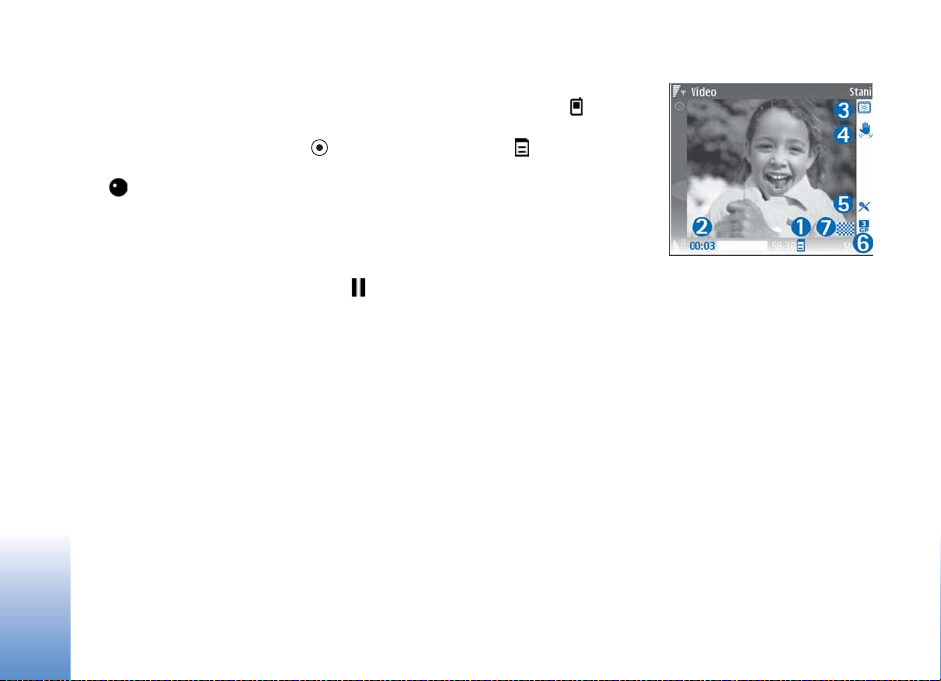
Da biste izbrisali kopije prenesenih datoteka i oslobodili
memoriju za nove videoisjeèke, odaberite Opcije> Idi na
slobodnu mem. (samo za glavni fotoaparat).
1 Da biste otpoèeli snimanje, pritisnite tipku za snimanje
Fotoaparat
u glavnom fotoaparatu ili pak u pomoænom
fotoaparatu. Na zaslonu je prikazana oznaka snimanja
. Ukljuèuje se LED dioda bljeskalice, a telefon se
ogla¹ava i tonom da bi objektu snimanja dao do znanja
da se snima videozapis. Na snimljenom videozapisu ne
vidi se utjecaj bljeskalice.
2 ®elite li privremeno zaustaviti snimanje, odaberite
Stanka. Ikona privremenog prekida ( ) poèinje
bljeskati na zaslonu. Snimanje videozapisa automatski
se zaustavlja ako se snimanje privremeno zaustavi, a
nijedna se tipka ne pritisne u roku od jedne minute.
3 Za nastavak snimanja odaberite Nastavi.
4 Za prekid snimanja odaberite Stani. Videoisjeèak
automatski se sprema u mapu Slike i video izbornika
Galerija. Vidi ‘Galerija’ na str. 34.
Da biste ugodili osvjetljenje i boju prije snimanja
videozapisa, odaberite Opcije > Postavljanje videa. Vidi
‘Postavljanje postavki – ugaðanje boje i svjetla’ na str. 26.
Da biste odabrali naèin snimanja, odaberite Opcije >
Postavljanje videa > Naèin snimanja. Vidi ‘Naèini
snimanja’ na str. 27.
Oznake videosnimaèa pokazuju sljedeæe:
• Oznake memorije
ureðaja ( ) i
memorijske kartice
( ) (1) pokazuju kamo
se sprema videozapis.
• Oznaka trajanja
trenutaènog
videozapisa (2)
pokazuje proteklo i
preostalo vrijeme.
• Oznaka naèina snimanja (3) prikazuje aktivan naèin
snimanja.
• Stabilizator slike (4) pokazuje da je ukljuèen stabilizator
slike te ubla¾ava uèinak manjih pokreta na o¹trinu slike
(samo za glavni fotoaparat).
• Oznaka mikrofona (5) pokazuje da je mikrofon
iskljuèen.
• Oznaka formata datoteke (6) prikazuje format
videoisjeèka.
• Oznaka kvalitete videozapisa (7) pokazuje je li kvaliteta
videozapisa Visoka, Uobièajena ili za Dijeljenje.
Preèaci su sljedeæi:
• Pomièite se gore ili dolje da biste poveæali ili smanjili
sliku. Oznaka zumiranja u oknu sa strane prikazuje
razinu uveæavanja.
30
Page 31

• Pomaknite se ulijevo da biste unijeli postavke za
Postavljanje videa. Vidi ‘Postavljanje postavki –
ugaðanje boje i svjetla’ na str. 26.
Nakon snimanja videoisjeèka:
• ®elite li odmah reproducirati videoisjeèak koji ste
snimili, odaberite Opcije > Reproduciraj.
• Ako ne ¾elite zadr¾ati videozapis, pritisnite ili
odaberite Opcije > Izbri¹i.
• Da biste poslali videozapis MMS-om, E-po¹tom,
Bluetooth vezom ili Infracrvenom vezom, pritisnite
ili odaberite Opcije > Po¹alji. Za dodatne
informacije vidi ‘Poruke’ na str. 52 i ‘Povezivanje putem
Bluetootha’ na str. 97. Ta opcija nije dostupna tijekom
aktivnog poziva. Videoisjeèke spremljene u formatu
.mp4 ne mo¾ete slati MMS-om.
• Da biste tijekom aktivnog poziva sugovorniku poslali
videoisjeèak, odaberite Opcije > Po¹alji pozivatelju.
• Da biste uredili videozapis, odaberite Opcije > Izmjena.
Vidi ‘Izmjena videoisjeèaka’ na str. 32.
Videopostavke
Postoje dvije vrste postavki za videosnimaè: Postavljanje
videa i glavne postavke. Da biste ugodili Postavljanje
videa, pogledajte poglavlje ‘Postavljanje postavki –
ugaðanje boje i svjetla’ na str. 26. Postavke postavljanja
vraæaju se na zadane postavke kada zatvorite fotoaparat,
ali glavne postavke ostaju iste dok ih opet ne promijenite.
Da biste promijenili glavne postavke, odaberite Opcije >
Postavke, a zatim ne¹to od sljedeæeg:
Snimanje zvuka – odaberite Ukljuèeno ako ¾elite snimati
i sliku i zvuk.
Kvaliteta videa - postavite kvalitetu videoisjeèka na
vrijednost Visoka, Uobièajena ili Dijeljenje. Kvalitetu
prikazuje jedna od sljedeæih ikona: (Visoka),
(Uobièajena) ili (Dijeljenje). Ako odaberete Visoka ili
Uobièajena, trajanje videosnimke bit æe ogranièeno
raspolo¾ivim prostorom na memorijskoj kartici (ako je
umetnuta), odnosno na najvi¹e jedan sat po isjeèku.
Ako videozapis ¾elite gledati na kompatibilnom televizoru
ili osobnom raèunalu, odaberite vrijednost kvalitete
videozapisa Visoka, koja ima CIF razluèivost (352x288),
a videoisjeèke sprema u formatu .mp4. Videoisjeèke
spremljene u formatu .mp4 ne mo¾ete slati MMS-om.
Ako isjeèak ¾elite gledati na mobilnim ureðajima,
odaberite vrijednost kvalitete videozapisa Uobièajena,
koja ima QCIF razluèivost (176x144), a videoisjeèke
sprema u formatu .3gp. Da biste videoisjeèak poslali
MMS-om, odaberite Dijeljenje (QCIF razluèivost, format
.3gp). Videoisjeèak je ogranièen na 300 kB (otprilike
20 sekundi) da bi ga bilo moguæe bez problema poslati
kompatibilnom ureðaju u obliku multimedijske poruke.
Neke mre¾e, meðutim, mo¾da podr¾avaju samo slanje
multimedijskih poruka najveæe velièine od 100 kB.
Fotoaparat
31
Page 32

Za dodatne pojedinosti obratite se svom mre¾nom
operatoru ili davatelju usluga.
Dodaj u album – navedite ¾elite li spremiti snimljeni
videoisjeèak u neki album na izborniku Galerija.
Odaberite Da da biste otvorili popis dostupnih albuma.
Fotoaparat
Prika¾i snimljeni video – odaberite ¾elite li da se prvi
okvir snimljenog videoisjeèka prika¾e na zaslonu po
dovr¹etku snimanja. Odaberite Opcije > Reproduciraj da
biste pregledali videoisjeèak.
Zadani naziv videa – definirajte zadani naziv za
videoisjeèke.
Kori¹tena memorija – definirajte zadanu memoriju u
koju æete spremati isjeèke: memorija ureðaja ili
memorijska kartica (ako je umetnuta).
Izmjena videoisjeèaka
Da biste izmijenili videoisjeèke s izbornika Galerija i
stvorili prilagoðene videoisjeèke, otiðite do videoisjeèka i
odaberite Opcije > Izmjena. Vidi ‘Galerija’ na str. 34.
Prilagoðene videoisjeèke mo¾ete stvoriti kombiniranjem i
skraæivanjem videoisjeèaka te dodavanjem slika, zvuènih
isjeèaka, prijelaza i efekata. Prijelazi su vizualni efekti koje
mo¾ete dodati na poèetak ili na kraj videoisjeèka ili
izmeðu isjeèaka.
U programu za ureðivanje videozapisa vidljive su dvije
vremenske skale: vremenska skala za videoisjeèke i
vremenska skala za zvuène isjeèke. Slike, tekst i prijelazi
koje ste dodali videoisjeèku prikazuju se na vremenskoj
skali za videoisjeèke. Da biste se prebacivali izmeðu
vremenskih skala, pomaknite se gore ili dolje.
Izmjena videozapisa, zvuka, slika,
teksta i prijelaza
Da biste stvorili prilagoðene videoisjeèke, oznaèite i
odaberite jedan ili vi¹e videoisjeèaka, a zatim odaberite
Opcije > Izmjena.
Da biste izmijenili videozapis, odaberite jednu od sljedeæih
opcija:
Izmijeni video isjeèak:
Izre¾i – skraæuje videoisjeèak ili zvuèni isjeèak u prikazu
Skraæivanje videoisjeèka.
Dodaj efekt boja – umeæe efekt boje u videoisjeèak.
Koristi usporenu sliku – usporava brzinu videoisjeèka.
Bez zvuka / Vrati zvuk – iskljuèuje ili ukljuèuje zvuk
originalnog videoisjeèka.
Pomakni – premje¹ta videoisjeèak na odabranu lokaciju.
Ukloni – uklanja videoisjeèak iz videozapisa.
32
Page 33

Udvostruèi – stvara kopiju odabranog videoisjeèka.
Izmijeni tekst (prikazuje se samo ako ste dodali tekst) – za
premje¹tanje, uklanjanje ili udvostruèavanje teksta,
promjenu boje i stila teksta, definiranje koliko æe dugo
tekst ostati na zaslonu te dodavanje efekata tekstu.
Izmijeni sliku (prikazuje se samo ako ste dodali sliku) – za
premje¹tanje, uklanjanje ili udvostruèavanje slike,
definiranje koliko æe dugo ostati na zaslonu te postavljanje
pozadine ili efekta boje.
Izmjena zvuè. isjeèka (prikazuje se samo ako ste dodali
zvuèni isjeèak) – za izrezivanje ili premje¹tanje zvuènog
isjeèka, prilagodbu njegove duljine te uklanjanje ili
udvostruèavanje isjeèka.
Izmijeni prijelaz – tri su vrste prijelaza: na poèetku
videozapisa, na njegovu kraju i izmeðu videoisjeèaka.
Prijelaz na poèetku mo¾ete odabrati kad je prvi prijelaz u
videozapisu aktivan.
Umetni—Video isjeèak, Slika, Tekst, Zvuèni isjeèak ili
Novi zvuèni isjeèak.
Film – pretpregled filma na cijelom zaslonu ili u obliku
slièice, spremanje ili slanje filma te obrezivanje filma na
velièinu prikladnu za slanje MMS-om.
Da biste naèinili snimku zaslona videoisjeèka u prikazu
Skraæivanje videozapisa, odaberite Opcije > Naèini sliku iz
videa ili pak u prikazu Pregleda slièica pritisnite i
odaberite Naèini sliku iz videa.
Da biste spremili videozapis, odaberite Opcije > Film >
Spremi. Da biste definirali Kori¹tena memorija, odaberite
Opcije > Postavke. Zadana je vrijednost memorija
ureðaja.
U prikazu Postavke mo¾ete definirati i Zadani naziv
videa, Zadani naziv snim. zasl., Razluèivost te Kori¹tena
memorija.
Odaberite Po¹alji > MMS-om, E-po¹tom, Bluetooth
vezom ili Infracrvenom vezom ako ¾elite poslati
videozapis. Za dodatne informacije o najveæoj dopu¹tenoj
velièini MMS-a koji ¾elite poslati obratite se svojem
mre¾nom operatoru ili davatelju usluga. Ako je va¹
videozapis prevelik da biste ga poslali u obliku MMS-a,
pojavit æe se simbol .
Savjet! Ako ¾elite poslati videoisjeèak èija velièina
prelazi najveæu velièinu koju dopu¹ta va¹ davatelj usluga,
isjeèak mo¾ete poslati putem be¾iène tehnologije
Bluetooth. Vidi ‘Slanje podataka Bluetooth vezom’ na
str. 99. Videozapise mo¾ete prenijeti i na kompatibilno
osobno raèunalo pomoæu Bluetooth veze ili kompatibilnog
èitaèa SD memorijskih kartica (dodatna oprema).
Fotoaparat
33
Page 34

Galerija
34
Galerija
Za pohranu i organiziranje slika, videoisjeèaka, popisa
pjesama i streaming veze ili za dijeljenje datoteka s
drugim kompatibilnim UPnP (engl. Universal Plug and
Play) ureðajima putem be¾iène LAN mre¾e pritisnite i
odaberite Galerija. Da biste otvorili galeriju iz programa
Fotoaparat, odaberite Opcije > Idi u Galeriju. Iz
programa Fotoaparat dostupna je samo mapa Slike i
video.
Savjet! Da biste se s izbornika Galerija prebacili u
fotoaparat, u mapi Slike i video odaberite Opcije > Poði
u kameru.
Odaberite Slike i video ,
Pjesme , Zvuèni isjeèci
, Streaming veze ,
Prezentacije , Sve
datoteke ili Domaæa
mre¾a i pritisnite za
otvaranje.
Opcije vezane uz program
Kuæna mre¾a nisu dostupne
na izborniku Galerija sve
dok ne konfigurirate
postavke za program Kuæna mre¾a.
Mape mo¾ete pregledavati i otvarati, a stavke oznaèavati,
kopirati i premje¹tati u mape. Mo¾ete stvarati i albume te
oznaèavati, kopirati i dodavati stavke u albume. Vidi
‘Albumi’ na str. 36.
Za otvaranje datoteke pritisnite . Vidi ‘Pregled slika i
videoisjeèaka’ na str. 35. Videoisjeèci, .ram datoteke i
streaming veze otvaraju se i reproduciraju u programu
RealPlayer, a zvuèni isjeèci u programu music player.
Vidi ‘RealPlayer’ na str. 47 i ‘Music player’ na str. 44.
Da biste datoteke kopirali ili premjestili na kompatibilnu
memorijsku karticu (ako je umetnuta) ili u memoriju
ureðaja, odaberite datoteku i Opcije > Premjesti i
kopiraj > Kopiraj na mem. kart./Premjesti na mem.
karticu ili Kopiraj u mem. tel./Premjesti u mem. telefona
Datoteke spremljene na memorijskoj kartici (ako je
umetnuta) oznaèene su oznakom .
Da biste smanjili velièinu datoteka koje ste veæ negdje
kopirali, primjerice na kompatibilno raèunalo, odaberite
Opcije > Smanji. Ako odaberete Smanji, razluèivost slike
smanjit æe se na 640x480. Za poveæanje slobodnog
memorijskog prostora odaberite datoteku, a zatim
odaberite Opcije > Isprazni memoriju. Vidi ‘Prièuvne
datoteke’ na str. 37.
Page 35

Da biste datoteke pomoæu preglednika preuzeli u jednu od
glavnih mapa izbornika Galerija, odaberite Preuz. grafike
ili Preuzim. videa, Preuz. pjes. ili Preuzim. zvuka.
Otvorit æe se preglednik, nakon èega mo¾ete odabrati
oznaku za stranicu s koje ¾elite preuzimati zapise.
Pregled slika i videoisjeèaka
Fotografije i videoisjeèci snimljeni fotoaparatom spremaju
se u mapu Slike i video izbornika Galerija. Kvaliteta i
velièina videoisjeèka prikazuju se jednom od sljedeæih
ikona:
videoisjeèak mo¾e se dijeliti ili slati putem MMS-a,
videoisjeèak mo¾e se dijeliti te
videoisjeèak je prevelik za slanje ili dijeljenje.
Fotografije i videoisjeèci mogu vam biti poslane u
multimedijskoj poruci, kao privitak poruci e-po¹te ili pak
putem Bluetooth ili infracrvene veze. Da biste mogli
pogledati primljenu fotografiju ili videoisjeèak u galeriji ili
media playeru, morate ih spremiti u memoriju ureðaja ili na
kompatibilnu memorijsku karticu (ako je umetnuta).
Otvorite mapu Slike i video izbornika Galerija. Fotografije
i videoisjeèci slo¾eni su u petlji i poredani po datumu. Na
zaslonu mo¾ete vidjeti broj datoteka. Da biste pregledali
datoteke pomièite se prema gore ili dolje. Da biste
pregledali datoteke u neprekidnoj petlji, pritisnite i dr¾ite
tipku za upravljanje prema gore ili dolje.
Da biste pregledavali datoteke u skupinama, pomièite se
ulijevo ili udesno. Za otvaranje datoteke pritisnite tipku za
upravljanje.
Da biste uredili fotografiju ili videoisjeèak, odaberite
Opcije > Izmijeni. Otvorit æe se program za ureðivanje
slika ili videozapisa.
Da biste dodali sliku ili videoisjeèak u album na izborniku
Galerija, odaberite Opcije > Albumi > Dodaj u album.
Vidi ‘Albumi’ na str. 36.
Da biste stvorili prilagoðene videoisjeèke, odaberite jedan
ili vi¹e videoisjeèaka iz izbornika Galerija, i odaberite
Opcije > Izmijeni. Vidi ‘Izmjena videoisjeèaka’ na str. 32.
Da biste ispisali fotografije na kompatibilnom pisaèu
spojenom s ureðajem ili da biste ih pohranili na
memorijsku karticu (ako je umetnuta) radi ispisa,
odaberite Opcije > Ispis. Vidi ‘Ispisivanje slika’ na str. 46.
Za poveæavanje slike odaberite Opcije > Uveæaj ili Umanji.
Stupanj zumiranja prikazan je pri vrhu zaslona. Stupanj
zumiranja ne pohranjuje se trajno.
Da biste fotografiju koristili kao pozadinsku sliku,
odaberite fotografiju, a zatim Opcije > Dodijeli > Postavi
za pozadinu.
Za brisanje fotografije ili videoisjeèka pritisnite .
Galerija
35
Page 36

Niz slajdova
Za pregled fotografija i videoisjeèaka na cijelom zaslonu
odaberite Opcije > Dijaprojekcija > Zapoèni. Prikaz niza
Galerija
slajdova zapoèinje od najstarije datoteke. Odaberite
izmeðu sljedeæeg:
• Reprodukcija — da biste otvorili program RealPlayer i
reproducirali videoisjeèak.
• Stanka — da biste privremeno zaustavili prikaz niza
slajdova.
• Nastavi — da biste nastavili s prikazom niza slajdova.
• Zavr¹etak — da biste prekinuli prikaz niza slajdova.
Za aktivaciju Stanka, Nastavi i Zavr¹etak pritisnite tipku
za upravljanje. Za pregledavanje slika pritisnite
(prethodna) ili (sljedeæa).
Za prilagoðavanje tempa prikaza niza slajdova prije
poèetka prikaza odaberite Opcije > Dijaprojekcija >
Postavke > Razmak izm. dva slajda.
Za dodavanje zvuka nizu slajdova odaberite Opcije >
Dijaprojekcija > Postavke i ne¹to od sljedeæeg:
• Glazba — Odaberite Ukljuèena ili Iskljuèena.
• Zapis — S popisa odaberite glazbenu datoteku.
Da biste poveæali ili smanjili glasnoæu, priti¹æite ili .
Prezentacije
S prezentacijama mo¾ete pogledati SVG (skalabilne
vektorske slike) datoteke, poput crte¾a i mapa. SVG slike
zadr¾avaju izgled kad su ispisane ili kad se pregledavaju na
razlièitim velièinama zaslona i s razlièitom razluèivo¹æu.
Da biste pregledali SVG datoteke, odaberite mapu
Prezentacije, doðite do slike i odaberite Opcije >
Reproduciraj.
Za poveæavanje pritisnite . Za smanjivanje
pritisnite .
Za prebacivanje s prikaza preko cijelog zaslona na
uobièajeni prikaz pritisnite
.
*
Albumi
Uz pomoæ albuma lako æete upravljati fotografijama i
videoisjeècima. Da biste pogledali popis albuma, u mapi
Slike i video odaberite Opcije > Albumi > Prika¾i albume.
Da biste stvorili novi album, odaberite Opcije > Novi
album. Upi¹ite naziv albuma i odaberite U redu.
Da biste dodali sliku ili videoisjeèak u album na izborniku
Galerija, doðite do fotografije ili videoisjeèka i odaberite
Opcije > Albumi > Dodaj u album. Otvorit æe se popis
albuma. Odaberite album u koji ¾elite dodati fotografiju ili
videoisjeèak i pritisnite .
36
Page 37

Za uklanjanje datoteke iz albuma pritisnite . Datoteka
se neæe izbrisati iz mape Slike i video na izborniku
Galerija.
Prièuvne datoteke
Za prijenos i izradu sigurnosnih kopija multimedijskih
datoteka s va¹eg ureðaja na kompatibilno raèunalo putem
be¾iène LAN veze odaberite Opcije > Prenesi > Zapoèni.
Vidi ‘Be¾ièni LAN’ na str. 15.
Ureðaj pokreæe tra¾enje ureðaja. Odaberite ureðaj i mapu u
koju ¾elite prenijeti multimedijske datoteke. Pritisnite
Uredu.
Da biste promijenili postavku Memorijski ureðaj ili Mapa
za spremanje, odaberite Opcije > Prenesi > Postavke.
Kuæna mre¾a
Va¹ je ureðaj kompatibilan s UPnP arhitekturom (engl.
Universal Plug and Play). Kori¹tenjem ureðaja za pristupne
toèke za be¾ièni LAN ili usmjerivaèa za be¾ièni LAN mo¾ete
stvoriti kuænu mre¾u i povezati kompatibilne UPnP ureðaje
koji podr¾avaju be¾ièni LAN s mre¾om, poput va¹eg ureðaja
Nokia N80, kompatibilnog raèunala, pisaèa i zvuènog
sustava ili TV prijamnika, ili zvuènog sustava ili
TV prijamnika opremljenog kompatibilnim be¾iènim
multimedijskim prijamnikom.
Imajte na umu da kori¹tenje be¾iène LAN funkcionalnosti
ureðaja Nokia N80 u kuænoj mre¾i zahtijeva da postojeæa
i aktivna be¾ièna LAN kuæna veza i drugi ciljni kuæni
ureðaji budu omoguæeni za UPnP i spojeni na istu kuænu
mre¾u.
Multimedijske datoteke spremljene na izborniku Galerija
mo¾ete dijeliti s drugim kompatibilnim UPnP ureðajima
putem kuæne mre¾e. Da biste upravljali postavkama Kuæna
mre¾a, pritisnite i odaberite Spajanje > Kuæna mre¾a.
Kuænu mre¾u mo¾ete koristiti i za pregled, reproduciranje,
kopiranje ili ispis kompatibilnih multimedijskih datoteka s
izbornika Galerija. Vidi ‘Prikaz multimedijskih datoteka’ na
str. 38.
Va¾no: Da biste poveæali sigurnost be¾iène LAN
veze, uvijek omoguæite neki od dostupnih naèina ¹ifriranja.
Uporaba ¹ifriranja smanjuje opasnost od neovla¹tenog
pristupa podacima.
Postavke kuæne mre¾e
Da biste multimedijske datoteke spremljene na izborniku
Galerija dijelili s drugim kompatibilnim UPnP ureðajima
putem be¾iène LAN mre¾e, najprije morate stvoriti i
konfigurirati internetsku pristupnu toèku za be¾iènu
kuænu LAN mre¾u, a zatim je potrebno konfigurirati
Galerija
37
Page 38

program Kuæna mre¾a. Vidi ‘Be¾ièni LAN’ na str. 15 i
postavke be¾iène LAN mre¾e u odjeljku ‘Pristupne toèke’
na str. 114 i ‘Be¾ièni LAN’ na str. 117.
Galerija
Opcije vezane uz program Kuæna mre¾a nisu dostupne na
izborniku Galerija sve dok ne konfigurirate postavke za
program Kuæna mre¾a.
Konfiguriranje postavki
Da biste konfigurirali program Kuæna mre¾a, odaberite
Spajanje > Kuæna mre¾a > Postavke, te ne¹to od
sljedeæeg:
Dijeljenje sadr¾aja — Dopu¹ta ili zabranjuje dijeljenje
multimedijskih datoteka s kompatibilnim ureðajima. Ne
ukljuèujte Dijeljenje sadr¾aja prije nego ¹to konfigurirate
sve ostale postavke. Ako ukljuèite Dijeljenje sadr¾aja,
drugi kompatibilni UPnP ureðaji u kuænoj mre¾i mogu
vidjeti i kopirati va¹e datoteke.
Prist. toèka u kuænoj mre¾i — Odaberite kuænu
internetsku pristupnu toèku. Ako va¹a kuæna mre¾a nema
omoguæene postavke za¹tite be¾iène LAN mre¾e, pojavit
æe se sigurnosno upozorenje. Mo¾ete nastaviti i kasnije
ukljuèiti za¹titu be¾iène LAN mre¾e ili mo¾ete otkazati
definiranje pristupne toèke i najprije ukljuèiti za¹titu
be¾iènog LAN-a. Za be¾iènu LAN mre¾u pogledajte
‘Pristupne toèke’ na str. 114.
Naziv mog ureðaja — Unesite naziv va¹eg ureðaja koji æe
se prikazivati drugim kompatibilnim ureðajima u kuænoj
mre¾i.
Definiranje sadr¾aja za dijeljenje
Ako ukljuèite Dijeljenje sadr¾aja, drugi kompatibilni UPnP
ureðaji u kuænoj mre¾i mogu vidjeti i kopirati datoteke koje
s njima ¾elite dijeliti.
Da biste odabrali multimedijske datoteke za dijeljenje ili da
biste pogledali status dijeljenja za mape Slike i video ili
Glazba, odaberite Dijeli sadr¾aj.
Prikaz multimedijskih datoteka
Da biste kompatibilno raèunalo povezali s kuænom
mre¾om, potrebno je instalirati odgovarajuæi program
s CD-ROM-a prilo¾enog uz ureðaj Nokia N80.
Ako u ureðaju ukljuèite Dijeljenje sadr¾aja, drugi
kompatibilni UPnP ureðaji u kuænoj mre¾i mogu vidjeti i
kopirati multimedijske datoteke koje ste odabrali za
dijeljenje u postavci Dijeli sadr¾aj. Ako ne ¾eli te da ostali
ureðaji pristupaju va¹im datotekama, iskljuèite postavku
Dijeljenje sadr¾aja. Èak i ako je postavka Dijeljenje
sadr¾aja iskljuèena, i dalje æete moæi pogledati i kopirati
multimedijske datoteke spremljene na nekom drugom
ureðaju u kuænoj mre¾i, ako to drugi ureðaj omoguæuje.
38
Page 39

Prikaz multimedijskih datoteka spremljenih
u va¹em ureðaju
Da biste odabrali fotografije, videozapise i pjesme
pohranjene u ureðaju te da biste ih prikazali na drugom
ureðaju u kuænoj mre¾i, poput kompatibilnog TV
prijamnika, uèinite sljedeæe:
1 S izbornika Galerija odaberite fotografiju, videozapis ili
pjesmu.
2 Odaberite Opcije > Prika¾i putem kuæ. mre.
(fotografije i videozapisi) ili Repr. preko kuæne mre¾e
(glazba).
3 Odaberite kompatibilni ureðaj na kojemu se prikazuje
multimedijska datoteka. Fotografije se prikazuju na
drugom ureðaju u kuænoj mre¾i i na va¹em ureðaju,
dok se video i zvuèni isjeèci reproduciraju samo na
drugom ureðaju.
Prikaz multimedijskih datoteka pohranjenih
u drugom ureðaju
Da biste odabrali multimedijske datoteke pohranjene na
drugom ureðaju u kuænoj mre¾i i prikazali ih na drugom
ureðaju, primjerice, kompatibilnom TV prijamniku, uèinite
sljedeæe:
1 S izbornika Galerija odaberite Domaæa mre¾a. Va¹
ureðaj zapoèinje tra¾enje drugih kompatibilnih ureðaja.
Na zaslonu se poèinju prikazivati nazivi ureðaja.
2 Odaberite ureðaj s popisa.
3 Odaberite vrstu medija koju ¾elite pogledati s drugog
ureðaja. Dostupne vrste datoteka ovise o znaèajkama
drugog ureðaja.
4 Odaberite fotografiju, videoisjeèak ili pjesmu koje
¾elite pogledati i odaberite Opcije > Prika¾i putem
kuæ. mre. (fotografije i videozapisi) ili Repr. preko
kuæne mre¾e (glazba).
5 Odaberite ureðaj na kojemu se prikazuje datoteka.
Da biste prekinuli dijeljenje multimedijske datoteke,
odaberite Opcije > Prekini prikazivanje.
Za ispis fotografija spremljenih na izborniku Galerija
putem programa Kuæna mre¾a s UPnP kompatibilnim
pisaèem odaberite opciju za ispis na izborniku Galerija.
Vidi ‘Ispisivanje slika’ na str. 46. Opcija Dijeljenje sadr¾aja
ne mora biti ukljuèena.
Za tra¾enje datoteke s razlièitih kriterijima odaberite
Opcije > Naði. Da biste poredali pronaðene datoteke,
odaberite Opcije > Razvrstaj po.
Kopiranje multimedijskih datoteka
Da biste kopirali ili prenijeli multimedijske datoteke sa
svog ureðaja na drugi kompatibilni ureðaj, kao ¹to je
raèunalo kompatibilno s UPnP tehnologijom, odaberite
datoteku s izbornika Galerija i odaberite Opcije >
Premjesti i kopiraj > Kopiraj u kuænu mre¾u ili Premj. u
Galerija
39
Page 40

kuænu mre¾u. Opcija Dijeljenje sadr¾aja ne mora biti
ukljuèena.
Da biste kopirali ili prenijeli datoteke s drugog ureðaja
Galerija
na va¹, odaberite datoteku na drugom ureðaju i
odaberite Opcije > Kopiraj u telefon ili Kopiraj na
mem. kart.. Opcija Dijeljenje sadr¾aja ne mora biti
ukljuèena.
Internetski ispis u Galeriji
Pomoæu programa PrintOnline mo¾ete naruèiti
internetski ispis fotografija i dostavu izravno u svoj dom
ili trgovinu u kojoj ih ¾elite preuzeti. Mo¾ete naruèiti
razlièite proizvode na kojima æe biti otisnute odabrane
fotografije, npr. ¹alice ili podlo¹ke za mi¹a. Dostupni
proizvodi ovise o davatelju usluga.
Da biste koristili PrintOnline, mora biti instalirana
barem jedna konfiguracijska datoteka za uslugu ispisa.
Datoteke mo¾ete preuzeti od davatelja usluga ispisa koji
podr¾avaju PrintOnline.
Naruèivanje ispisa
Ispisivati mo¾ete samo slike u formatu .jpeg.
Pritisnite i odaberite Galerija > Slike i video.
1 Odaberite jednu ili vi¹e fotografija, a zatim Opcije >
Ispi¹i > Naruèi slike.
2 S popisa odaberite davatelja usluga.
3 Odaberite Opcije, a potom jedno od sljedeæeg:
Otvori – za uspostavljanje veze s davateljem usluga.
Informacije – za pregled informacija o davatelju
usluga, npr. adrese trgovine, podataka za kontakt i
internetskih veza za dodatne informacije o davatelju
usluga.
Ukloni – za uklanjanje davatelja usluga s popisa.
Zapisnik – za pregled pojedinosti o prethodnim
narud¾bama.
4 Ako pru¾ena usluga obuhvaæa samo jednu trgovinu, a vi
ste povezani s poslu¾iteljem davatelja usluga, otvorit æe
se prikaz pregleda fotografija s fotografijama koje ste
odabrali u izborniku Galerija. Odaberite Opcije, a
potom jedno od sljedeæeg:
Prika¾i – za pregled fotografije prije naruèivanja ispisa.
Listajte prema gore ili dolje da biste pregledali
fotografije.
Naruèi odmah – za slanje narud¾be.
Promijeni narud¾bu – za prilagodbu pojedinosti o
proizvodu i odreðivanje broja kopija odabrane
fotografije. U prikazu narud¾be proizvoda mo¾ete
odabrati proizvod i vrstu proizvoda koju ¾elite naruèiti.
Dostupne opcije i proizvodi ovise o davatelju usluga.
Listajte prema lijevo ili desno da biste pregledali i
promijenili pojedinosti ostalih fotografija.
Promij. info. o korisniku – za promjenu podataka o
korisniku i narud¾bi.
40
Page 41

Dodaj sliku – za dodavanje vi¹e fotografija u narud¾bu.
Ukloni sliku – za uklanjanje fotografija iz narud¾be.
5 Ako se usluga nudi za lanac trgovina, a vi ste povezani
s poslu¾iteljem davatelja usluga, morate odabrati
trgovinu u kojoj ¾elite preuzeti svoje fotografije. U
prikazu fotografija vidjet æete fotografije koje ste
odabrali u izborniku Galerija. Ovisno o davatelju
usluga, mo¾da æete na raspolaganju imati i opcije za
pregledavanje i tra¾enje trgovina prema razlièitim
kriterijima.
Odabirom Opcije > Informacije (ako ih nudi davatelj
usluga) mo¾ete provjeriti pojedinosti o trgovini, npr.
radno vrijeme.
Doðite do ¾eljenog prodajnog mjesta i pritisnite tipku
za upravljanje. Prije naruèivanja, fotografije mo¾ete
pregledati, promijeniti njihove pojedinosti ili podatke o
klijentu ili ih dodati/ukloniti iz narud¾be. Da biste
naruèili ispis, odaberite Opcije > Naruèi odmah.
Online dijeljenje
Pomoæu programa Online dijeljenje mo¾ete dijeliti
fotografije i videozapise putem kompatibilnih internetskih
albuma, blogova ili drugih internetskih usluga dijeljenja
dostupnih na webu. Mo¾ete uèitati sadr¾aj, spremiti
nedovr¹ene zapise kao nacrte i naknadno nastaviti raditi na
njima te pregledavati sadr¾aj albuma. Podr¾ane vrste
sadr¾aja mogu varirati ovisno o davatelju usluga.
Prvi koraci
Da biste koristili program Online dijeljenje, morate se
pretplatiti na tu uslugu kod svog davatelja usluga online
dijeljenja fotografija. Obièno se na uslugu mo¾ete
pretplatiti na web-stranicama davatelja usluga. Dodatne
pojedinosti o pretplati na ovu uslugu zatra¾ite od
davatelja usluga. Dodatne informacije o kompatibilnim
davateljima usluga potra¾ite na adresi www.nokia.com/
support.
Kada uslugu pokrenete prvi put pomoæu programa Online
dijeljenje, od vas æe se zatra¾iti da stvorite novi raèun i
definirate korisnièko ime i lozinku taj raèun. Da biste
kasnije pristupili postavkama raèuna, odaberite Online
dijeljenje > Opcije > Postavke. Vidi ‘Postavke usluge
online dijeljenja’ na str. 42.
Uèitavanje datoteka
Pritisnite i odaberite Galerija > Slike i video, potom
datoteke koje ¾elite uèitati, a zatim Opcije > Po¹alji >
Uèitavanje na web. Opciji Online dijeljenje mo¾ete
pristupiti i iz glavnog fotoaparata.
Otvara se opcija Odabir usluge. Da biste stvorili novi
raèun za uslugu, odaberite Opcije > Dodaj novi raèun ili
ikonu usluge s tekstom Stvori novi na popisu usluga. Ako
ste novi raèun stvorili izvanmre¾no ili ste izmijenili
postavke raèuna odnosno usluge putem web-preglednika
Galerija
41
Page 42

na kompatibilnom raèunalu, za a¾uriranje popisa usluga
u ureðaju odaberite Opcije > Dohvati usluge. Da biste
odabrali uslugu, pritisnite tipku za upravljanje.
Galerija
Kada odaberete uslugu, u stanju ureðivanja bit æe
prikazane odabrane fotografije i videoisjeèci. Datoteke
mo¾ete otvarati i pregledavati, razvrstavati, dodavati
tekst u njih ili dodavati nove datoteke.
Da biste prekinuli postupak uèitavanja na web i spremili
stvoreni zapis kao nacrt, odaberite Natrag > Spremi
kao skicu. Ako je uèitavanje veæ pokrenuto, odaberite
Odustani > Spremi kao skicu.
Da biste se povezali s uslugom i uèitali datoteke na web,
odaberite Opcije > Uèitaj ili pritisnite .
Otvaranje internetske usluge
Da biste pogledali fotografije i videozapise na
internetskoj usluzi, odnosno nacrte i poslane stavke u
ureðaju, odaberite Slike i video > Opcije > Otvori
online uslugu. Ako ste novi raèun stvorili izvanmre¾no
ili ste izmijenili postavke raèuna odnosno usluge putem
web-preglednika na kompatibilnom raèunalu, za
a¾uriranje popisa usluga u ureðaju odaberite Opcije >
Dohvati usluge. Odaberite uslugu s popisa.
Nakon otvaranja usluge odaberite jedno od sljedeæeg:
• Otvori u web-pregledn. – da biste se povezali s
odabranom uslugom i pregledali uèitane i radne
albume u web-pregledniku. Prikaz mo¾e varirati ovisno
o davatelju usluga.
• Skice – da biste pregledali i izmijenili nacrte te ih
uèitali na web
• Poslano – da biste pregledali zadnjih 20 stavki koje ste
stvorili pomoæu ureðaja
• Novi post – da biste stvorili novu stavku
Dostupne opcije mogu varirati ovisno o davatelju usluga.
Postavke usluge online dijeljenja
Da biste uredili postavke online dijeljenja, odaberite Online
dijeljenje, a zatim Opcije > Postavke.
Moji raèuni
Pod Moji raèuni mo¾ete stvoriti nove raèune ili izmijeniti
postojeæe. Da biste stvorili novi raèun, odaberite Opcije >
Dodaj novi raèun. Da biste izmijenili postojeæi raèun,
odaberite raèun, a potom Opcije > Izmjena. Odaberite
izmeðu sljedeæeg:
Ime raèuna – za unos ¾eljenog naziva raèuna.
Davatelj usluga – za odabir davatelja usluga kojeg ¾elite
koristiti. Ne mo¾ete mijenjati davatelja usluga za postojeæi
raèun, veæ morate stvoriti novi raèun za novog davatelja
usluga. Ako izbri¹ete raèun u Moji raèuni, usluge vezane
42
Page 43

uz taj raèun (meðu kojima su i stavke poslane putem te
usluge) bit æe takoðer izbrisane iz ureðaja.
Korisnièko ime i Lozinka – za unos korisnièkog imena i
lozinke koje ste stvorili za raèun kada ste se registrirali na
internetsku uslugu.
Velièina prenesene slike – za odabir velièine u kojoj æe se
fotografije uèitavati na uslugu.
Postavke aplikacija
Velièina prikazane slike – za odabir velièine u kojoj æe se
fotografije prikazivati na zaslonu ureðaja. Ova postavka ne
utjeèe na velièinu u kojoj se fotografija uèitava.
Velièina prikaz. teksta – za odabir velièine fonta koja se
koristi za prikaz teksta u nacrtima i poslanim stavkama
odnosno prilikom dodavanja ili mijenjanja teksta u novoj
stavci.
Napredno
Davatelji usluga – za prikaz ili izmjenu postavki davatelja
usluga, dodavanje novog davatelja usluga ili pregled
pojedinosti o davatelju usluga. Ako promijenite davatelja
usluga, izbrisat æe se svi podaci za prethodnog davatelja
usluga u Moji raèuni. Ne mo¾ete mijenjati postavke
prethodno definiranih davatelja usluga.
Zadana pristupna toèka – da biste promijenili pristupnu
toèku koju koristite za povezivanje s internetskom
uslugom, odaberite odgovarajuæu pristupnu toèku.
Galerija
43
Page 44

Multimedijski programi
Pritisnite i odaberite Music player. S Music playerom
mo¾ete reproducirati glazbene datoteke te stvarati i
slu¹ati popise pjesama.
Multimedijski programi
Dodavanje glazbe
Kada prvi put otvorite Music player, on pretra¾uje ureðaj
tra¾eæi glazbene datoteke od kojih stvara glazbenu
knji¾nicu.
Kada dodate glazbene datoteke u ureðaj, a¾urirajte
glazbenu knji¾nicu. Odaberite Opcije > Glazbena
biblioteka > Opcije > Obnavlj. glazb. bibl.
44
Music player
Upozorenje: Glazbu slu¹ajte umjereno glasno.
Neprekidno slu¹anje preglasne glazbe mo¾e dovesti do
o¹teæenja sluha. Kad koristite zvuènik, ureðaj ne dr¾ite
uz uho jer zvuk mo¾e biti preglasan.
Savjet! Glazbene datoteke mo¾ete kopirati s ureðaja
na kompatibilnu memorijsku karticu (ako je umetnuta)
pomoæu programa Nokia Audio Manager koji je
dostupan u sklopu paketa Nokia PC Suite.
Glazbu s kompatibilnog raèunala ili drugog kompatibilnog
ureðaja mo¾ete prenositi putem USB kabela ili Bluetooth
vezom. Dodatne informacije o povezivanju ureðaja
potra¾ite pod ‘Povezivost’ na str. 97. Da biste promijenili
zadani naèin USB povezivanja, pritisnite , odaberite
Spajanje > Pod. kab. i jednu od opcija na izborniku Rad s
podat. kabelom.
Reprodukcija glazbe
Kada otvorite Music player,
prikazuje se posljednja
reproducirana pjesma ili
popis pjesama. Da biste
pregledali glazbenu knji¾nicu,
odaberite ili Opcije >
Glazbena biblioteka, a zatim
¾eljeni popis pjesama.
Da biste otpoèeli s
reprodukcijom prikazanih
pjesama, odaberite Opcije >
Reproduciraj.
Page 45

Za zaustavljanje odnosno nastavak reprodukcije pritisnite
ili .
Za zaustavljanje reprodukcije pritisnite . Za
premotavanje naprijed ili natrag pritisnite i dr¾ite ili
. Za poèetak reprodukcije sljedeæe ili prethodne pjesme
pritisnite ili .
Da biste pregledali popis pjesama koji se trenutno
reproducira, odaberite ili Opcije > Otvori 'Upr. se
reprod.'. Da biste popis pjesama spremili kao popis za
reprodukciju, odaberite Opcije > Dodaj na popis pjes. i
stvorite nov popis pjesama ili pak odaberite neki spremljeni
popis pjesama.
Za ugaðanje glasnoæe pritisnite ili .
Za odabir izmeðu nasumiènog ili uobièajenog naèina
reprodukcije odaberite Opcije > Nasumièna reprod. Da
biste odabrali hoæe li se reprodukcija zaustaviti na kraju
popisa pjesama ili ponovno otpoèeti, odaberite Opcije >
Ponavljanje.
Savjet! Da biste program ostavili otvoren, s tim da u
pozadini svira glazba, dva puta pritisnite da biste se
vratili u stanje èekanja. Da biste se vratili u program,
pritisnite i odaberite Music player.
Da biste otvorili web-oznake i omoguæili preuzimanje
glazbe, odaberite Opcije > Preuzimanja pjesama.
Da biste se vratili u stanje èekanja, a ostavili glazbu da
svira u pozadini, odaberite Opcije > Reprod. u pozadini.
Glazbena knji¾nica
Da biste pregledali glazbenu knji¾nicu, odaberite Opcije >
Glazbena biblioteka. Opcija Sve pjesme popisuje svu
glazbu na ureðaju. Da biste pregledali razvrstane pjesme,
odaberite Albumi, Autori, ®anrovi ili Skladatelji. Podaci o
albumu, izvoðaèu, ¾anru i skladatelju prikupljaju se iz ID3
ili M4A oznaka datoteka pjesama, ako su dostupne.
Da biste dodali pjesme, albume, izvoðaèe, ¾anrove ili
skladatelje na popis pjesama, odaberite stavke, a zatim
Opcije > Dodaj na popis pjes.. Mo¾ete stvoriti novi popis
pjesama ili pjesmu dodati veæ postojeæem popisu.
Da biste pregledali popise pjesama, odaberite Popisi
pjesama. Da biste stvorili nov popis pjesama, odaberite
Opcije > Novi popis pjesama. Kada pregledavate popis
pjesama koji ste sami stvorili, odaberite Opcije > Dodaj
pjesmu da biste dodali jo¹ pjesama.
Da biste izbrisali popis pjesama, pritisnite . Brisanjem
popisa pjesama izbrisat æete samo popis, ali ne i glazbene
datoteke.
Multimedijski programi
45
Page 46

Ispisivanje slika
Da biste ispisivali slike pomoæu programa Ispis slike,
odaberite sliku koju ¾elite ispisati, a zatim opciju ispisa u
galeriji, fotoaparatu, ureðivaèu ili pregledniku slika.
Pomoæu programa Ispis slike mo¾ete ispisivati slike putem
kompatibilnog USB podatkovnog kabela, be¾iènog LAN-a
(ako je dostupan), Bluetooth veze ili kompatibilne
memorijske kartice (ako je dostupna).
Ispisivati mo¾ete samo slike u formatu .jpeg. Slike koje
snimite fotoaparatom automatski se spremaju u formatu
Multimedijski programi
.jpeg.
Da biste ispisivali na pisaè kompatibilan sa standardom
PictBridge, spojite podatkovni kabel prije nego odaberete
opciju ispisa.
Odabir pisaèa
Pri prvom kori¹tenju programa Ispis slike prikazat æe se
popis dostupnih pisaèa kada odaberete sliku. Odaberite
pisaè. Pisaè se postavlja kao zadani pisaè.
Ako ste pisaè kompatibilan sa standardom PictBridge
povezali pomoæu kompatibilnog USB kabela, pisaè æe se
prikazati automatski.
Ako zadani pisaè nije dostupan, prikazat æe se popis
dostupnih ispisnih ureðaja.
Da biste promijenili zadani pisaè, odaberite Opcije >
Postavke > Zadani pisaè.
Pregled ispisa
Pregled ispisa otvara se samo kada otpoènete ispis slike iz
galerije.
Odabrane slike prikazuju se pomoæu unaprijed definiranih
izgleda. Da biste izmijenili izgled, pomièite se ulijevo i
udesno kroz dostupne izglede za odabrani pisaè. Ako ste
odabrali vi¹e slika nego ¹to stane na jednu stranicu,
pomièite se gore ili dolje da bi se prikazale dodatne
stranice.
Postavke ispisa
Dostupne opcije variraju ovisno o moguænostima
odabranog ispisnog ureðaja.
Da biste postavili zadani pisaè, odaberite Opcije > Zadani
pisaè.
Da biste odabrali velièinu papira, odaberite Velièina
papira, zatim s popisa odaberite velièinu papira te U redu.
Da biste se vratili na prethodni prikaz, odaberite Odustani.
46
Page 47

RealPlayer
Pritisnite i odaberite Slike i vid. > RealPlayer. Pomoæu
programa RealPlayer, mo¾ete reproducirati video i zvuène
isjeèke ili u¾ivo reproducirati multimedijske zapise. Vezu za
reprodukciju u¾ivo mo¾ete aktivirati kada pregledavate
web-stranice ili je pohraniti u memoriju ureðaja ili na
kompatibilnu memorijsku karticu (ako je umetnuta).
Savjet! Videoisjeèke ili veze za reprodukciju u¾ivo na
svom ureðaju mo¾ete gledati i pomoæu drugih
kompatibilnih UPnP ureðaja, kao ¹to su televizor ili
osobno raèunalo, putem be¾iènog LAN-a. Vidi ‘Prikaz
multimedijskih datoteka’ na str. 38.
RealPlayer podr¾ava datoteke s nastavcima kao ¹to su
.3gp, .mp4 ili .rm. Meðutim, RealPlayer ne podr¾ava nu¾no
sve formate zapisa ili sve njihove podvrste. Primjerice,
RealPlayer poku¹at æe otvoriti sve .mp4 zapise, ali se u
nekim .mp4 zapisima mo¾e nalaziti sadr¾aj koji nije
sukladan s 3GPP standardima, pa ga ureðaj ne podr¾ava.
Reprodukcija videoisjeèaka
1 Da biste reproducirali multimedijski zapis pohranjen u
memoriji ureðaja ili na memorijskoj kartici (ako je
umetnuta), odaberite Opcije > Otvori, a zatim ne¹to od
sljedeæeg:
Najnoviji isjeèci – za reprodukciju jednog od
posljednjih ¹est zapisa koje ste reproducirali pomoæu
programa RealPlayer.
Spremljeni isjeèak – za reprodukciju zapisa
spremljenog u izborniku Galerija.
Vidi ‘Galerija’ na str. 34.
2 Otiðite do zapisa i pritisnite da biste ga
reproducirali.
Savjet! Da biste gledali videoisjeèak preko cijelog
zaslona, pritisnite . Da biste se vratili na uobièajeni
zaslon, pritisnite bilo koju tipku.
Preèaci tijekom reprodukcije:
• Za premotavanje unaprijed pritisnite i dr¾ite .
• Za premotavanje multimedijskog zapisa unatrag
pritisnite i dr¾ite .
• Da biste iskljuèili zvuk, pritisnite i dr¾ite sve dok se
na zaslonu ne prika¾e oznaka . Da biste ukljuèili
zvuk, pritisnite i dr¾ite sve dok se na zaslonu ne
prika¾e oznaka .
Reprodukcija sadr¾aja u¾ivo
(streaming)
Mnogi davatelji usluga zahtijevaju uporabu internetske
pristupne toèke (IAP) kao zadane pristupne toèke. Drugi
davatelji usluga dopu¹taju i uporabu WAP pristupne toèke.
Multimedijski programi
47
Page 48

Pristupne toèke mo¾da æe veæ biti konfigurirane pri prvom
ukljuèivanju ureðaja.
Dodatne informacije potra¾ite kod svog davatelja usluga.
Program RealPlayer mo¾e otvoriti iskljuèivo rtsp:// URL
adrese. Meðutim, RealPlayer prepoznaje http vezu na
.ram datoteku.
Da biste u¾ivo reproducirali sadr¾aj s interneta, odaberite
vezu za reprodukciju u¾ivo spremljenu na izborniku
Galerija, na web-stranici ili onu koju ste primili u obliku
tekstualne ili multimedijske poruke. Prije reprodukcije
Multimedijski programi
sadr¾aja u¾ivo va¹ se ureðaj povezuje sa stranicom i
zapoèinje uèitavati sadr¾aj. Sadr¾aj se ne sprema u ureðaj.
Primanje postavki RealPlayera
Postavke za RealPlayer mo¾ete primiti u obliku posebne
tekstualne poruke od svog mre¾nog operatora ili davatelja
usluga. Vidi ‘Podaci i postavke’ na str. 58. Za dodatne
pojedinosti obratite se svojem mre¾nom operatoru ili
davatelju usluga.
Promjena postavki RealPlayera
Odaberite Opcije > Postavke, a zatim ne¹to od sljedeæeg:
Video – da bi RealPlayer automatski ponovio videoisjeèke
po dovr¹etku reprodukcije.
Spajanje – da biste odredili ¾elite li koristiti proxy
poslu¾itelj, promijeniti zadanu pristupnu toèku i postaviti
podruèje ulaza koje se koristi pri povezivanju. Ispravne
postavke zatra¾ite od svog davatelja usluga.
Proxy:
Koristi proxy – ako ¾elite koristiti proxy poslu¾itelj,
odaberite Da.
Adresa proxy poslu¾. – unesite IP adresu proxy
poslu¾itelja.
Broj proxy ulaza – unesite poslu¾iteljski ulaz proxy
poslu¾itelja.
Rjeènik: Proxy poslu¾itelji meðuposlu¾itelji su koji se
nalaze izmeðu multimedijskih poslu¾itelja i njihovih
korisnika. Neki davatelji usluga koriste te poslu¾itelje
radi pru¾anja dodatne sigurnosti ili ubrzavanja pristupa
stranicama preglednika koje sadr¾e zvuène ili
videoisjeèke.
Mre¾a:
Zadana pristupna toèka – otiðite do pristupne toèke koju
¾elite koristiti da biste se povezali s internetom i
pritisnite .
Vrijeme na vezi – odredite nakon koliko æe vremena
RealPlayer prekinuti vezu s mre¾om kada privremeno
zaustavite multimedijski isjeèak koji se reproducira putem
48
Page 49

mre¾ne veze. Odaberite Korisnièki definirano i pritisnite
. Unesite vrijeme i odaberite U redu.
Najsporiji UDP ulaz – unesite najsporiji poslu¾iteljski ulaz
unutar podruèja ulaza poslu¾itelja. Najmanja je vrijednost
1024.
Najbr¾i UDP ulaz – unesite najbr¾i poslu¾iteljski ulaz
unutar podruèja ulaza poslu¾itelja. Najveæa je vrijednost
65535.
Odaberite Opcije > Napredne postavke da biste izmijenili
vrijednosti ¹irine frekvencijskog pojasa za razlièite mre¾e.
Prikaz sadr¾i popis videoisjeèaka uz koje mo¾ete
koristiti naredbe Reproduciraj, Po¹alji, Preimenovanje i
Izbri¹i.
Stvaranje brzog muveeja
1 U glavnom prikazu programa Redatelj odaberite Brzi
muvee.
2 S popisa stilova odaberite stil za muvee. Stvoreni
muvee spremit æe se na popis muveeja programa
Redatelj. muvee æe se nakon spremanja reproducirati
automatski.
Multimedijski programi
Redatelj
Da biste stvorili muvee, pritisnite i odaberite Slike i
vid. > Redatelj. muveeji su kratki, editirani videoisjeèci koji
sadr¾e videozapise, slike, glazbu i tekst. Brzi muvee se
stvara automatski pomoæu programa Redatelj nakon ¹to
odaberete stil muveeja. Redatelj koristi zadanu glazbu i
tekst pridru¾ene odabranom stilu. Ako koristite Prilag.
muveeja, mo¾ete odabrati vlastite video i glazbene isjeèke,
slike i stil te dodati poèetnu i zavr¹nu poruku. muveeje
mo¾ete slati MMS-om.
Otvorite Redatelj i pritisnite ili za prebacivanje
izmeðu prikaza i . Iz prikaza na glavni
prikaz mo¾ete se vratiti i odabirom opcije Gotovo.
Stvaranje prilagoðenog muveeja
1 U glavnom prikazu programa Redatelj odaberite
Prilag. muveeja.
2 S izbornika Video, Slika, Stil ili Glazba odaberite
isjeèke koje ¾elite uvrstiti u muvee.
Kada odaberete videoisjeèke i slike, odaberite Opcije >
Napredne opcije da biste odredili kojim æe se redom
datoteke reproducirati u muveeju. Da biste odabrali
datoteku koju ¾elite premjestiti, pritisnite . Zatim
otiðite do datoteke ispod koje ¾elite smjestiti oznaèenu
datoteku i pritisnite .
Da biste izrezali videoisjeèke, odaberite Opcije >
Odaberi sadr¾aj. Vidi ‘Odabir sadr¾aja’ na str. 50.
Pomoæu opcije Poruka mo¾ete muveeju dodati poèetni
i zavr¹ni tekst.
49
Page 50

3 Odaberite Stvar. muveeja, a zatim ne¹to od sljedeæeg:
Multimedijska poruka – da biste duljinu muveeja
optimizirali za slanje MMS-om
Odaberi automatski – da biste sve odabrane slike i
videoisjeèke uvrstili u muvee
Kao i glazba – da biste trajanje muveeja postavili na
istu duljinu kao i trajanje odabranog glazbenog isjeèka
Korisnièki definirano – da biste definirali trajanje
muveeja
4 Odaberite Opcije > Spremi.
Da biste pregledali prilagoðeni muvee prije njegova
Multimedijski programi
spremanja, u prikazu Pregled odaberite Opcije >
Reproduciraj.
Da biste stvorili novi prilagoðeni muvee pomoæu istih
postavki stila, odaberite Opcije > Ponovo stvori.
Odabir sadr¾aja
Da biste izmijenili odabrane videoisjeèke, odaberite
Opcije > Napredne opcije > Opcije > Odaberi sadr¾aj.
Mo¾ete odabrati koje æete dijelove videoisjeèka uvrstiti u
muvee. Na klizalu zelena boja oznaèuje dijelove koje æete
uvrstiti, crvena one koje neæete, a siva neutralne.
Da biste dio isjeèka uvrstili u muvee, otiðite do tog dijela
i odaberite Opcije > Ukljuèi. Da biste neki dio izostavili iz
muveeja, odaberite Opcije > Iskljuèi. Da biste izostavili
snimku, odaberite Opcije > Iskljuèi snimku.
Da biste pustili da Redatelj nasumice uvrsti ili izostavi dio
videoisjeèka, otiðite do tog dijela i odaberite Opcije >
Oznaèi kao neutralno.
Da biste pustili da Redatelj nasumice uvrsti ili izostavi
dijelove videoisjeèka, odaberite Opcije > Oznaèi sve
neutralno.
Postavke
Odaberite Postavke da biste izmijenili sljedeæe postavke:
Kori¹tena memorija – odaberite lokaciju na koju æete
spremati muveeje.
Razluèivost – odaberite razluèivost muveeja.
Zadani naziv muveeja – odredite zadani naziv muveeja.
Flash Player
Uz program Flash Player mo¾ete pregledavati i
reproducirati kompatibilne flash datoteke napravljene za
mobilne ureðaje te raditi s njima.
Da biste mogli koristiti kompatibilne flash datoteke,
otvorite poruku koja sadr¾i flash datoteku ili prenesite
flash datoteku u mapu Ostalo na ureðaju.
50
Page 51

Razvrstavanje flash datoteka
Pritisnite i odaberite Slike i vid. > Flash player.
Pomaknite se udesno.
Da biste otvorili mapu ili reproducirali flash datoteku,
doðite do mape ili datoteke i pritisnite tipku za upravljanje.
Da biste poslali flash datoteku na kompatibilan ureðaj,
otiðite do nje i odaberite Opcije > Po¹alji.
Da biste kopirali flash datoteku u drugu mapu, odaberite
Opcije > Razvrstaj > Kopiraj u mapu.
Da biste premjestili flash datoteku u drugu mapu,
odaberite Opcije > Razvrstaj > Premjesti u mapu.
Da biste stvorili mapu u koju æete smjestiti svoje flash
datoteke, odaberite Opcije > Razvrstaj > Nova mapa.
Raspolo¾ive se opcije mogu razlikovati.
Da biste izbrisali flash datoteku, doðite do nje i
pritisnite .
Reproduciranje flash datoteka
Pritisnite i odaberite Slike i vid. > Flash player.
Doðite do flash datoteke i pritisnite tipku za upravljanje.
Odaberite Opcije (ako su dostupne), a zatim odaberite
izmeðu sljedeæeg:
• Stanka - da biste privremeno zaustavili reprodukciju.
• Stani - da biste zaustavili reprodukciju.
• Glasnoæa - da biste ugodili glasnoæu reprodukcije. Da
biste poveæali ili smanjili glasnoæu, pomièite se udesno
ili ulijevo.
• Kvaliteta - da biste odabrali kvalitetu reprodukcije.
Ako vam se èini da je reprodukcija neravnomjerna i
spora, promijenite postavku Kvaliteta na Uobièajena
ili Niska.
• Cijeli zaslon - da biste datoteku reproducirali preko
cijelog zaslona. Da biste se vratili na uobièajeni zaslon,
odaberite Uobièajeni zaslon.
Premda tijekom reprodukcije preko cijelog zaslona nisu
vidljivi opisi funkcija tipki, te æe funkcije mo¾da i dalje
biti raspolo¾ive ako pritisnete bilo koju vi¹enamjensku
tipku.
• Prilagodi zaslonu - da biste nakon zumiranja
reproducirali datoteku u izvornoj velièini.
• Ukljuèi naèin rada Pan - da biste se nakon zumiranja
mogli kretati po zaslonu pomoæu tipke za upravljanje.
Multimedijski programi
51
Page 52

Poruke
52
Poruke
Pritisnite i odaberite Poruke (usluga mre¾e). Na
izborniku Poruke mo¾ete pisati, slati, primati,
pregledavati, mijenjati i razvrstavati tekstualne poruke,
multimedijske poruke, poruke e-po¹te, kao i posebne
tekstualne poruke koje sadr¾e podatke. Mo¾ete takoðer
primati poruke web-usluga i emitirane poruke te slati
naredbe za usluge. Poruke ili podaci primljeni putem
infracrvene ili Bluetooth veze spremaju se u mapu Ulazni
spremnik na izborniku Poruke.
Da biste stvorili novu poruku, odaberite Nova poruka.
Multimedijske poruke mogu primati i prikazivati samo
ureðaji opremljeni kompatibilnim znaèajkama. Izgled
poruke mo¾e varirati ovisno o prijamnom ureðaju.
Izbornik Poruke sadr¾i sljedeæe mape:
Ulazni spremnik – primljene poruke, osim poruka
e-po¹te i emitiranih poruka, spremaju se u tu mapu.
Poruke e-po¹te spremaju se u mapu Spremnik.
Moje mape – organizirajte poruke u mape.
Savjet! Tekstualne predlo¹ke mo¾ete koristiti da biste
izbjegli ponovno pisanje poruka koje èesto ¹aljete.
Spremnik – pove¾ite se s udaljenim po¹tanskim
spremnikom da biste dohvatili nove poruke e-po¹te ili bez
uspostavljanja veze pregledali prethodno dohvaæene
poruke. Vidi ‘E-po¹ta’ na str. 62.
Nacrti – nacrti jo¹ neposlanih poruka spremaju se u
tu mapu.
Poslano – u tu se mapu sprema zadnjih dvadeset
poslanih poruka, izuzimajuæi poruke poslane Bluetooth ili
infracrvenom vezom. Za izmjenu broja poruka koje æe biti
spremljene vidi ‘Ostalo postavke’ na str. 65.
Izlaz. spremnik – poruke koje èekaju na slanje
privremeno se pohranjuju u tu mapu.
Primjer: Poruke se spremaju u Izlazni spremnik
kada se, primjerice, nalazite izvan podruèja mre¾ne
pokrivenosti. Mo¾ete odrediti i da poruke e-po¹te budu
poslane sljedeæi put kada se pove¾ete sa svojim
udaljenim spremnikom.
Izvje¹taji – mo¾ete od mre¾e zatra¾iti da vam ¹alje
izvje¹æe o isporuci tekstualnih i multimedijskih poruka koje
ste poslali (usluga mre¾e). Primanje izvje¹æa o isporuci
multimedijske poruke poslane na adresu e-po¹te mo¾da
neæe biti moguæe.
Page 53

Savjet! Kada otvorite neku od zadanih mapa, izmeðu
mapa se mo¾ete prebacivati pritiskom na ili .
Da biste unijeli i poslali zahtjeve za uslugama (poznate i
kao USSD naredbe), poput naredbi za ukljuèivanje usluga
mre¾e, svojem davatelju usluga, odaberite Opcije >
Naredbe za usluge u glavnom prikazu izbornika Poruke.
Emitiranje je usluga mre¾e koja vam omoguæuje da od
svog davatelja usluga primate poruke razlièitih sadr¾aja,
poput podataka o vremenskim prilikama ili stanju u
prometu. Popis tema, odnosno njihovih brojèanih oznaka,
zatra¾ite od svog davatelja usluga. U glavnom prikazu
izbornika Poruke odaberite Opcije > Emitiranje. U
glavnom prikazu mo¾ete vidjeti status teme, broj i naziv
teme te je li oznaèena za praæenje ( ).
Emitirane poruke ne mo¾ete primati u UMTS mre¾ama.
Paketna podatkovna veza mo¾e sprijeèiti primanje
emitiranih poruka.
Pisanje teksta
ABC, abc i Abc prikazuju odabrani znakovni naèin. 123
oznaèava brojèani naèin rada.
Uobièajeni unos teksta
Oznaka prikazuje se kada pi¹ete tekst pomoæu
uobièajenog unosa teksta.
• Uzastopno priti¹æite brojèanu tipku ( – ) sve
dok se na zaslonu ne pojavi ¾eljeni znak. Pritiskanjem
tipke mo¾ete dobiti vi¹e znakova od onih otisnutih na
samoj tipki.
• Ako je sljedeæe slovo smje¹teno na istoj tipki
kao i prethodno, prièekajte da se pojavi pokazivaè
(ili pritisnite da biste okonèali razdoblje èekanja),
a zatim utipkajte slovo.
• Za umetanje razmaka pritisnite . Da biste
pomaknuli pokazivaè u sljedeæi redak, triput
pritisnite .
Prediktivni unos teksta
Svako slovo mo¾ete upisati samo jednim pritiskom na
tipku. Prediktivni naèin unosa teksta temelji se na
ugraðenom rjeèniku koji mo¾ete dopunjavati novim
rijeèima. Oznaka prikazuje se kad koristite
prediktivni unos teksta.
1 Da biste ukljuèili prediktivni unos teksta, pritisnite
i odaberite Ukljuèi predikt. tekst. Time
Poruke
53
Page 54

ukljuèujete prediktivni unos teksta u svim ureðivaèkim
programima ureðaja.
2 Upi¹ite ¾eljenu rijeè
Poruke
pritiskom na tipke –
. Za svako slovo
pritisnite tipku samo
jednom. Na primjer, za
upis rijeèi ’Nokia’, uz
ukljuèen engleski rjeènik,
pritisnite za ’N’,
za ‘o’, za ’k’, za ’i’
te za ’a’.
Predlo¾ena rijeè mijenja se nakon svakog pritiska.
3 Po dovr¹etku unosa rijeèi ispravnost potvrdite
pritiskom na tipku ili pritisnite da biste
umetnuli razmak.
Ako rijeè nije ispravna, uzastopno priti¹æite da
biste, jednu po jednu, pregledali sliène rijeèi koje je
rjeènik prona¹ao ili pritisnite i odaberite
Prediktivni tekst > Moguæe rijeèi.
Ako se iza rijeèi pojavi ?, znaèi da rijeèi nema u
rjeèniku. Da biste dodali novu rijeè u rjeènik, odaberite
Upis, zatim na uobièajeni naèin upi¹ite rijeè te
odaberite U redu. Rijeè æe biti dodana u rjeènik. Kada
napunite rjeènik, svaka nova rijeè zamijenit æe
trenutaèno najstariju rijeè u rjeèniku.
4 Poènite upisivati sljedeæu rijeè.
Upisivanje slo¾enih rijeèi
Upi¹ite prvi dio slo¾enice i potvrdite ga pritiskom na .
Upi¹ite drugi dio rijeèi. Za dovr¹avanje slo¾enice pritisnite
da biste umetnuli razmak.
Iskljuèivanje prediktivnog naèina unosa teksta
Da biste iskljuèili prediktivni unos teksta u svim
ureðivaèkim programima ureðaja, pritisnite i odaberite
Prediktivni tekst > Iskljuèeno.
Savjet! Da biste ukljuèili ili iskljuèili prediktivni naèin
unosa teksta, dvaput brzo pritisnite .
Savjeti o unosu teksta
Da biste unijeli broj u slovnom naèinu, pritisnite i dr¾ite
¾eljenu brojèanu tipku.
Za prijelaz iz slovnog u brojèani naèin rada pritisnite i
dr¾ite .
Da biste se prebacili s velikih na mala slova i obrnuto,
pritisnite .
Da biste izbrisali znak, pritisnite . Da biste izbrisali vi¹e
znakova, pritisnite i dr¾ite .
Najèe¹æi interpunkcijski znakovi dostupni su putem
tipke .
Pritisnite i dr¾ite da biste otvorili popis posebnih
znakova.
54
Page 55

Savjet! Da biste istodobno umetnuli nekoliko
posebnih znakova, pritisnite tipku pri odabiru
svakog znaka.
Pisanje i slanje poruka
Prije stvaranja multimedijske poruke ili pisanja e-po¹te
morate imati ispravno postavljene postavke veze. Vidi
‘Primanje postavki MMS-a i e-po¹te’ na str. 56 i ‘E-po¹ta’
na str. 62.
Be¾iène mre¾e katkad ogranièavaju velièinu MMS poruka.
Ako umetnuta slika prema¹uje to ogranièenje, ureðaj æe je
mo¾da smanjiti da bi je mogao poslati u obliku MMS-a.
1 Odaberite Nova poruka, a zatim odaberite ne¹to od
sljedeæeg:
SMS – da biste poslali tekstualnu poruku
MMS poruka – da biste poslali multimedijsku poruku
(MMS)
E-po¹ta – da biste poslali poruku e-po¹te.
Ako niste definirali korisnièki raèun za e-po¹tu, od vas
æe se zatra¾iti da to uèinite. Da biste zapoèeli s
postavljanjem raèuna e-po¹te uz pomoæ vodièa za
spremnik, odaberite Poèetak.
2 U polju Prima pritisnite za odabir primatelja ili
skupina iz imenika ili unesite primateljev broj telefona
odnosno adresu e-po¹te. Pritisnite da biste
umetnuli toèku sa zarezom (;) kojom æete razdvojiti
primatelje. Broj ili adresu mo¾ete takoðer kopirati i
zalijepiti iz prijenosnika.
3 U polje Predmet unesite
predmet multimedijske ili
poruke e-po¹te. Za
promjenu vidljivih polja
odaberite Opcije > Polja
za adresu.
4 U polje za poruke upi¹ite
poruku. Da biste umetnuli
predlo¾ak, odaberite
Opcije > Umetni ili
Umetanje objekta >
Predlo¾ak.
5 Za dodavanje medijskog objekta multimedijskoj poruci
odaberite Opcije > Umetanje objekta > Slika, Zvuèni
isjeèak, ili Video isjeèak. Kada dodate zvuk, prikazuje
se ikona .
Videoisjeèke spremljene u formatu .mp4 ne mo¾ete
slati MMS-om. Da biste promijenili format u kojem se
spremaju snimljeni videozapisi, pogledajte
‘Videopostavke’ na str. 31.
6 Da biste snimili novu fotografiju, zvuk ili videoisjeèak
za multimedijsku poruku, odaberite Umetanje
novog > Slika, Zvuèni isjeèak ili Video isjeèak. Da
biste u poruku umetnuli novi slajd, odaberite
Dijapozitiv.
Poruke
55
Page 56

Da biste vidjeli kako izgleda multimedijska poruka,
odaberite Opcije > Prika¾i.
7 Za dodavanje privitka poruci e-po¹te odaberite
Poruke
Opcije > Umetni > Slika, Zvuèni isjeèak, Video
isjeèak ili Bilje¹ka. Privici e-po¹te oznaèeni su
oznakom .
Savjet! Ako kao privitak ¾elite slati datoteke
drugih vrsta, otvorite odgovarajuæi program i, ako
je dostupna, odaberite opciju Po¹alji > E-po¹tom.
8 Da biste poslali poruku, odaberite Opcije > Po¹alji ili
pritisnite .
Opaska: Va¹ ureðaj mo¾e naznaèiti da je poruka
poslana sredi¹tu za poruke èiji je broj uprogramiran u
va¹ ureðaj. Va¹ ureðaj mo¾da neæe naznaèiti je li
poruka stigla na odredi¹te. Za dodatne pojedinosti o
uslugama razmjene poruka obratite se svojem
davatelju usluga.
Va¹ ureðaj podr¾ava slanje tekstualnih poruka s brojem
znakova veæim od ogranièenja za jednu poruku. Dulje æe
poruke biti poslane u nizu od dvije ili vi¹e poruka. Davatelj
usluga u skladu s tim mo¾e naplaæivati poruke. Dijakritièki
i drugi znakovi, kao i znakovi karakteristièni za jezike
poput kineskog, zauzimaju vi¹e mjesta i na taj naèin
ogranièavaju broj znakova koji se mogu poslati u jednoj
poruci. Na navigacijskoj traci mo¾ete vidjeti oznaku
duljine poruke koja odbrojava unatrag. Oznaka 10 (2), na
primjer, pokazuje da mo¾ete upisati jo¹ 10 znakova da bi
poruka bila poslana kao dvodijelna poruka.
Poruke e-po¹te prije slanja automatski se premje¹taju u
Izlaz. spremnik. Ako slanje ne uspije, poruka e-po¹te ostaje
u mapi Izlaz. spremnik sa statusom Neuspjelo.
Savjet! Slike, videozapise i tekst mo¾ete spojiti u
prezentaciju i poslati u multimedijskoj poruci. Poènite
stvarati multimedijsku poruku i odaberite Opcije >
Stvori izlaganje. Ta se opcija prikazuje samo ako je
Naèin stvaranja MMS-a postavljen na Voðen ili
Slobodan. Vidi ‘Multimedijske poruke’ na str. 61.
Primanje postavki MMS-a i e-po¹te
Postavke mo¾ete primiti u poruci od svog mre¾nog
operatora ili davatelja usluga. Vidi ‘Podaci i postavke’ na
str. 58.
Ruèni unos MMS postavki
1 Pritisnite i odaberite Alati > Postavke >
Spajanje > Pristupne toèke i definirajte postavke za
pristupnu toèku za slanje multimedijskih poruka.
Vidi ‘Spajanje’ na str. 113.
2 Pritisnite i odaberite Poruke > Opcije >
Postavke > MMS poruka > Prist. toèka u upor. te
pristupnu toèku koju ste stvorili kao primarnu vezu. Vidi
i ‘Multimedijske poruke’ na str. 61.
56
Page 57

Da biste mogli slati, primati, preuzimati, odgovarati i
prosljeðivati poruke e-po¹te, morate uèiniti sljedeæe:
• pravilno konfigurirati internetsku pristupnu toèku (IAP).
Vidi ‘Spajanje’ na str. 113.
• pravilno definirati postavke e-po¹te. Ako odaberete
Spremnik u glavnom prikazu izbornika Poruke a niste
definirali svoj raèun e-po¹te, od vas æe se zatra¾iti da to
uèinite. Da biste zapoèeli s postavljanjem raèuna
e-po¹te uz pomoæ vodièa za spremnik, odaberite
Poèetak. Vidi i ‘E-po¹ta’ na str. 62.
Morate imati odvojeni raèun e-po¹te. Slijedite upute
koje ste dobili od svog davatelja usluga udaljenog
spremnika i internetskih usluga (ISP).
Ulazni spremnik –
primanje poruka
U mapi Ulazni spremnik oznaka oznaèava
neproèitanu tekstualnu poruku, oznaka neproèitanu
multimedijsku poruku, oznaka podatke primljene
infracrvenom vezom, a oznaka podatke primljene
Bluetooth vezom.
Kada primite poruku, u stanju èekanja se prikazuju oznaka
i obavijest 1 nova poruka, a za otvaranje poruke
odaberite Poka¾i. Da biste otvorili poruku u mapi Ulazni
spremnik, doðite do nje i pritisnite .
Da biste odgovorili na primljenu poruku, odaberite
Opcije > Odgovori.
Da biste ispisali tekstualnu ili multimedijsku poruku putem
kompatibilnog BPP (Basic Print Profile) pisaèa s
moguæno¹æu povezivanja putem Bluetootha (kao ¹to su
pisaèi HP Deskjet 450 Mobile Printer ili HP Photosmart
8150), odaberite Opcije > Ispi¹i.
Multimedijske poruke
Va¾no: Budite oprezni pri otvaranju poruka. Objekti
u multimedijskim porukama mogu sadr¾avati zlonamjerne
programe ili biti na druge naèine ¹tetni za va¹ ureðaj ili
raèunalo.
Mo¾da æete primiti obavijest da multimedijska poruka
èeka u sredi¹tu za razmjenu multimedijskih poruka. Da
biste pokrenuli paketnu podatkovnu vezu i preuzeli poruku
na ureðaj, odaberite Opcije > Preuzmi.
Kada otvorite multimedijsku poruku ( ), mo¾da æete
ugledati sliku i poruku. Oznaka prikazuje se ako
poruka sadr¾i zvuk, a oznaka ako sadr¾i videozapise.
Da biste reproducirali zvuk ili videozapis, odaberite
oznaku.
Da biste vidjeli multimedijske objekte sadr¾ane u
multimedijskoj poruci, odaberite Opcije > Objekti.
Poruke
57
Page 58

Ako poruka sadr¾i multimedijsku prezentaciju, prikazuje
se oznaka . Da biste reproducirali prezentaciju,
odaberite oznaku.
Poruke
Podaci i postavke
Ovaj ureðaj mo¾e primiti vi¹e vrsta podatkovnih
poruka ( ):
Poruka o konfiguraciji – postavke vam u obliku poruke o
konfiguraciji mo¾e poslati mre¾ni operator, davatelj
usluga ili odjel za upravljanje informacijama va¹e tvrtke.
Da biste spremili postavke, odaberite Opcije > Spremi
sve.
Posjetnica – da biste spremili podatke u Imenik,
odaberite Opcije > Spremi posjetnicu. Potvrde ili zvuène
datoteke prilo¾ene posjetnici neæe biti spremljene.
Melod. zvona – da biste spremili melodiju zvona,
odaberite Opcije > Spremi.
Logo operatora – da bi se u stanju èekanja umjesto
identifikacije mre¾nog operatora prikazao logotip,
odaberite Opcije > Spremi.
Kalend. zapis – da biste spremili pozivnicu, odaberite
Opcije > Spremi u Kalendar.
Web-poruka – da biste spremili oznaku na popis oznaka
na internetu, odaberite Opcije > Dodaj oznakama. Ako
poruka sadr¾i i postavke pristupne toèke i oznake, te æete
podatke spremiti tako da odaberete Opcije > Spremi sve.
Obav. o po¹. – obavijest vam govori koliko vas novih
poruka e-po¹te èeka u udaljenom spremniku. Dulja
obavijest mo¾e sadr¾avati detaljnije informacije.
Poruke web-usluga
Poruke web-usluga ( ) obavijesti su o, primjerice,
najnovijim vijestima, a mogu sadr¾avati tekstualnu poruku
ili vezu. Za informacije o dostupnosti i pretplati obratite se
svojem davatelju usluga.
Spremnik
Ako odaberete Spremnik, a niste definirali svoj raèun
e-po¹te, od vas æe se zatra¾iti da to uèinite. Da biste
zapoèeli s postavljanjem raèuna e-po¹te uz pomoæ vodièa
za spremnik, odaberite Poèetak. Vidi i ‘E-po¹ta’ na str. 62.
Kada stvorite novi spremnik, naziv koji ste mu dodijelili
zamijenit æe naziv Spremnik u glavnom prikazu Poruke.
Mo¾ete imati najvi¹e ¹est spremnika.
58
Page 59

Otvaranje spremnika
Kada otvorite spremnik, ureðaj vas pita ¾elite li se povezati
sa spremnikom (Spojiti se na spremnik?).
Odaberite Da da biste se spojili sa svojim spremnikom i
preuzeli nova zaglavlja ili poruke e-po¹te. Kad poruke
pregledavate dok ste u mre¾i, neprekidno ste povezani
s udaljenim spremnikom putem podatkovne veze. Vidi i
‘Spajanje’ na str. 113.
Odaberite Ne za pregled prethodno preuzetih poruka
e-po¹te bez uspostavljanja veze. Kada e-po¹tu
pregledavate bez uspostavljanja veze, va¹ ureðaj nije
spojen na udaljeni po¹tanski spremnik.
Preuzimanje poruka e-po¹te
Ako niste u mre¾i, odaberite Opcije > Spajanje da biste
uspostavili vezu s udaljenim spremnikom.
Va¾no: Budite oprezni pri otvaranju poruka. Poruke
e-po¹te mogu sadr¾avati zlonamjerne programe ili biti na
druge naèine ¹tetne za va¹ ureðaj ili raèunalo.
1 Kada ste na vezi s udaljenim spremnikom, odaberite
Opcije > Preuzmi e-po¹tu i jedno od sljedeæeg:
Nove – da biste preuzeli sve nove poruke e-po¹te
Odabrane – da biste preuzeli samo one poruke e-po¹te
koje su oznaèene
Sve – da biste preuzeli sve poruke iz spremnika.
®elite li prekinuti preuzimanje poruka, odaberite
Odustani.
2 Kada ste preuzeli sve poruke e-po¹te, mo¾ete ih
nastaviti pregledavati u mre¾i ili odabrati Opcije >
Odspoji da biste okonèali vezu i pregledavali poruke
e-po¹te izvan mre¾e.
Oznake statusa e-po¹te:
Nove poruke e-po¹te (u mre¾nom ili
izvanmre¾nom naèinu rada) nisu preuzete na ureðaj.
Nova e-po¹ta preuzeta je na ureðaj.
Poruka e-po¹te proèitana je, ali nije preuzeta na
ureðaj.
Poruka e-po¹te je proèitana.
Zaglavlje poruke e-po¹te proèitano je, a sadr¾aj
poruke izbrisan je iz ureðaja.
3 Da biste otvorili poruku e-po¹te, pritisnite . Ako
radite izvan mre¾e, a poruka e-po¹te nije jo¹ preuzeta,
bit æete upitani ¾elite li preuzeti poruku iz po¹tanskog
spremnika.
Za pregled privitaka otvorite poruku koja ima oznaku
privitka i odaberite Opcije > Privici. Ako je oznaka uz
privitak zatamnjena, znaèi da privitak nije preuzet na
ureðaj. Odaberite Opcije > Preuzmi.
Da biste ispisali poruku e-po¹te putem kompatibilnog BPP
(Basic Print Profile) pisaèa s moguæno¹æu povezivanja
putem Bluetootha (kao ¹to su pisaèi HP Deskjet 450
Mobile Printer ili HP Photosmart 8150), odaberite
Opcije > Ispi¹i.
Poruke
59
Page 60

Automatsko preuzimanje poruka e-po¹te
Da biste automatski preuzeli poruke, odaberite Opcije >
Postavke e-po¹te > Autom. preuzimanje > Preuzimanje
Poruke
zaglavlja > Uvijek omoguæeno ili Samo u matiènoj
mre¾i te definirajte kada se i koliko èesto preuzimaju
poruke.
Automatsko preuzimanje poruka e-po¹te mo¾e poveæati
va¹e tro¹kove poziva zbog protoka podataka.
Brisanje poruka e-po¹te
Za brisanje sadr¾aja poruke e-po¹te s ureðaja, ali ne i iz
udaljenog spremnika, odaberite Opcije > Izbri¹i. Pod
Poruke za brisanje: odaberite Samo telefon.
Ureðaj prikazuje zaglavlja poruka e-po¹te onakvima kakva
se pojavljuju u udaljenom spremniku. Zaglavlje poruke
e-po¹te ostat æe u ureðaju premda ste izbrisali sadr¾aj
poruke. Da biste izbrisali i zaglavlje, najprije morate
izbrisati poruku e-po¹te iz udaljenog spremnika, a zatim
ponovo uspostaviti vezu izmeðu ureðaja i udaljenog
spremnika radi obnove stanja.
Za brisanje e-po¹te s ureðaja i iz udaljenog spremnika,
odaberite Opcije > Izbri¹i. Pod Poruke za brisanje:
odaberite Telefon i poslu¾itelj.
Ako niste umre¾eni, e-po¹ta æe se najprije izbrisati s
ureðaja. Prilikom sljedeæe veze s udaljenim spremnikom,
automatski æe se izbrisati i odande. Koristite li POP3
protokol, poruke oznaèene za brisanje uklonit æe se tek
nakon ¹to okonèate vezu s udaljenim spremnikom.
Da biste otkazali brisanje e-po¹te i s ureðaja i s
poslu¾itelja, doðite do poruke e-po¹te koju ste oznaèili za
brisanje prilikom sljedeæe veze ( ) te odaberite Opcije >
Vrati izbrisano.
Prekidanje veze sa spremnikom
Dok ste umre¾eni, odaberite Opcije > Odspoji da biste
okonèali podatkovnu vezu s udaljenim spremnikom.
Pregledavanje poruka na
SIM kartici
Da biste mogli pregledati SIM poruke, morate ih kopirati u
neku mapu na ureðaju.
1 U glavnom prikazu izbornika Poruke odaberite
Opcije > SIM poruke.
2 Da biste oznaèili poruke, odaberite Opcije >
Oznaèi/odznaèi > Oznaèi ili Oznaèi sve.
3 Odaberite Opcije > Kopiraj. Otvorit æe se popis mapa.
4 Odaberite mapu, a zatim U redu da biste zapoèeli
kopiranje. Da biste pregledali poruke, otvorite mapu.
60
Page 61

Postavke poruka
Ispunite sva polja oznaèena kao Treba definirati ili
crvenom zvjezdicom. Slijedite upute koje ste dobili od svog
davatelja usluga. Postavke mo¾ete dobiti i od davatelja
usluga u obliku poruke o konfiguraciji.
Davatelj usluga ili mre¾ni operator mo¾da je u va¹ ureðaj
veæ ugradio neke ili sve pristupne toèke sredi¹ta za
razmjenu poruka pa ih neæete moæi mijenjati, stvarati,
ureðivati ili uklanjati.
Tekstualne poruke
Pritisnite i odaberite Poruke > Odaberite Opcije >
Postavke > SMS, a zatim ne¹to od sljedeæeg:
Sredi¹ta za poruke – pregled popisa svih definiranih
sredi¹ta za razmjenu tekstualnih poruka.
Format znakova – da biste koristili konverziju znakova u
drugi sustav kodiranja znakova, kada je raspolo¾iv,
odaberite Ogranièena podr¹ka.
Kori¹teno sredi¹te – odaberite sredi¹te koje æete koristiti
za razmjenu kratkih tekstualnih poruka.
Primi izvje¹taj – odaberite treba li mre¾a slati izvje¹æa o
isporuci va¹ih poruka (usluga mre¾e).
Valjanost poruke – odaberite koliko dugo æe sredi¹te za
razmjenu poruka poku¹avati ponovo poslati poruku ako
prvi poku¹aj ne uspije (usluga mre¾e). Ako poruku nije
moguæe isporuèiti primatelju unutar roka valjanosti, ona
æe biti izbrisana iz sredi¹ta za razmjenu poruka.
Poruka poslana kao – promijenite ovu opciju samo ako
ste sigurni da va¹e sredi¹te za razmjenu tekstualnih
poruka mo¾e pretvarati tekstualne poruke u navedene
druge formate. Obratite se svom mre¾nom operatoru.
Osnovni tip veze – odaberite kojom æe se vezom slati
tekstualne poruke: GSM mre¾om ili u obliku paketnih
podataka, ako va¹a mre¾a podr¾ava te moguænosti. Vidi
‘Spajanje’ na str. 113.
Odgovor istim sred. – odaberite ¾elite li odgovor na
poruku bude poslati pomoæu istog broja sredi¹ta za poruke
(usluga mre¾e).
Multimedijske poruke
Pritisnite i odaberite Poruke > Odaberite Opcije >
Postavke > MMS poruka, a zatim ne¹to od sljedeæeg:
Velièina slike – definirajte velièinu slike u multimedijskoj
poruci: Originalna (prikazana samo ako je Naèin
stvaranja MMS-a postavljen na Voðen ili Slobodan),
Mala i Velika.
Naèin stvaranja MMS-a – ako odaberete Voðen, ureðaj
æe vas obavijestiti ako poku¹ate poslati poruku koju
primateljev ureðaj mo¾da ne podr¾ava. Odaberite
Poruke
61
Page 62

Ogranièen da bi ureðaj onemoguæio slanje poruka koje
mo¾da nisu podr¾ane.
Prist. toèka u upor. – odaberite koju pristupnu toèku
Poruke
¾elite koristiti kao primarnu vezu prema sredi¹tu za
razmjenu multimedijskih poruka.
Preuzimanje MMS-a – odaberite naèin primanja
multimedijskih poruka. Da biste multimedijske poruke u
matiènoj mre¾i primali automatski, odaberite Autom.
umatiè. mre¾i. Kada niste u matiènoj mre¾i, primit æete
obavijest da se u sredi¹tu za razmjenu multimedijskih
poruka nalazi multimedijska poruka koju mo¾ete preuzeti.
Kada se nalazite izvan matiène mre¾e, slanje i primanje
multimedijskih poruka mo¾e vas stajati vi¹e.
Ako odaberete Preuzimanje MMS-a > Uvijek
automatsko, ureðaj æe automatski otvoriti aktivnu
paketnu podatkovnu vezu da bi preuzeo poruku i u
matiènoj mre¾i i izvan nje.
Dopusti anon. poruke – odaberite ¾elite li odbijati poruke
anonimnih po¹iljatelja.
Primanje oglasa – definirajte ¾elite li primati oglase u
obliku multimedijskih poruka.
Izvje¹æe o primitku – odaberite ¾elite li da se u zapisniku
prikazuje status poslane poruke (usluga mre¾e). Primanje
izvje¹æa o isporuci multimedijske poruke poslane na
adresu e-po¹te mo¾da neæe biti moguæe.
Zabrani slanje izvje¹æa – odaberite ¾elite li svom ureðaju
zabraniti slanje izvje¹æa o isporuci za primljene
multimedijske poruke.
Valjanost poruke – odaberite koliko dugo æe sredi¹te za
razmjenu poruka poku¹avati ponovo poslati poruku ako
prvi poku¹aj ne uspije (usluga mre¾e). Ako poruku nije
moguæe isporuèiti primatelju unutar roka valjanosti, ona æe
biti izbrisana iz sredi¹ta za razmjenu poruka.
E-po¹ta
Pritisnite i odaberite Poruke > Opcije > Postavke >
E-po¹ta, a zatim ne¹to od sljedeæeg:
Spremnici – odaberite spremnik da biste promijenili
sljedeæe postavke: Postavke spajanja, Korisnièke
postavke, Postavke preuzimanja te Autom. preuzimanje.
Kori¹teni spremnik – odaberite spremnik koji ¾elite
koristiti za slanje e-po¹te.
Da biste stvorili novi spremnik, odaberite Opcije > Novi
spremnik u glavnom prikazu spremnika.
Postavke spajanja
Da biste izmijenili postavke za dolaznu e-po¹tu, odaberite
Dolazna e-po¹ta, a zatim ne¹to od sljedeæeg:
Korisnièko ime – unesite svoje korisnièko ime koje ste
dobili od davatelja usluga.
62
Page 63

Lozinka – unesite svoju lozinku. Ako ovo polje ostavite
praznim, lozinka æe biti zatra¾ena prilikom poku¹aja
spajanja na udaljeni spremnik.
Poslu¾. dolaz. po¹te – upi¹ite IP adresu ili naziv
poslu¾itelja za po¹tu koji prima va¹u e-po¹tu.
Prist. toèka u upor. – odaberite internetsku pristupnu
toèku (IAP). Vidi ‘Spajanje’ na str. 113.
Naziv spremnika – unesite naziv spremnika.
Tip spremnika – definira protokol e-po¹te za va¹ udaljeni
spremnik koji preporuèuje davatelj usluga. Raspolo¾ive su
opcije POP3 i IMAP4. Ovu je postavku moguæe odabrati
samo jednom te je nije moguæe mijenjati nakon ¹to
spremite postavke ili izaðete iz postavki spremnika. Ako
koristite protokol POP3, poruke e-po¹te ne a¾uriraju se
automatski kada ste na mre¾i. Da biste vidjeli najnovije
poruke e-po¹te, morat æete prekinuti i ponovno uspostaviti
vezu sa spremnikom.
Sigurnost (ulazi) – odaberite opciju sigurnosti koju
koristite za osiguravanje veze s udaljenim spremnikom.
Ulaz – definirajte ulaz koji koristi veza.
APOP sigurn. prijava (samo za POP3) – koristite s
protokolom POP3 da biste ¹ifrirali lozinke koje ¹aljete
udaljenom poslu¾itelju e-po¹te dok se povezujete sa
spremnikom.
Da biste izmijenili postavke za odlaznu e-po¹tu, odaberite
Odlazna e-po¹ta, a zatim ne¹to od sljedeæeg:
Moja e-adresa – upi¹ite adresu e-po¹te koju ste dobili od
svog davatelja usluga. Odgovori na va¹e poruke ¹alju se na
ovu adresu.
Poslu¾. odlaz. po¹te – upi¹ite IP adresu ili naziv
poslu¾itelja za po¹tu koji ¹alje va¹u e-po¹tu. Mo¾da æete
moæi koristiti iskljuèivo poslu¾itelj za odlaznu po¹tu svojeg
mre¾nog operatora. Za dodatne informacije obratite se
svojem davatelju usluga.
Prist. toèka u upor. – odaberite internetsku pristupnu
toèku (IAP). Vidi ‘Spajanje’ na str. 113.
Postavke za Korisnièko ime, Lozinka, Sigurnost (ulazi) i
Ulaz sliène su onima na izborniku Dolazna e-po¹ta.
Korisnièke postavke
Moje ime – unesite svoje ime. Va¹e ime zamijenit æe
adresu e-po¹te na primateljevu ureðaju ako taj ureðaj
podr¾ava tu funkciju.
Po¹alji poruku – definirajte naèin slanja e-po¹te sa svog
ureðaja. Odaberite Odmah da bi se ureðaj prikljuèio na
spremnik kad odaberete Po¹alji poruku. Ako odaberete Pri
sljedeæem spajanju, e-po¹ta se ¹alje kada je dostupna
veza s udaljenim spremnikom.
Poruke
63
Page 64

Po¹alji kopiju sebi – odaberite ¾elite li kopiju poruke
spremiti u svoj udaljeni spremnik i na adresu e-po¹te
definiranu u postavci Moja e-adresa.
Poruke
Dodaj potpis – odaberite ¾elite li svojim porukama
e-po¹te dodati potpis.
Nove dojave e-po¹te – odaberite ¾elite li primati dojave
o novim porukama e-po¹te (ton ili napomenu) kada u
spremnik primite novu poruku e-po¹te.
Postavke preuzimanja
E-po¹ta za preuzimanje – definirajte koji se dijelovi
poruke e-po¹te preuzimaju: Samo zaglavlja, Djelomièno
(kB), Poruke (samo za IMAP4) ili Poruke i privici.
Kolièina za preuzimanje – definirajte koliko æe se novih
poruka e-po¹te preuzeti u spremnik.
Put do mape za IMAP4 (samo za IMAP4) – definirajte
put do mape za mape na koje se ¾elite pretplatiti.
Pretplate na mape (samo za IMAP4) – pretplatite se na
druge mape u udaljenom spremniku i preuzmite sadr¾aj iz
tih mapa.
Autom. preuzimanje
Preuzimanje zaglavlja – odaberite ¾elite li da ureðaj
automatski preuzima novu e-po¹tu. Mo¾ete definirati
kada se i koliko èesto preuzimaju poruke.
Automatsko preuzimanje poruka e-po¹te mo¾e poveæati
va¹e tro¹kove poziva zbog protoka podataka.
Poruke web-usluga
Pritisnite i odaberite Poruke > Opcije > Postavke >
Poruka usluge. Odaberite ¾elite li primati poruke usluga.
Ako ¾elite konfigurirati ureðaj da automatski ukljuèi
preglednik i pokrene mre¾nu vezu radi preuzimanja
sadr¾aja prilikom primanja poruke usluge, odaberite
Preuzimanje poruka > Automatski.
Emitirane poruke
Za popis tema, odnosno njihovih brojèanih oznaka, obratite
se svom davatelju usluga. Pritisnite i odaberite
Poruke > Opcije > Postavke > Emitiranje, a zatim ne¹to
od sljedeæeg:
Prijem – odaberite ¾elite li primati emitirane poruke.
Jezik – odaberite na kojim jezicima ¾elite primati poruke:
Svi, Odabrani ili Ostalo.
Teme za prijem – odaberite treba li ureðaj automatski
tra¾iti nove brojeve tema i spremati nove brojeve bez
naziva na popis tema.
64
Page 65

Ostalo postavke
Pritisnite i odaberite Poruke > Opcije > Postavke >
Ostalo, a zatim ne¹to od sljedeæeg:
Spremi poslane poruke – odaberite ¾elite li spremiti
kopiju svake poslane tekstualne ili multimedijske poruke ili
poruke e-po¹te u mapu Poslano.
Broj spremlj. poruka – definirajte koliko se poslanih
poruka odjednom sprema u mapu Poslano. Zadano je
ogranièenje 20 poruka. Kada dosegnete ogranièenje,
najstarija æe poruka biti izbrisana.
Kori¹tena memorija – ako je u ureðaj umetnuta
kompatibilna memorijska kartica, odaberite u koju
memoriju ¾elite spremati poruke: Memorija telefona ili
Memorijska kartica.
Poruke
65
Page 66

Kontakti (Imenik)
Pritisnite i odaberite Imenik. Putem izbornika Imenik
mo¾ete kartici kontakta dodati osobnu melodiju zvona ili
slièicu. Mo¾ete i stvarati skupine kontakata koje
omoguæuju istodobno slanje tekstualnih poruka ili e-po¹te
mnogim primateljima. Primljene informacije o kontaktima
Kontakti (Imenik)
(posjetnice) mo¾ete dodavati u imenik. Vidi ‘Podaci i
postavke’ na str. 58. Podatke o kontaktima mo¾ete slati ili
primati iskljuèivo s kompatibilnih ureðaja.
Spremanje imena i brojeva
telefona
1 Odaberite Opcije > Novo ime.
2 Ispunite ¾eljena polja i odaberite Gotovo.
Da biste izmijenili kartice kontakta na izborniku Imenik,
doðite do kartice kontakta koju ¾elite izmijeniti i odaberite
Opcije > Izmjena. ®eljeni kontakt mo¾ete takoðer tra¾iti
unosom prvog slova imena u polje za pretra¾ivanje. Na
zaslonu æe se prikazati popis kontakata èije ime poèinje
tim slovom.
66
Savjet! Da biste ispisali kartice kontakta putem
kompatibilnog BPP (Basic Print Profile) pisaèa s
moguæno¹æu povezivanja putem Bluetootha (kao ¹to su
pisaèi HP Deskjet 450 Mobile Printer ili HP Photosmart
8150), odaberite Opcije > Ispi¹i.
Da biste izbrisali karticu kontakta iz izbornika Imenik,
odaberite karticu i pritisnite . Za istovremeno brisanje
nekoliko kartica kontakata pritisnite i da biste
oznaèili kontakte, a za brisanje.
Savjet! Za dodavanje i izmjenu kartica kontakata
koristite Nokia Contacts Editor koji ste dobili u sklopu
paketa Nokia PC Suite.
Da biste kartici kontakta pridru¾ili slièicu, otvorite karticu
kontakta, odaberite Opcije > Izmjena > Opcije > Dodaj
slièicu. Slièica se pojavljuje kad primate poziv od te osobe.
Savjet! Brzo biranje je brz naèin upuæivanja poziva na
èesto kori¹tene brojeve. Najvi¹e osam brojeva telefona
mo¾e imati pridru¾ene tipke za brzo biranje. Vidi ‘Brzo
biranje broja telefona’ na str. 71.
Savjet! Za slanje podataka o kontaktu odaberite
karticu kontakta koju ¾elite poslati. Odaberite Opcije >
Po¹alji > Kao tekstualnu poruku, MMS-om,
Bluetooth vezom ili Infracrvenom vezom. Vidi ‘Poruke’
Page 67

na str. 52 i ‘Slanje podataka Bluetooth vezom’ na
str. 99.
Za dodavanje kontakta u skupinu odaberite Opcije > Dodaj
skupini: (prikazuje se samo ako ste stvorili skupinu). Vidi
‘Stvaranje skupina kontakata’ na str. 68.
Da biste pogledali broj kontakata, skupina i dostupnu
memoriju u izborniku Imenik, odaberite Opcije > Podaci o
kontaktima.
Zadani brojevi i adrese
Kartici kontakta mo¾ete dodijeliti zadane brojeve ili adrese.
Na taj je naèin olak¹ano slanje poruke kontaktu na
odreðeni broj ili adresu ako kontakt ima vi¹e brojeva ili
adresa. Zadani se broj koristi i pri glasovnom biranju.
1 U Kontaktima odaberite kontakt i pritisnite .
2 Odaberite Opcije > Zadani skup.
3 Odaberite zadani skup u koji ¾elite dodati broj ili
adresu, a zatim Pridru¾i.
4 Odaberite broj ili adresu koju ¾elite postaviti za zadanu.
Zadani broj ili adresa podcrtani su na posjetnici.
Kopiranje kontakata
Da biste kopirali imena i brojeve sa SIM kartice na ureðaj,
pritisnite i odaberite Imenik > Opcije > SIM
kontakti > SIM imenik. Odaberite imena koja ¾elite
kopirati, a zatim Opcije > Kopiraj u Kontakte.
Da biste kopirali kontakte na SIM karticu, pritisnite i
odaberite Imenik. Odaberite imena koja ¾elite kopirati,
azatim Opcije > Kopiraj u SIM imenik ili Opcije >
Kopiranje > U SIM imenik. Kopirat æe se samo ona polja
s kartice kontakta koja podr¾ava va¹a SIM kartica.
Savjet! Kontakte mo¾ete sinkronizirati
s kompatibilnim raèunalom pomoæu paketa
Nokia PC Suite.
SIM imenik i druge SIM usluge
Za dostupnost i dodatne informacije o kori¹tenju usluga
SIM kartice obratite se svojem dobavljaèu SIM kartice.
To mo¾e biti davatelj usluga, mre¾ni operator ili neki drugi
dobavljaè.
Pritisnite i odaberite Imenik > Opcije > SIM
kontakti > SIM imenik da biste vidjeli imena i brojeve
pohranjenje na SIM kartici. U SIM imeniku mo¾ete
dodavati, mijenjati ili kopirati brojeve kontakata te
upuæivati pozive.
Kontakti (Imenik)
67
Page 68

Da biste pregledali popis brojeva za fiksno biranje,
odaberite Opcije > SIM kontakti > Kontakti za fiksno
biranje Ova se postavka prikazuje samo ako to podr¾ava
va¹a SIM kartica.
Da biste ogranièili pozive sa svog ureðaja na odabrane
brojeve telefona, odaberite Opcije > Ukljuè. fiksnog
biranja. Da biste dodali nove brojeve na popis brojeva
za fiksno biranje, odaberite Opcije > Novo SIM ime.
Kontakti (Imenik)
Za te vam je funkcije potreban kod PIN2.
Kada koristite Fiksno biranje nije moguæe aktivirati
paketne podatkovne veze, osim ako tekstualne poruke ne
¹aljete paketnom podatkovnom vezom. U tom æete sluèaju
broj sredi¹ta za razmjenu poruka i broj telefona primatelja
morati staviti na popis za fiksno biranje.
Kada je ukljuèeno fiksno biranje, mo¾da æete moæi birati
slu¾beni broj hitne slu¾be prethodno uprogramiran u va¹
ureðaj.
Dodavanje melodija zvona
za kontakte
Kada vas nazove taj kontakt ili èlan skupine, ureðaj æe se
oglasiti odabranom melodijom zvona (pod uvjetom da je
uz poziv proslijeðen i broj pozivatelja i da ga va¹ ureðaj
prepoznaje).
1 Pritisnite da biste otvorili karticu kontakta ili idite
na popis skupina i odaberite skupinu kontakata.
2 Odaberite Opcije > Melodija zvona. Otvorit æe se popis
melodija zvona.
3 Odaberite melodiju zvona koju ¾elite koristiti za
pojedini kontakt ili odabranu skupinu.
Kao melodiju zvona mo¾ete koristiti i videoisjeèak.
Da biste uklonili melodiju zvona, s popisa melodija zvona
odaberite Zadana melodija.
Stvaranje skupina kontakata
1 U izborniku Imenik pritisnite da biste otvorili popis
skupina.
2 Odaberite Opcije > Nova skupina.
3 Upi¹ite naziv skupine ili koristite zadani naziv Skupina
te odaberite U redu.
4 Otvorite skupinu i odaberite Opcije > Dodaj èlanove.
5 Doðite do kontakta i pritisnite da biste ga oznaèili.
Za istovremeni unos vi¹e èlanova ponovite tu akciju za
sve kontakte koje ¾elite dodati.
6 Odaberite U redu za dodavanje kontakata skupini.
Da biste preimenovali skupinu, odaberite Opcije >
Preimenovanje, upi¹ite novi naziv i odaberite U redu.
68
Page 69

Uklanjanje èlanova iz skupine
1 Na popisu skupina otvorite onu skupinu koju ¾elite
izmijeniti.
2 Doðite do kontakta i odaberite Opcije > Ukloni iz
skupine.
3 Odaberite Da da biste kontakt uklonili iz skupine.
Savjet! Da biste provjerili kojim skupinama kontakt
pripada, doðite do kontakta i odaberite Opcije >
Pripada skupinama.
Kontakti (Imenik)
69
Page 70

Upuæivanje poziva
Glasovni pozivi
Savjet! Ako tijekom poziva ¾elite poveæati ili
smanjiti glasnoæu, pritisnite ili . Ako ste
postavili glasnoæu na Iskljuèi mikrofon, najprije
Upuæivanje poziva
odaberite Uklj. mikrofon, a zatim pritisnite ili .
1 U stanju èekanja utipkajte broj telefona, ukljuèujuæi i
broj mre¾ne skupine. Da biste uklonili broj,
pritisnite .
Za meðunarodne pozive dvaput pritisnite da biste
dodali znak +, koji nadomje¹ta meðunarodni predbroj,
a zatim utipkajte pozivni broj dr¾ave, pozivni broj
mre¾ne skupine (po potrebi bez vodeæe nule) te broj
telefona.
2 Za pozivanje broja pritisnite .
3 Pritisnite za zavr¹etak poziva (ili za odustajanje
od poku¹aja upuæivanja poziva).
Pritiskom na uvijek okonèavate poziv, èak i ako je neki
drugi program aktivan.
Savjet! Ako ¾elite zaklopiti kliznu tipkovnicu
tijekom poziva, ali ne i okonèati poziv, pritisnite ,
a zatim zaklopite kliznu tipkovnicu u roku od nekoliko
70
sekundi. Kliznu tipkovnicu mo¾ete zaklopiti i bez
prekida poziva ali prije nego odgovorite na njega.
Za upuæivanje poziva iz izbornika Imenik pritisnite i
odaberite Imenik. Doðite do ¾eljenog imena ili u polje za
pretra¾ivanje unesite prva slova imena. Bit æe navedeni
odgovarajuæi kontakti. Za upuæivanje poziva pritisnite .
Odaberite vrstu poziva Glasovni poziv.
Prije nego ¹to mo¾ete na ovaj naèin uputiti poziv, kontakte
sa svoje SIM kartice morate kopirati u mapu Imenik.
Vidi ‘Kopiranje kontakata’ na str. 67.
Da biste nazvali svoj spremnik glasovnih poruka
(usluga mre¾e), u stanju èekanja pritisnite i dr¾ite .
Vidi i ‘Preusm. poziva’ na str. 120.
Savjet! Da biste izmijenili broj telefona svog
spremnika glasovnih poruka, pritisnite i odaberite
Alati > Glas. po¹ta > Opcije > Promjena broja.
Unesite broj (dobiven od davatelja usluga) i odaberite
Uredu.
Da biste u stanju èekanja uputili poziv nedavno biranom
broju, pritisnite . Doðite do broja i pritisnite .
Page 71

Uspostavljanje konferencijskog poziva
1 Uputite poziv prvom sudioniku.
2 Da biste uputili poziv sljedeæem sudioniku, odaberite
Opcije > Novi poziv. Prvi poziv automatski je stavljen
na èekanje.
3 Nakon ¹to vam je na novi poziv odgovoreno,
u konferencijski poziv ukljuèite prvog sudionika
tako da odaberete Opcije > Konferencija.
Da biste u vezu ukljuèili novu osobu, ponovite korak 2
te odaberite Opcije > Konferencija > Dodaj
konferenciji. Va¹ ureðaj podr¾ava konferencijske
pozive s najvi¹e ¹est sudionika, ukljuèujuæi i vas.
Za privatni razgovor s jednim od sudionika odaberite
Opcije > Konferencija > Osobna. Odaberite sudionika
i pritisnite Osobna. Konferencijski poziv stavljen je na
èekanje na va¹em ureðaju. Ostali sudionici nastavljaju
s konferencijskim pozivom. Kad okonèate privatni
razgovor, odaberite Opcije > Dodaj konferenciji da
biste se ponovo ukljuèili u konferencijski poziv.
Da biste jednog sudionika iskljuèili iz konferencijskog
poziva, odaberite Opcije > Konferencija > Iskljuèi
sudionika, doðite do sudionika i odaberite Iskljuèi.
4 Da biste okonèali aktivni konferencijski poziv,
pritisnite .
Brzo biranje broja telefona
Za aktiviranje brzog biranja pritisnite i odaberite
Alati > Postavke > Poziv > Brzo biranje> Ukljuèeno.
Da biste dodijelili broj telefona jednoj od tipki za brzo
biranje ( – ), pritisnite i odaberite Alati > Brzo
biraj. Doðite do tipke kojoj ¾elite dodijeliti telefonski broj
i odaberite Opcije > Pridru¾i. je rezervirano za
spremnik glasovnih poruka.
Za upuæivanje poziva u stanju èekanja pritisnite ¾eljenu
tipku za brzo biranje i .
Glasovno biranje
Va¹ ureðaj podr¾ava pobolj¹ane glasovne naredbe.
Pobolj¹ane glasovne naredbe ne ovise o glasu govornika,
pa korisnik ne treba unaprijed snimati glasovne oznake.
Umjesto toga, ureðaj stvara glasovnu oznaku za zapise u
imeniku i izgovorenu glasovnu oznaku usporeðuje s tim
zapisima. Prepoznavanje glasa u ureðaju prilagoðava se
glasu glavnog korisnika da bi bolje prepoznavao glasovne
naredbe.
Glasovna oznaka kontakta je ime ili nadimak koji je
spremljen na kartici kontakta. Da biste preslu¹ali
sintetiziranu glasovnu oznaku, otvorite karticu kontakta i
odaberite Opcije > Reprod. glazb. oznake
Upuæivanje poziva
71
Page 72

Upuæivanje poziva pomoæu glasovne oznake
Opaska: Uporaba glasovnih oznaka mo¾e biti te¹ko
ostvariva na buènim mjestima ili u hitnim sluèajevima,
pa se zato u takvim okolnostima ne biste smjeli osloniti
iskljuèivo na glasovno biranje.
Kad koristite glasovno biranje koristi se zvuènik. Dr¾ite
ureðaj na maloj udaljenosti i izgovorite glasovnu oznaku.
1 Da biste zapoèeli glasovno biranje, u stanju èekanja
Upuæivanje poziva
pritisnite i dr¾ite desnu vi¹enamjensku tipku. Koristite
li kompatibilnu naglavnu slu¹alicu s tipkom, za
poèetak glasovnog biranja pritisnite i dr¾ite tipku na
slu¹alici.
2 Èut æete kratak ton, a na zaslonu æe se pojaviti poruka
Poènite govoriti. Jasno izgovorite ime ili nadimak
spremljen na va¹oj kartici kontakta.
3 Ureðaj reproducira sintetiziranu glasovnu oznaku
prepoznatog kontakta na odabranom jeziku ureðaja i
prikazuje ime i broj. Nakon isteka vremena od
2,5 sekundi, ureðaj bira broj.
Ako prepoznati kontakt nije ispravan, odaberite Dalje
za pregled popisa ostalih rezultata ili Prekini da biste
prekinuli glasovno biranje.
Ako je nekoliko brojeva spremljeno pod istim imenom,
ureðaj odabire zadani broj, ako je postavljen.
U suprotnom, ureðaj odabire prvi dostupan broj izmeðu
sljedeæeg: Mobitel, Mobitel (kuæa), Mobitel (posao),
Telefon, Telefon (kuæa) i Telefon (posao).
Videopozivi
Prilikom upuæivanja videopoziva (usluga mre¾e), mo¾ete
vidjeti videosnimku dvosmjerne komunikacije u realnom
vremenu izmeðu vas i primatelja poziva. Slika u¾ivo ili
videoprikaz snimljen kamerom u va¹em ureðaju prikazat æe
se primatelju videopoziva.
Da biste mogli uputiti videopoziv, morate imate USIM
karticu i biti pokriveni UMTS mre¾om. Za dostupnost i
pretplatu na usluge videopoziva obratite se svojem
mre¾nom operatoru odnosno davatelju usluga.
Videopoziv moguæe je ostvariti samo izmeðu dvije strane.
Videopoziv mo¾e se uputiti na kompatibilni mobilni ureðaj
ili ISDN klijent. Videopoziv nije moguæe uputiti dok je
aktivan drugi glasovni, video ili podatkovni poziv.
Ikone:
Ne primate videozapis (po¹iljatelj ne ¹alje videozapis
ili ga mre¾a ne prenosi).
Odbili ste slanje videopoziva sa svog ureðaja. Da biste
kao zamjenu poslali sliku, pogledajte ‘Postav. poz.’ na
str. 112.
Èak i ako ste zabranili slanje videoprikaza tijekom
videopoziva, taj æe vam se poziv ipak naplatiti kao
videopoziv. Provjerite cijenu kod svojeg mre¾nog operatora
odnosno davatelja usluga.
72
Page 73

1 Da biste uputili
videopoziv, u stanju
èekanja unesite broj
telefona ili odaberite
Imenik, a potom i sam
kontakt.
2 Odaberite Opcije >
Zovi > Video poziv.
Upuæivanje videopoziva
mo¾e potrajati. Prikazat æe se
Èekanje na video sliku. Ako
upuæivanje poziva nije uspje¹no (primjerice ako mre¾a ne
podr¾ava videopozive ili ako ureðaj primatelja nije
kompatibilan), od vas æe biti zatra¾eno da poku¹ate uputiti
uobièajeni poziv ili da po¹aljete tekstualnu poruku.
Videopoziv aktivan je onda kad vidite dva videoprikaza i
zaèujete zvuk iz zvuènika. Primatelj poziva mo¾e zabraniti
slanje videoprikaza ( ). U sluèaju æete samo èuti zvuk i
mo¾da vidjeti nepomiènu sliku ili sivu pozadinu.
Da biste se prebacivali izmeðu videoprikaza i slu¹anja samo
zvuka, odaberite Omoguæi/Onemoguæi > Slanje videa,
Slanje zvuka ili Slanje zvuka i videa.
Za poveæavanje ili smanjenje vlastite slike odaberite
Uveæavanje ili Smanjivanje. Oznaka zumiranja prikazana
je pri vrhu zaslona.
Za zamjenu mjesta poslanih videoslika na zaslonu
odaberite Promijeni redos. slika.
Za zavr¹etak videopoziva pritisnite .
Dijeljenje videozapisa
Koristite Dijelj. videa (usluga mre¾e) da biste tijekom
glasovnog poziva poslali sliku u¾ivo ili videoisjeèak sa svog
ureðaja na drugi mobilni ureðaj. Pozovite sudionika da
pogleda sliku u¾ivo ili videoisjeèak koji ¾elite dijeliti.
Dijeljenje poèinje automatski kad primatelj prihvati poziv.
Zvuènik je aktivan kad aktivirate Dijelj. videa. Za vrijeme
dijeljenja videozapisa mo¾ete koristiti i kompatibilne
naglavne slu¹alice da biste nastavili glasovni poziv. Kad je
glasovni poziv aktivan, odaberite Opcije > Dijeli video
prikaz > U¾ivo ili Isjeèak.
Za prestanak dijeljenja videozapisa odaberite Stani.
Dijeljenje videozapisa prekida se i nakon zavr¹etka
aktivnog glasovnog poziva.
Zahtjevi za dijeljenje videozapisa
Buduæi da Dijelj. videa zahtijeva UMTS vezu, va¹a
moguænost kori¹tenja opcije Dijelj. videa ovisi o
dostupnosti UMTS mre¾e. Za dodatne informacije
dostupnosti usluge i mre¾e te za cijenu kori¹tenja ove
usluge obratite se svom davatelju usluga.
Upuæivanje poziva
73
Page 74

Da biste koristili Dijelj. videa potrebno uèiniti sljedeæe:
• Uvjerite se da je va¹ ureðaj postavljen za veze
jedan-na-jedan. Vidi ‘Postavke’ na str. 74.
• Uvjerite se da imate aktivnu UMTS vezu te da se
nalazite unutar UMTS mre¾ne pokrivenosti. Vidi
‘Postavke’ na str. 74. Ako zapoènete sesiju dijeljenja
dok ste unutar UMTS mre¾ne pokrivenosti i doðe do
prebacivanja na GSM mre¾u, sesija dijeljenja se
Upuæivanje poziva
prekida, ali se glasovni poziv nastavlja. Dijelj. videa
nije moguæ kad niste unutar UMTS mre¾ne
pokrivenosti (na primjer, u GSM mre¾i).
• Uvjerite se da su po¹iljatelj i primatelj registrirani u
UMTS mre¾i. Ako pozovete nekoga u sesiju dijeljenja,
a ureðaj primatelja je iskljuèen, ako nije unutar
UMTS mre¾ne pokrivenost ili nema instaliranu
opciju Dijelj. videa ili postavljene veze
jedan-na-jedan, primatelj neæe znati da mu ¹aljete
poziv. Primit æete, meðutim, poruku o pogre¹ki da
primatelj ne mo¾e prihvatiti poziv.
Postavke
Postavke veze jedan-na-jedan
Veza jedan-na-jedan poznata je i kao veza Protokol za
zapoèinjanje veze (SIP protokol). Postavka SIP profila
mora biti konfigurirana u ureðaju prije nego ¹to æete moæi
koristiti Dijelj. videa. Postavljanje SIP profila omoguæuje
uspostavljanje veze jedan-na-jedan s drugim
kompatibilnim ureðajem. SIP profil mora biti uspostavljen
za primanje sesije dijeljenja.
Od svog mre¾nog operatora ili davatelja usluga zatra¾ite
postavke SIP profila i spremite ih u ureðaj. Va¹ mre¾ni
operator ili davatelj usluga mo¾e vam poslati postavke u
obliku OTA poruke ili vam dati popis potrebnih parametara.
Ako znate SIP adresu primatelja, mo¾ete je unijeti u karticu
kontakta osobe. Otvorite Imenik s glavnog izbornika
ureðaja i otvorite karticu kontakta (ili napravite novu
karticu za tu osobu). Odaberite Opcije > Dodaj
pojedinosti> SIP ili Dijeljeni prikaz (pravilna opcija ovisi o
mre¾nom operatoru). Upi¹ite SIP adresu u obliku
korisnièko_ime@naziv.domene (umjesto naziva domene
mo¾ete koristiti IP adresu).
Ako ne znate SIP adresu kontakta, za dijeljenje videozapisa
mo¾ete koristiti spremljeni telefonski broj primatelja
zajedno s pozivnim brojem zemlje, na primjer +385. Ako
telefonski broj spremljen u Imenik ne sadr¾i pozivni broj
zemlje, prilikom slanja poziva mo¾ete unijeti telefonski
broj s pozivnim brojem zemlje.
Postavke UMTS veze
Za postavku UMTS veze uèinite sljedeæe:
• Obratite se davatelju usluga radi uspostavljanja
sporazuma za va¹u uporabu UMTS mre¾e.
74
Page 75

• Uvjerite se da su pravilno konfigurirane postavke veze
pristupne toèke UMTS mre¾e. Za pomoæ vidi ‘Spajanje’
na str. 113.
5 Da biste prekinuli dijeljenje videozapisa, odaberite
Stani. Dijeljenje videozapisa prekida se i nakon
zavr¹etka aktivnog glasovnog poziva.
Dijeljenje snimke u¾ivo i videoisjeèaka
Da biste primili sesiju dijeljenja, primatelj mora instalirati
Dijelj. videa i konfigurirati potrebne postavke na
kompatibilnom mobilnom ureðaju. Prije poèetka dijeljenja,
potrebno je da se primatelj i vi registrirate za uslugu.
1 Za vrijeme aktivnog glasovnog poziva odaberite
Opcije> Dijeli video prikaz > U¾ivo ili Isjeèak.
Ako odaberete Isjeèak, pojavit æe se popis
videoisjeèaka. Odaberite videoisjeèak koji ¾elite dijeliti i
odaberite Opcije > Po¹alji pozivnicu.
2 Ako primatelj ima nekoliko SIP adresa na popisu
kontakata, odaberite onu adresu na koju ¾elite poslati
pozivnicu.
Ako SIP adresa primatelja nije dostupna, upi¹ite je.
Ako ne znate SIP adresu kontakta, unesite telefonski
broj primatelja zajedno s pozivnim brojem zemlje, ako
broj veæ nije spremljen u Imenik.
3 Dijeljenje poèinje automatski kad primatelj prihvati
poziv.
4 Odaberite Stanka da biste privremeno zaustavili sesiju
dijeljenja. Za nastavak dijeljenja odaberite Nastavi. Ako
dijelite videoisjeèak, za brzo premotavanje videoisjeèka
unatrag ili unaprijed listajte ulijevo ili udesno.
Prihvaæanje pozivnice
Kad vam netko po¹alje pozivnicu za dijeljenje, na zaslonu
æe se pojaviti poruka pozivnice s imenom i SIP adresom
po¹iljatelja. Ako va¹ ureðaj nije postavljen na rad Bez
tona, kad primite pozivnicu, on æe zazvoniti.
Ako vam netko po¹alje pozivnicu za dijeljenje, a ureðaj
vam je iskljuèen ili se ne nalazite unutar UMTS mre¾ne
pokrivenosti, neæete znati da ste je primili.
Kad primate pozivnicu odaberite ne¹to od sljedeæeg:
Prihvati — za aktiviranje sesije dijeljenja.
Odbij – za odbijanje pozivnice. Primatelj æe primiti poruku
da ste odbili pozivnicu. Mo¾ete pritisnuti prekidnu tipku
da biste odbili sesiju dijeljenja i prekinuli glasovni poziv.
Za prestanak dijeljenja videozapisa odaberite Stani.
Dijeljenje videozapisa prekida se i nakon zavr¹etka
aktivnog glasovnog poziva.
Upuæivanje poziva
75
Page 76

Prihvaæanje ili odbijanje poziva
Da biste odgovorili na poziv, pritisnite ili otklopite
kliznu tipkovnicu.
Da biste iskljuèili melodiju zvona dolaznog poziva,
odaberite Bez tona.
Ne ¾elite li odgovoriti na poziv, pritisnite . Ako ste
ukljuèili funkciju Post. preusmjerav. > Ako je zauzeto,
Upuæivanje poziva
odbacivanjem dolaznog poziva takoðer æete preusmjeriti
poziv. Vidi ‘Preusm. poziva’ na str. 120.
Ako odbijete dolazni poziv, pozivatelju mo¾ete poslati i
tekstualnu poruku kojom ga obavje¹æujete za¹to ne
mo¾ete odgovoriti na poziv. Odaberite Opcije > Slanje
SMS-a. Tekst prije slanja mo¾ete i urediti. Za postavljanje
ove opcije i pisanje standardne tekstualne poruke
pogledajte odjeljak ‘Postav. poz.’ na str. 112.
Prihvaæanje ili odbijanje videopoziva
Kad vam je upuæen videopoziv, pojavit æe se .
Savjet! Dodijelite melodiju zvona za videopozive.
Pritisnite i odaberite Profili.
Za odgovaranje na videopoziv pritisnite . Na zaslonu
æe se pojaviti Omoguæiti slanje video slike pozivatelju?.
Za slanje videoslike u¾ivo odaberite Da.
Ako ne aktivirate videopozive, slanje videozapisa neæe biti
ukljuèeno i èut æete samo glas pozivatelja. Umjesto
videozapisa bit æe prikazan sivi zaslon. Za zamjenu sivog
zaslona slikom koju je snimila kamera va¹eg ureðaja
pogledajte ‘Postav. poz.’, Slika u video pozivu na str. 112.
Za zavr¹etak videopoziva pritisnite .
Poziv na èekanju (usluga mre¾e)
Tijekom aktivnog poziva na drugi poziv mo¾ete odgovoriti
ako ste ukljuèili Poziv na èekanju u Alati > Postavke >
Poziv > Poziv na èekanju.
Savjet! Da biste melodije zvona prilagodili razlièitim
situacijama i zbivanjima, kao npr. kad ¾elite da se
ureðaj ne ogla¹ava tonom, vidi ‘Profili – postavljanje
tonova’ na str. 108.
Za odgovaranje na poziv na èekanju pritisnite .
Prvi poziv stavljen je na èekanje.
Da biste s jednog poziva pre¹li na drugi, odaberite
Zamijeni. Za spajanje dolaznog poziva ili poziva na èekanju
s aktivnim pozivom, uz va¹e iskljuèenje iz obaju poziva,
odaberite Opcije > Prenesi. Da biste okonèali poziv u
tijeku, pritisnite ili zaklopite kliznu tipkovnicu; prvi
poziv ostaje aktivan. Da biste prekinuli oba poziva,
odaberite Opcije > Zavr¹i sve pozive.
76
Page 77

Opcije tijekom glasovnog poziva
Mnoge moguænosti koje mo¾ete koristiti tijekom glasovnog
poziva predstavljaju usluge mre¾e. Odaberite Opcije
tijekom poziva za neke od sljedeæih opcija: Iskljuèi
mikrofon ili Uklj. mikrofon, Odgovori, Odbij, Zamijeni,
Zadr¾i ili Preuzmi, Ukljuèi slu¹alicu, Ukljuèi zvuènik ili
Ukljuèi bezruèno (ako je prikljuèena kompatibilna
naglavna slu¹alica s Bluetooth vezom), Zavr¹i aktivni
poziv ili Zavr¹i sve pozive, Novi poziv, Konferencija,
Prenesi i Otvar. aktiv. stanja èek. Odaberite izmeðu
sljedeæeg:
Smijeni — za zavr¹etak aktivnog poziva i njegovu zamjenu
odgovaranjem na poziv na èekanju.
Po¹alji MMS (samo u UMTS mre¾i) — za slanje slike ili
videosnimke u multimedijskoj poruci drugom sudioniku
poziva. Poruku mo¾ete urediti i promijeniti primatelja prije
slanja. Pritisnite da biste poslali datoteku drugom
kompatibilnom ureðaju (usluga mre¾e).
Po¹alji DTMF — da biste poslali nizove DTMF tonova,
primjerice lozinku. Utipkajte niz DTMF tonova ili ga
potra¾ite u izborniku Imenik. Da biste unijeli znak èekanja
(w) ili znak stanke (p), uzastopno priti¹æite . Da biste
poslali ton, odaberite U redu.
Savjet! DTMF tonove mo¾ete dodati poljima Broj
telefona ili DTMF na kartici kontakta.
Opcije tijekom videopoziva
Tijekom videopoziva odaberite Opcije da bi vam bile
dostupne sljedeæe opcije: Omoguæi ili Onemoguæi (video,
audio ili oboje), Ukljuèi slu¹alicu (ako je prikljuèena
kompatibilna naglavna slu¹alica s Bluetooth vezom) ili
Ukljuèi bezruèno (ako je prikljuèena kompatibilna
naglavna slu¹alica s Bluetooth vezom), Ukljuèi zvuènik,
Zavr¹i aktivni poziv, Otvar. aktiv. stanja èek., Koristi
glavni fotoap./Koristi pomoæni fotoap., Promijeni redos.
slika, Uveæavanje/Smanjivanje, i Pomoæ.
Raspolo¾ive se moguænosti mogu razlikovati.
Zapisnik
Za nadzor telefonskih brojeva neodgovorenih, primljenih
ili upuæenih videopoziva pritisnite i odaberite Moji
progr. > Zapisnik > Zadnji pozivi. Ureðaj pamti
neodgovorene i primljene pozive samo ako mre¾a
omoguæuje ove funkcije te ako je ureðaj ukljuèen i nalazi
se u podruèju djelovanja mre¾e.
Da biste izbrisali sve popise zadnjih poziva, u glavnom
prikazu zadnjih poziva odaberite Opcije > Izbri¹i zadnje
pozive Da biste izbrisali jedan od popisa poziva, otvorite
taj popis i odaberite Opcije > Obri¹i popis. Da biste
Upuæivanje poziva
77
Page 78

izbrisali pojedini poziv, otvorite popis, doðite do ¾eljenog
poziva i pritisnite .
Traj. poziva
Za praæenje trajanja telefonskih brojeva neodgovorenih,
primljenih ili upuæenih poziva pritisnite i odaberite
Moji progr. > Zapisnik > Trajanje poziva
Da biste postavili prikaz mjeraèa trajanja poziva dok je
Upuæivanje poziva
poziv aktivan, odaberite Moji progr. > Zapisnik >
Opcije > Postavke > Poka¾i trajanje poziva > Da ili Ne.
Opaska: Stvarno vrijeme koje vam obraèuna
davatelj usluga mo¾e varirati ovisno o
karakteristikama mre¾e, naèinu zaokru¾ivanja prilikom
naplate i slièno.
Da biste izbrisali mjeraèe trajanja poziva, odaberite
Opcije > Brisanje brojaèa. Za to æe vam mo¾da trebati
kôd za zakljuèavanje. Vidi ‘Telefon i SIM’ na str. 117.
Paket. prijenos
Da biste provjerili kolièinu podataka poslanih i primljenih
tijekom prijenosa podatkovnom vezom, pritisnite i
odaberite Moji progr. > Zapisnik > Paket. prijenos. Na
primjer, naplata paketnih podatkovnih veza mo¾e se
temeljiti na kolièini poslanih i primljenih podataka.
Praæenje svih komunikacijskih dogaðaja
Ikone u izborniku Zapisnik:
Dolazni
Odlazni
Propu¹teni
komunikacijski dogaðaji
Da biste pratili sve glasovne i
videopozive, tekstualne poruke
ili podatkovne i be¾iène LAN
veze koje ureðaj registrira,
pritisnite , odaberite Moji
progr. > Zapisnik i listajte da
biste otvorili opæi zapisnik. Za svaki komunikacijski dogaðaj
mo¾ete vidjeti ime po¹iljatelja ili primatelja, broj telefona,
naziv davatelja usluga ili pristupnu toèku. Opæi zapisnik
mo¾ete filtrirati tako da prikazuje samo jednu vrstu
dogaðaja, a mo¾ete i stvarati nove kartice kontakta na
temelju podataka dostupnih u njemu.
Savjet! Da biste pregledali popis poslanih poruka,
pritisnite i odaberite Poruke > Poslano.
Poddogaðaji, poput tekstualne poruke poslane u vi¹e
dijelova ili paketnih podatkovnih veza, bilje¾e se kao jedan
komunikacijski dogaðaj. Veze sa spremnikom, sredi¹tem za
razmjenu multimedijskih poruka ili web-stranicama
prikazane su kao paketne podatkovne veze.
78
Page 79

Da biste iz izbornika Zapisnik dodali nepoznati telefonski
broj u imenik, odaberite Opcije > Dodaj u Kontakte.
Za filtriranje zapisnika odaberite Opcije > Izdvoji i filtar.
Da biste nepovratno izbrisali sav sadr¾aj zapisnika, popis
zadnjih poziva i izvje¹æa o isporuci poruka, odaberite
Opcije > Obri¹i zapisnik. Za potvrdu odaberite Da. Za
brisanje jednog dogaðaja iz zapisnika pritisnite .
Da biste odredili Trajanje zapisnika, odaberite Opcije >
Postavke > Trajanje zapisnika. Dogaðaji iz zapisnika
ostaju u memoriji ureðaja tijekom zadanog broja dana,
nakon èega se automatski bri¹u kako bi se oslobodio dio
memorije. Ako odaberete Bez zapisnika, cjelokupan
sadr¾aj zapisnika, popis zadnjih poziva i izvje¹æa o isporuci
poruka bit æe nepovratno izbrisani.
Da biste pogledali pojedinosti o komunikacijskom
dogaðaju, u prikazu opæeg zapisnika doðite do dogaðaja i
pritisnite .
Savjet! U prikazu pojedinosti mo¾ete kopirati
telefonski broj u prijenosnik i zalijepiti ga primjerice u
tekstualnu poruku. Odaberite Opcije > Kopiraj broj.
Brojilo paketnih podataka i mjeraè trajanja veza:
Da biste vidjeli koliko je podataka, izra¾eno u kilobajtima,
preneseno i koliko je pojedina paketna podatkovna veza
trajala, doðite do odlaznog ili dolaznog dogaðaja
oznaèenog s Pak. te odaberite Opcije > Prika¾i
pojedinosti.
Upuæivanje poziva
79
Page 80

Web-preglednici
Usluge
Pritisnite i odaberite Usluge (usluga mre¾e).
Brojni davatelji usluga odr¾avaju web-stranice posebno
Web-preglednici
pripremljene za mobilne ureðaje koje mo¾ete pogledati uz
pomoæ preglednika Usluge. Te stranice koriste WML (engl.
Wireless Markup Language), XHTML (engl. Extensible
Hypertext Markup Language) ili HTML (engl. Hypertext
Markup Language).
Informacije o dostupnosti ovih usluga, naèinu plaæanja i
cijenama zatra¾ite od svog davatelja usluga. Od davatelja
usluga dobit æete i upute o naèinu njihova kori¹tenja.
Preèac: Za uspostavljanje veze pritisnite i dr¾ite
u stanju èekanja.
Pristupna toèka
Za pristup stranicama trebate postavke usluga za stranicu
koju ¾elite koristiti. Postavke najèe¹æe dolaze u sklopu
posebne tekstualne poruke koju vam ¹alje davatelj usluge
u èijem je vlasni¹tvu stranica. Vidi ‘Podaci i postavke’ na
str. 58. Dodatne informacije zatra¾ite od svog davatelja
usluga.
80
Savjet! Postavke su mo¾da dostupne na web-mjestu
davatelja usluge.
Ruèni unos postavki
1 Pritisnite , odaberite Alati > Postavke > Spajanje >
Pristupne toèke i definirajte postavke za pristupnu
toèku. Slijedite upute koje ste dobili od svog davatelja
usluga. Vidi ‘Spajanje’ na str. 113.
2 Pritisnite i odaberite Usluge > Opcije > Upravitelj
oznaka > Dodaj oznaku. Upi¹ite naziv oznake i adresu
stranice definirane za va¾eæu pristupnu toèku.
3 Da biste stvorenu pristupnu toèku postavili kao zadanu,
odaberite Opcije > Postavke > Pristupna toèka.
Prikaz oznaka
Prikaz oznaka otvara se kad otvorite Usluge.
Na va¹ su ureðaj mo¾da unaprijed instalirane oznake i veze
na internetske stranice neovisne o tvrtki Nokia. Ureðaj vam
omoguæuje pristup i drugim web-stranicama koje nisu u
vlasni¹tvu tvrtke Nokia. Takve stranice nisu povezane s
tvrtkom Nokia te Nokia ne prihvaæa nikakvu odgovornost
za te stranice niti ih preporuèuje. Ako odluèite pristupiti
tim stranicama, trebali biste poduzeti mjere opreza glede
sigurnosti ili sadr¾aja.
Page 81

oznaèava poèetnu stranicu definiranu za zadanu
pristupnu toèku.
Sigurnost veze
Ako je tijekom veze na zaslonu prikazana oznaka sigurnosti
, znaèi da je prijenos podataka izmeðu ureðaja i
pristupnog internetskog raèunala ili poslu¾itelja ¹ifriran.
Oznaka sigurnosti ne znaèi da je prijenos podataka izmeðu
pristupnog raèunala i podatkovnog poslu¾itelja (odnosno
mjesta na kojemu su smje¹teni tra¾eni podaci) siguran. Na
davatelju usluga je da ostvari siguran prijenos podataka
izmeðu pristupnog raèunala i podatkovnog poslu¾itelja.
Odaberite Opcije > Pojedinosti > Sigurnost da biste
pregledali pojedinosti o vezi, statusu ¹ifriranja te
informacije o poslu¾itelju i korisnièkoj autorizaciji.
Pojedine usluge, poput bankarstva, zahtijevaju potvrde o
sigurnosti. Primit æete obavijest ako identitet poslu¾itelja
nije autentièan ili na ureðaju nemate ispravnu potvrdu.
Dodatne informacije zatra¾ite od svog davatelja usluga.
Vidi i ‘Rad s potvrdama’ na str. 119.
Pregledavanje
Va¾no: Koristite iskljuèivo usluge u koje imate
povjerenje i koje nude odgovarajuæu sigurnost i prikladnu
za¹titu od ¹tetnog softvera.
Za preuzimanje stranice odaberite oznaku ili unesite
adresu u polje ( ).
Na stranici preglednika nove su veze podcrtane plavom
bojom, a one prethodno posjeæene ljubièastom bojom. Oko
slika koje imaju funkciju veza pojavljuje se plavi obrub.
Da biste otvorili veze i vr¹ili odabire, pritisnite .
Preèac: Koristite za prebacivanje na kraj
stranice, a na poèetak stranice.
Da biste se tijekom pregledavanja vratili na prethodnu
stranicu, odaberite Natrag. Ako naredba Natrag nije
dostupna, odaberite Opcije > Opcije navigacije >
Povijest da biste vidjeli kronolo¹ki popis stranica koje ste
posjetili tijekom pregledavanja.
Da biste s poslu¾itelja preuzeli najnovije sadr¾aje,
odaberite Opcije > Opcije navigacije > Ponovno uèitaj.
Ako ¾elite spremiti oznaku, odaberite Opcije > Spremi
kao oznaku.
Web-preglednici
81
Page 82

Savjet! Da biste tijekom pregledavanja stranica
pristupili prikazu oznaka, pritisnite i dr¾ite . Da
biste se vratili u prikaz preglednika, odaberite Opcije >
Natrag na stranicu.
Da biste spremili stranicu tijekom pregledavanja,
odaberite Opcije > Napredne opcije > Spremi stranicu.
Stranice mo¾ete spremati u memoriju telefona ili na
kompatibilnu memorijsku karticu te ih pregledavati izvan
Web-preglednici
mre¾e. Da biste kasnije pristupili stranicama, pritisnite
u prikazu oznaka da biste otvorili prikaz Spremljene
stranice.
Da biste unijeli novu URL adresu, odaberite Opcije >
Opcije navigacije > Idi na web-adresu.
Da biste otvorili popis naredbi ili radnji za trenutaèno
otvorenu stranicu, odaberite Opcije > Opcije usluge.
Mo¾ete preuzimati datoteke koje se ne mogu prikazati na
web-stranici, kao ¹to su melodije zvona, slike, logotipovi
operatora i videoisjeèci. Za preuzimanje stavke doðite do
veze i pritisnite .
Kad preuzimanje zapoène, prikazuje se popis trenutaènih,
privremeno zaustavljenih i dovr¹enih preuzimanja tijekom
aktualnog pregledavanja. Popis mo¾ete pogledati i kad
odaberete Opcije > Preuzimanja. Doðite do stavke na
popisu i odaberite Opcije da biste privremeno zaustavili,
nastavili ili otkazali trenutaèna preuzimanja ili da biste
otvorili, spremili ili izbrisali dovr¹ena preuzimanja.
Preuzimanje i kupovina stavki
Mo¾ete preuzimati stavke kao ¹to su melodije zvona, slike,
logotipi operatora, teme i videoisjeèci. Te stavke mogu biti
besplatne ili ih mo¾ete kupiti. Preuzetim stavkama
upravljaju pripadajuæi programi va¹eg telefona – preuzeta
æe fotografija, na primjer, biti spremljena u izbornik
Galerija.
Va¾no: Instalirajte i koristite programe i drugi
softver samo iz pouzdanih izvora, kao npr. programe s
oznakom Symbian ili one koji su pro¹li testiranje Java
TM
Verified
.
1 Za preuzimanje stavke doðite do veze i pritisnite .
2 Odaberite odgovarajuæu opciju za kupnju stavke, na
primjer Kupi (Buy).
3 Pa¾ljivo proèitajte sve prilo¾ene informacije.
Za nastavak preuzimanja odaberite Prihvati. ®elite li
odustati od preuzimanja, odaberite Odustani.
Prekidanje veze
Za prekid veze i izvanmre¾ni pregled stranice preglednika
odaberite Opcije > Napredne opcije > Prekini vezu, a za
prekid veze i zatvaranje preglednika odaberite Opcije >
Izlaz.
82
Page 83

Pra¾njenje priruène memorije
Podaci o kori¹tenim uslugama spremaju se u priruènu
memoriju ureðaja.
Priruèna memorija je memorijska lokacija koja se koristi
za privremeno spremanje podataka. Ispraznite priruènu
memoriju nakon svakog pristupa ili poku¹aja pristupa
povjerljivim informacijama za koje je potrebna lozinka.
Podaci ili usluge kojima ste pristupili spremljeni su u
priruènu memoriju. Da biste izbrisali priruènu memoriju,
odaberite Opcije > Napredne opcije > Izbri¹i priruè.
mem.
Postavke
Odaberite Opcije > Postavke, a zatim odaberite izmeðu
sljedeæeg:
Pristupna toèka – za promjenu zadane pristupne toèke.
Vidi ‘Spajanje’ na str. 113. Davatelj usluga mo¾da je u va¹
ureðaj veæ ugradio neke ili sve pristupne toèke pa ih neæete
moæi mijenjati, stvarati, ureðivati ili uklanjati.
Poèetna stranica — Postavite poèetnu stranicu.
Prika¾i slike i objekte — Odaberite ¾elite li da se tijekom
pregledavanja interneta uèitavaju slike. Ako odaberete Ne,
slike æete pri pregledavanju moæi naknadno uèitati
odabirom Opcije > Poka¾i slike.
Velièina slova — Odaberite velièinu teksta.
Pretpode¹eni format — Ako tekstualni znakovi nisu
ispravno prikazani, mo¾ete odabrati drugi skup znakova
prema jeziku.
Automatske oznake — Za omoguæivanje ili
onemoguæivanje automatskog sakupljanja oznaka. Ako
¾elite nastaviti s automatskim sakupljanjem oznaka, ali i
sakriti mapu od prikaza oznaka, odaberite Sakrij mapu.
Velièina zaslona — Birate ¹to æe biti prikazano tijekom
pregledavanja: Samo vi¹en. tipke ili Cijeli zaslon.
Stranica za pretra¾. — Definirajte web-stranicu koja æe se
preuzimati kad u prikazu oznaka ili tijekom pregledavanja
interneta odaberete Opcije navigacije > Otvaranje str. za
pretr.
Glasnoæa — Ako ¾elite da preglednik reproducira zvukove
ugraðene u web-stranice, odaberite razinu glasnoæe.
Iscrtavanje — Ako ¾elite da stranica bude prikazana ¹to
preciznije kad ste u naèinu rada Mali zaslon, odaberite
Prema kvaliteti. Ako ne ¾elite da budu preuzeti vanjski
padajuæi listovi sa stilovima, odaberite Prema brzini.
Web znaèke — Omoguæivanje ili onemoguæivanje slanja i
primanja identifikacijskih oznaka.
Java/ECMA skripta — Omoguæivanje ili onemoguæivanje
kori¹tenja skripti.
Web-preglednici
83
Page 84

Upozorenja o sigurnosti — Skrivanje ili prikaz sigurnosnih
obavijesti.
Potvrdi slanje DTMF — Odaberite ¾elite li potvrditi slanje
DTMF tonova prije nego ih ureðaj po¹alje tijekom
glasovnog poziva. Vidi i ‘Opcije tijekom glasovnog poziva’
str. 77.
Web-preglednici
Web
Pritisnite i odaberite Internet > Web (usluga mre¾e).
Putem opcije Web moguæe je gledati HTML web-stranice
na internetu u izvornom obliku. Mo¾ete pretra¾ivati i
web-stranice izraðene posebno za mobilne ureðaje te
koriste XHTML.
Pomoæu programa Web mo¾ete poveæavati ili smanjivati
razinu uveæanja na stranici te koristiti opcije Mini karta i
Pregled stranice da biste, na primjer, pretra¾ivali stranice,
èitali web-sa¾etke i blogove, oznaèavali web-stranice i
preuzimali sadr¾aje.
Da biste pristupili operatorovim WAP stranicama,
poslu¾ite se preglednikom iz izbornika Usluge.
Informacije o dostupnosti ovih usluga, naèinu plaæanja i
cijenama zatra¾ite od svog davatelja usluga. Od davatelja
usluga dobit æete i upute o naèinu njihova kori¹tenja.
Da biste koristili Web, trebate pristupnu toèku za
povezivanje s internetom. Vidi ‘Pristupne toèke’ na str. 114.
Prikaz oznaka
Prikaz oznaka omoguæuje vam da odaberete web-adrese s
popisa ili iz zbirke oznaka u mapi Autom. oznake. URL
adresu web-stranice koju ¾elite posjetiti mo¾ete unijeti i
izravno u polje ( ). predstavlja poèetnu stranicu
definiranu za zadanu pristupnu toèku.
URL adrese mo¾ete spremati kao oznake dok pretra¾ujete
internet. I adrese primljene u porukama mo¾ete spremati
kao oznake i slati spremljene poruke na kompatibilne
ureðaje.
Na va¹ su ureðaj mo¾da unaprijed instalirane oznake i veze
na internetske stranice neovisne o tvrtki Nokia. Ureðaj vam
omoguæuje pristup i drugim web-stranicama koje nisu u
vlasni¹tvu tvrtke Nokia. Takve stranice nisu povezane s
tvrtkom Nokia te Nokia ne prihvaæa nikakvu odgovornost
za te stranice niti ih preporuèuje. Ako odluèite pristupiti
tim stranicama, trebali biste poduzeti mjere opreza glede
sigurnosti ili sadr¾aja.
Da biste tijekom pretra¾ivanja otvorili prikaz oznaka,
pritisnite ili odaberite Opcije > Oznake.
Web, osim toga, bilje¾i i koje stranice posjeæujete tijekom
pretra¾ivanja. U mapi Autom. oznake mo¾ete pogledati
popis posjeæenih web-stranica.
84
Page 85

U mapi Web sa¾eci mo¾ete pogledati spremljene veze do
web-sa¾etaka i blogova na koje ste se pretplatili. Websa¾eci obièno se nalaze na web-stranicama velikih
izvje¹tajnih agencija, osobnim blogovima, internetskim
zajednicama koje nude najnovije vijesti te u sa¾ecima
èlanaka. Web podr¾ava web-sa¾etke pomoæu RSS
tehnologije.
Pregledavanje
Va¾no: Koristite iskljuèivo usluge u koje imate
povjerenje i koje nude odgovarajuæu sigurnost i prikladnu
za¹titu od ¹tetnog softvera.
Da biste preuzeli stranicu, odaberite oznaku i pritisnite
tipku za upravljanje. U polje ( ) mo¾ete unijeti i adresu.
Savjet! Da biste se vratili u stanje èekanja, a ostavili
preglednik otvoren u pozadini, dvaput pritisnite . Da
biste se vratili u preglednik, pritisnite i dr¾ite , a
zatim s popisa odaberite preglednik.
Da biste unijeli novu adresu web-stranice koju ¾elite
posjetiti, odaberite Opcije > Idi na web-adresu.
Savjet! Da biste tijekom pretra¾ivanja pristupili
spremljenoj oznaci, pritisnite , a zatim odaberite
oznaku.
Da biste dohvatili najnoviji sadr¾aj stranice s poslu¾itelja,
odaberite Opcije > Opcije navigacije > Ponovno uèitaj.
Da biste web-adresu trenutne stranice spremili kao
oznaku, odaberite Opcije > Spremi kao oznaku.
Da biste pogledali web-stranice koje ste posjetili tijekom
pretra¾ivanja, odaberite Opcije > Opcije navigacije >
Povijest. Da bi se popis prethodnih stranica automatski
prikazao kada se vratite s prethodne stranice, odaberite
Opcije > Postavke > Popis povijesti > Ukljuèeno.
Da biste pomoæu vizualne povijesti pogledali snimke
stranica koje ste posjetili tijekom zadnjeg pretra¾ivanja,
odaberite opciju Natrag (dostupna je ako je u postavkama
preglednika ukljuèen Popis povijesti.)
Da biste dopustili ili sprijeèili automatsko otvaranje veæeg
broja prozora, odaberite Opcije > Postavke > Blokiraj
iskoè. prozore > Da.
Tipkovnièki preèaci
• Pritisnite da biste zatvorili aktivni prozor ako je
otvoreno vi¹e prozora.
• Pritisnite da biste otvorili svoje oznake.
• Pritisnite da biste tra¾ili tekst na trenutnoj
stranici.
• Pritisnite za povratak na prethodnu stranicu.
• Pritisnite da biste pogledali popis svih otvorenih
prozora.
• Pritisnite da biste otvorili prikaz stranice. Ponovo
pritisnite da biste poveæali stranicu i pregledali
¾eljene informacije.
Web-preglednici
85
Page 86

• Pritisnite da biste otvorili neku drugu webstranicu.
• Pritisnite da biste oti¹li na poèetnu stranicu (ako
je definirana).
• Pritisnite ili da biste poveæali ili smanjili
razinu uveæanja stranice.
Tekstualno pretra¾ivanje
Web-preglednici
Da biste potra¾ili kljuène rijeèi na trenutnoj web-stranici,
odaberite Opcije > Opcije navigacije > Naði.
Savjet! Da biste potra¾ili kljuène rijeèi na nekoj
stranici, pritisnite .
Minikarta
Mini karta olak¹ava kretanje web-stranicama koje sadr¾e
mnogo informacija. Kada je u postavkama preglednika
ukljuèena Mini karta, a vi se pomièete po velikoj webstranici, otvara se Mini karta i prikazuje pregled webstranice koju pretra¾ujete. Da biste se pomicali po Mini
karta, pritisnite , , ili . Kada pronaðete
¾eljenu lokaciju, prestanite se micati, a Mini karta æe
nestati i ostaviti vas na odabranoj lokaciji. Da biste
ukljuèili opciju Mini karta, odaberite Opcije >
Postavke > Mini karta > Ukljuèeno.
Pregled stranice
Kada pretra¾ujete web-stranicu koja sadr¾i mnogo
informacija, mo¾ete koristiti Pregled stranice da biste
pogledali koju vrstu informacija stranica sadr¾i.
Da biste prikazali pregled stranice za trenutnu stranicu,
pritisnite . Da biste prona¹li ¾eljeno mjesto na stranici,
pritisnite , , ili . Pritisnite da biste
poveæali stranicu i pogledali ¾eljeni dio stranice.
Web-sa¾eci i blogovi
Va¾no: Koristite iskljuèivo usluge u koje imate
povjerenje i koje nude odgovarajuæu sigurnost i prikladnu
za¹titu od ¹tetnog softvera.
Web-sa¾eci su xml datoteke na web-stranicama vrlo
ra¹irene u blog-zajednici i izvje¹tajnim agencijama kao
sredstvo raspaèavanja najnovijih vijesti ili èitavih
èlanaka – na primjer, u obliku obavijesti o novostima.
Web-sa¾eci obièno se mogu naæi na web-stranicama, blog
stranicama i wiki stranicama. Blogovi ili weblogovi su
web-dnevnici. Da biste preuzeli web-sa¾etak ili blog,
pomaknite se do njih i pritisnite tipku za upravljanje.
Web automatski prepoznaje sadr¾i li web-stranica RSS
web-sa¾etke. Da biste se pretplatili na web-sa¾etke na
web-stranicama, odaberite Opcije > Pretplati se ili
86
Page 87

kliknite vezu. Da biste pogledali web-sa¾etke na koje ste se
pretplatili, u prikazu oznaka odaberite Web sa¾eci.
Da biste dodali sa¾etak ili blog, odaberite Web sa¾eci >
Opcije > Upravljanje sa¾ecima > Novi sa¾etak, a zatim
unesite potrebne podatke. Da biste uredili sa¾etak ili blog,
odaberite Opcije > Upravljanje sa¾ecima > Uredi.
Prekid veze
Da biste prekinuli internetsku vezu, odaberite Opcije >
Napredne opcije > Prekini vezu.
Da biste izbrisali podatke o posjetima raznim webstranicama koje prikuplja mre¾ni poslu¾itelj, odaberite
Opcije > Napredne opcije > Brisanje znaèki.
Da biste ispraznili privremenu memoriju u kojoj su
pohranjeni podaci o va¹im posjetima raznim webstranicama, odaberite Opcije > Napredne opcije > Izbri¹i
priruè. mem.
Postavke
Odaberite Opcije > Postavke, a zatim ne¹to od sljedeæeg:
Pristupna toèka – za promjenu zadane pristupne toèke.
Vidi ‘Spajanje’ na str. 113. Davatelj usluga mo¾da je u va¹
ureðaj veæ ugradio neke ili sve pristupne toèke pa ih neæete
moæi mijenjati, stvarati, ureðivati ili uklanjati.
Poèetna stranica – postavljanje poèetne stranice.
Prika¾i slike i objekte – odaberite ¾elite li da se tijekom
pregledavanja interneta uèitavaju slike. Ako odaberete Ne,
slike æete pri pregledavanju moæi naknadno uèitati tako da
odaberete Opcije > Poka¾i slike.
Pretpode¹eni format – ako tekstualni znakovi nisu
ispravno prikazani, mo¾ete odabrati drugi skup znakova
prema jeziku.
Autom. oznake – za omoguæivanje ili onemoguæivanje
automatskog prikupljanja oznaka. Ako ¾elite nastaviti s
automatskim prikupljanjem oznaka, ali i sakriti mapu u
prikazu oznaka, odaberite Sakrij mapu.
Velièina zaslona – birate ¹to æe biti prikazano tijekom
pregledavanja: Samo vi¹en. tipke ili Cijeli zaslon.
Mini karta – ukljuèite ili iskljuèite opciju Mini karta. Vidi
‘Minikarta’ na str. 86.
Popis povijesti – ukljuèite Popis povijesti ako ¾elite imati
moguænost pristupa prethodnim zaslonima pritiskom na
Natrag.
Glasnoæa – ako ¾elite da preglednik reproducira zvukove
ugraðene u web-stranice, odaberite razinu glasnoæe.
Web znaèke — omoguæivanje ili onemoguæivanje slanja i
primanja identifikacijskih oznaka.
Web-preglednici
87
Page 88

Java/ECMA skripta — omoguæivanje ili onemoguæivanje
kori¹tenja skripti.
Upozorenja o sigurnosti — skrivanje ili prikaz sigurnosnih
obavijesti.
Web-preglednici
88
Page 89

Kalendar
Kalendar æe vas podsjeæati na sastanke i obljetnice te vam
omoguæiti evidentiranje zadataka i drugih bilje¾aka.
Stvaranje kalendarskih zapisa
Preèac: U dnevnom, tjednom ili mjeseènom prikazu
kalendara pritisnite bilo koju tipku ( — ). Otvorit
æe se stavka sastanka, a uneseni znakovi pojavit æe se u
polju Predmet. U prikazu obveza otvorit æe se stavka
bilje¹ke o obvezi.
1 Pritisnite i odaberite
Kalendar > Opcije > Novi
zapis, a zatim jedno od
sljedeæeg:
Sastanak – podsjetnik o
sastanku za koji je
naveden toèan dan i sat
Podsjetnik - da biste
unijeli opæeniti zapis za
taj dan
Obljetnica – podsjetnik
na roðendane ili posebne
datume (zapisi se ponavljaju svake godine)
Obveze – podsjetnik o zadatku koji valja obaviti do
odreðenog datuma
2 Ispunite rubrike. Da biste postavili alarm, odaberite
Alarm > Ukljuèen, a zatim unesite Vrijeme alarma i
Datum alarma.
Da biste dodali opis dogovora, odaberite Opcije >
Dodaj opis.
3 Da biste spremili zapis, odaberite Gotovo.
Kada se oglasi alarm za bilje¹ku u kalendaru, odaberite Bez
tona da biste iskljuèili ton kalendarskog alarma. Na
zaslonu æe biti prikazan tekst bilje¹ke. Da biste okonèali
kalendarski alarm, odaberite Stani. Da biste postavili
alarm u stanje èekanja s ponavljanjem, odaberite Jo¹
malo.
Savjet! Kalendar mo¾ete sinkronizirati
s kompatibilnim osobnim raèunalom pomoæu paketa
Nokia PC Suite. Pri stvaranju kalendarskog zapisa
postavite opciju Sinkronizacija na ¾eljenu vrijednost.
Kalendar
89
Page 90

Kalendarski prikazi
Savjet! Odaberite Opcije > Postavke da biste
Kalendar
promijenili prvi dan tjedna ili prikaz koji se prikazuje
kada otvorite kalendar.
U mjeseènom prikazu datumi za koje postoje kalendarski
zapisi oznaèeni su trokutiæem u donjem desnom uglu. U
tjednom prikazu podsjetnici i obljetnice smje¹teni su prije
osam ujutro. Da biste se prebacivali izmeðu mjeseènog,
tjednog, dnevnog i prikaza obveza, pritisnite .
Da biste do¹li do odreðenog datuma, odaberite Opcije >
Idi na datum. Za prelazak na dana¹nji datum
pritisnite .
Da biste kalendarsku bilje¹ku poslali kompatibilnom
ureðaju, odaberite Opcije > Po¹alji.
Da biste ispisali kalendarske zapise putem kompatibilnog
BPP (Basic Print Profile) pisaèa s moguæno¹æu povezivanja
putem Bluetootha (kao ¹to su pisaèi HP Deskjet 450
Mobile Printer ili HP Photosmart 8150), odaberite
Opcije > Ispi¹i.
Upravljanje kalendarskim
zapisima
Brisanjem starih zapisa iz izbornika Kalendar ¹tedi se
prostor u memoriji ureðaja.
Da biste istodobno izbrisali vi¹e dogaðaja, otiðite na
mjeseèni prikaz i odaberite Opcije > Izbri¹i zapis > Prije
datuma ili Sve zapise.
Da biste zadatak oznaèili dovr¹enim, otiðite do njega u
prikazu obveza i odaberite Opcije > Gotovo.
Postavke kalendara
Za mijenjanje postavki Ton alarma za kalendar, Zadani
prikaz, Prvi dan u tjednu: i Naslov tjednog prikaza
odaberite Opcije > Postavke.
90
Page 91

Moji progr.
Program Visual Radio
Pritisnite i odaberite Moji progr. > Radio. Program
Visual Radio mo¾ete koristiti kao standardni FM radio s
automatskim tra¾enjem stanica i prethodno namje¹tenim
stanicama ili s paralelnim vizualnim informacijama
vezanim uz radioprogram koje su prikazane na zaslonu,
pod uvjetom da odaberete stanice koje nude uslugu
Visual Radio. Usluga Visual Radio koristi paket podataka
(usluga mre¾e). FM radioprijamnik mo¾ete slu¹ati tijekom
kori¹tenja drugih programa.
Ako nemate pristup usluzi Visual Radio, operatori i
radiostanice na va¹em podruèju mo¾da ne podr¾avaju tu
uslugu.
Dok slu¹ate radio, mo¾ete na uobièajen naèin uputiti
odlazni ili odgovoriti na dolazni poziv. Radioprijamnik bit
æe uti¹an tijekom aktivnog poziva.
Radioprijamnik odabire kori¹teni frekvencijski pojas na
temelju podataka o dr¾avi primljenih iz mre¾e. Ako ovi
podaci nisu dostupni, od vas æe mo¾da biti zatra¾eno da
odaberete svoju regiju ili je mo¾ete odabrati u postavkama
programa Visual Radio. Vidi ‘Postavke’ na str. 92.
Slu¹anje radioprijamnika
Imajte na umu da kvaliteta radioemitiranja ovisi o
pokrivenosti odreðenog podruèja signalom radiostanice.
FM radio ovisi o anteni, ali ne anteni be¾iènog ureðaja.
Da bi FM radio prijamnik pravilno funkcionirao, na ureðaj
se mora prikljuèiti kompatibilna naglavna slu¹alica ili
dodatna oprema.
Pritisnite i odaberite Moji progr. > Radio. Da biste
zapoèeli tra¾enje radiostanica, odaberite, odaberite
ili . Za ruènu promjenu frekvencije odaberite
Opcije > Ruèno tra¾enje.
Ako ste veæ spremili radiostanice, odaberite ili
da biste se pomaknuli na sljedeæu ili prethodnu spremljenu
stanicu ili pritisnite odgovarajuæu brojèanu tipku da biste
odabrali memorijsku lokaciju stanice.
Za ugaðanje glasnoæe pritisnite ili . Za slu¹anje
radija pomoæu zvuènika odaberite Opcije > Ukljuèi
zvuènik.
Upozorenje: Glazbu slu¹ajte umjereno glasno.
Neprekidno slu¹anje preglasne glazbe mo¾e dovesti do
o¹teæenja sluha. Kad koristite zvuènik, ureðaj ne dr¾ite
uz uho jer zvuk mo¾e biti preglasan.
Moji progr.
91
Page 92

Da biste vidjeli dostupne radiostanice na osnovi lokacije,
odaberite Opcije > Direktorij postaja (usluga mre¾e).
Za spremanje trenutaèno odabrane radiostanice na popis
stanica odaberite Opcije > Spremanje postaje. Da biste
otvorili popis spremljenih stanica, odaberite Opcije >
Moji progr.
Postaje.
Da biste se vratili u stanje èekanja, a ostavili FM
radioprijamnik da radi u pozadini, odaberite Opcije >
Reprod. u pozadini.
Pregled vizualnog sadr¾aja
Za informacije o dostupnosti i tro¹kovima te pretplati na
uslugu obratite se svojem mre¾nom operatoru, odnosno
davatelju usluga.
Za pregled dostupnog vizualnog sadr¾aja za ugoðenu
stanicu odaberite ili Opcije > Pokretanje vizual. usl.
Ako ID vizualne usluge nije spremljen za stanicu, unesite
ga ili odaberite Preuzmi da biste ga potra¾ili u mapi
stanice (usluga mre¾e).
Kad je uspostavljena veza s vizualnom uslugom, zaslon
prikazuje trenutaèni vizualni sadr¾aj.
Da biste prilagodili postavke zaslona za prikaz vizualnog
sadr¾aja, odaberite Opcije > Postavke zaslona.
Spremljene stanice
U radioprijamniku mo¾ete spremiti do 20 radiostanica. Da
biste otvorili popis stanica, odaberite Opcije > Postaje.
Za slu¹anje spremljene stanice odaberite Opcije >
Postaja > Slu¹anje. Za pregled dostupnog vizualnog
sadr¾aja za stanicu s uslugom Visual Radio odaberite
Opcije > Postaja > Pokretanje vizual. usl.
Za promjenu pojedinosti o radiostanici odaberite Opcije >
Postaja > Izmijeni.
Postavke
Odaberite Opcije > Postavke, a zatim ne¹to od sljedeæeg:
Poèetna melodija — Odaberite hoæe li se prilikom
pokretanja programa oglasiti ton.
Automatsko pokretanje - odaberite Da da bi se usluga
Visual Radio automatski pokrenula kad odaberete
spremljenu stanicu koja nudi tu uslugu.
Pristupna toèka — Odaberite pristupnu toèku koja se
koristi za podatkovnu vezu. Za kori¹tenje programa kao
obiènog FM radioprijamnika nije vam potrebna pristupna
toèka.
Sada¹nja regija — Odaberite regiju u kojoj se trenutno
nalazite. Ova se postavka prikazuje samo ako nakon
pokretanja programa nema mre¾ne pokrivenosti.
92
Page 93

Idi na —
dodavanje preèaca
Pritisnite i odaberite Moji progr. > Idi na.
Ovdje je popis zadanih preèaca: otvara Kalendar,
otvara Ulazni spremnik i otvara Notes.
IM — trenutaène poruke
Pritisnite i odaberite Moji progr. > IM.
Razmjena trenutaènih poruka (usluga mre¾e) omoguæuje
vam razgovor s drugim osobama pomoæu trenutaènih
poruka te sudjelovanje u forumima za diskusije (IM
grupama) o specifiènim temama. Razni davatelji usluga
odr¾avaju IM poslu¾itelje na koje se mo¾ete prijaviti nakon
registracije za kori¹tenje IM usluga. Podr¹ka za razne
znaèajke mo¾e se razlikovati od davatelja do davatelja.
Odaberite Razgovori da biste zapoèeli ili nastavili razgovor
s korisnikom IM-a, IM kontakti da biste stvorili, uredili ili
pogledali mre¾ni status IM kontakata, IM skupine da biste
zapoèeli ili nastavili grupni razgovor s vi¹e korisnika IM-a
ili Snimlj. chatovi da biste pregledali neku pro¹lu,
spremljenu sesiju razmjene trenutaènih poruka.
Primanje postavki trenutaènih poruka
Morate spremiti postavke da biste pristupili usluzi koju
namjeravate koristiti. Postavke mo¾ete primiti kao
posebnu tekstualnu poruku od mre¾nog operatora ili
davatelja usluga koji nudi IM uslugu. Vidi ‘Podaci i
postavke’ na str. 58. Postavke mo¾ete unijeti i sami. Vidi
‘Postavke poslu¾itelja za slanje trenutaènih poruka’ na
str. 95.
Spajanje na IM poslu¾itelj
1 Da biste se spojili na IM poslu¾itelj u uporabi, otvorite
IM te odaberite Opcije > Prijava. Vi¹e o izmjeni
IM poslu¾itelja koji se koristi i spremanju novih
IM poslu¾itelja pogledajte u odjeljku ‘Postavke
poslu¾itelja za slanje trenutaènih poruka’ na str. 95.
2 Unesite svoj korisnièki ID i lozinku, a zatim pritisnite
da biste se prijavili. Korisnièki ID i lozinku za
IM poslu¾itelj dobivate od svojeg davatelja usluga.
3 Da biste se odjavili, odaberite Opcije > Odjava.
Izmjena postavki trenutaènih poruka
Odaberite Opcije > Postavke > IM postavke i odaberite
izmeðu sljedeæih opcija:
Koristite zaslonsko ime (prikazano samo ako poslu¾itelj
podr¾ava IM skupine) — Za unos nadimka odaberite Da.
Moji progr.
93
Page 94

Prika¾i moju dostupn. — Da biste drugima omoguæili da
vas vide dok ste umre¾eni, odaberite Svima.
Dopusti poruke od — Da biste omoguæili primanje poruka
od svih, odaberite Sviju.
Dopusti pozivnice od — Da biste dopustili primanje
Moji progr.
pozivnica samo od svojih IM kontakata, odaberite Samo
IM kontakti. Pozivnice za razmjenu trenutaènih poruka
¹alju IM korisnici koji ¾ele da se pridru¾ite njihovim
skupinama.
Brzina list. poruka
poruka.
Redanje IM kontakata— Odaberite kako æe se poredati
IM kontakti: Abecedno ili Po online statusu.
Ponovno uèitav. dostup. — Da biste odabrali kako æete
a¾urirati informacije o tome jesu li va¹i IM kontakti
umre¾eni ili su izvan mre¾e, odaberite Automatski ili
Ruèno.
Izvanmre¾ni kontakti — Odaberite hoæe li se IM kontakti
koji nisu u mre¾i prikazivati na popisu IM kontakata.
Boja vlastitih poruka — Odaberite boju trenutaènih
poruka koje ¹aljete.
Boja primljenih poruka — Odaberite boju trenutaènih
poruka koje primate.
— Odaberite brzinu prikaza novih
Ton dojave IM poruka — Odaberite ton koji æete èuti kad
primite novu trenutaènu poruku.
Tra¾enje IM skupina i korisnika
Da biste potra¾ili skupine, u prikazu IM skupine odaberite
Opcije > Tra¾i. Mo¾ete tra¾iti po Nazivu skupine, Temi i
Èlanovima (korisnièki ID).
Da biste potra¾ili korisnike, u prikazu IM kontakti
odaberite Opcije > Novi IM kontakt > Tra¾enje na
poslu¾itelju. Mo¾ete tra¾iti po Imenu korisnika,
Korisnièkom ID-u, Broju telefona i E-adresi.
Pridru¾ivanje IM grupama
Prikaz IM skupine pokazuje popis IM grupa koje ste
spremili ili èiji ste trenutno èlan.
Da biste se pridru¾ili spremljenoj IM grupi, pritisnite .
Da biste napustili IM grupu, odaberite Opcije > Napusti
IM skupinu.
Trenutaène poruke
Nakon ¹to se pridru¾ite IM grupi, mo¾ete pregledati poruke
koje se razmjenjuju unutar skupine i slati vlastite poruke.
Da biste poslali poruku, napi¹ite je u polju ureðivaèkog
programa za poruke i pritisnite .
94
Page 95

Za slanje privatne poruke sudioniku odaberite Opcije >
Po¹alji privatnu poruku.
Da biste odgovorili na privatnu poruku koju ste primili,
odaberite poruku i zatim Opcije > Odgovori.
Da biste IM kontakt koji je na mre¾i pozvali da se pridru¾i
IM grupi, odaberite Opcije > Po¹alji poziv.
Da biste sprijeèili primanje poruka od odreðenih sudionika,
odaberite Opcije > Opcije blokiranja.
Snimanje chatova
Da biste snimili poruke koje su razmijenjene tijekom
razgovora ili dok ste bili pridru¾eni IM grupi, odaberite
Opcije > Snimi chat. Za prekid snimanja odaberite
Opcije > Zavr¹i snimanje. Da biste pregledali snimljene
chatove, u glavnom prikazu odaberite Snimlj. chatovi.
Pregled i zapoèinjanje razgovora
Prikaz Razgovori pokazuje popis pojedinaènih sudionika u
razgovoru s kojima trenutno razgovarate. Razgovori u
tijeku automatski se zatvaraju kad izaðete iz IM.
Za pregled razgovora doðite do sudionika i pritisnite .
Da biste nastavili razgovor, napi¹ite poruku i pritisnite .
®elite li se vratiti na popis razgovora, pritom ne prekidajuæi
tekuæi razgovor, pritisnite Natrag. Za zatvaranje razgovora
odaberite Opcije > Zavr¹i razgovor.
Da biste pokrenuli novi razgovor, odaberite Opcije > Novi
razgovor.
Da biste sudionika razgovora spremili na popis IM
kontakata, odaberite Opcije > Dodano IM kontaktima
Za slanje automatskih odgovora na dolazne poruke
odaberite Opcije > Ukljuèi autoodgovor. I dalje mo¾ete
primati poruke.
IM kontakti
U prikazu IM kontakti mo¾ete preuzeti popise chat
kontakata s poslu¾itelja ili dodati novi chat kontakt na
popis kontakata. Kada se prijavite na poslu¾itelj,
prethodno kori¹ten popis chat kontakata automatski se
preuzima s poslu¾itelja.
Postavke poslu¾itelja za slanje
trenutaènih poruka
Odaberite Opcije > Postavke > Postavke poslu¾itelja.
Postavke mo¾ete primiti kao posebnu tekstualnu poruku
od mre¾nog operatora ili davatelja usluga koji nudi chat
uslugu. Korisnièki ID i lozinku dobivate od davatelja usluga
kada se registrirate za uslugu. Ako ne znate svoj korisnièki
ID ili lozinku, obratite se svom davatelju usluga.
Poslu¾itelji — Pregled popisa svih definiranih
IM poslu¾itelja.
Moji progr.
95
Page 96

Zadani poslu¾itelj — Izmijenite IM poslu¾itelj na koji se
¾elite prikljuèivati.
Vrsta prijave u IM — Da biste se automatski prijavili
pri pokretanju IM, odaberite Po pokret. programa
Za dodavanje novog poslu¾itelja na va¹ popis
Moji progr.
IM poslu¾itelja odaberite Poslu¾itelji > Opcije > Novi
poslu¾itelj. Unesite sljedeæe postavke:
Naziv poslu¾itelja — Unesite naziv chat poslu¾itelja.
Pristup. toèka u uporabi — Odaberite pristupnu toèku
koju ¾elite koristiti za poslu¾itelj.
Web-adresa — Unesite URL adresu IM poslu¾itelja.
Korisnièki ID — Unesite svoj korisnièki ID.
Lozinka — Unesite svoju lozinku za prijavu.
Igre
Pritisnite i odaberite Moji progr. i igru. Za detaljnije
upute o naèinu igranja igre odaberite Opcije > Pomoæ.
96
Page 97

Povezivost
Povezivanje putem
Bluetootha
Uz pomoæ be¾iène Bluetooth tehnologije mo¾ete se
povezati s drugim kompatibilnim ureðajima. Kompatibilni
ureðaji mogu biti mobilni telefoni, raèunala i dodatna
oprema poput naglavnih slu¹alica i kompleta za automobil.
Bluetooth vezu mo¾ete koristiti za slanje slika,
videoisjeèaka, glazbenih i zvuènih isjeèaka i bilje¹ki,
za be¾ièno povezivanje s kompatibilnim raèunalom
(na primjer, za prijenos podataka) te za povezivanje
s kompatibilnim pisaèem radi ispisa slika uz pomoæ opcije
Ispis slike. Vidi ‘Ispisivanje slika’ na str. 46.
Buduæi da ureðaji koji podr¾avaju be¾iènu tehnologiju
Bluetooth komuniciraju putem radiovalova, va¹ ureðaj i
ostali ureðaji ne trebaju biti meðusobno izravno vidljivi.
Dovoljno je da ta dva ureðaja budu meðusobno udaljena
manje od 10 metara, iako veza mo¾e biti podlo¾na
smetnjama zbog prepreka kao ¹to su zidovi ili drugi
elektronièki ureðaji.
Ureðaj je usklaðen s inaèicom 1.2 specifikacija za
Bluetooth i podr¾ava sljedeæe Bluetooth profile: Basic
Printing Profile, Generic Access Profile, Serial Port Profile,
Dial-up Networking Profile, Headset Profile, Handsfree
Profile, Generic Object Exchange Profile, Object Push
Profile, File Transfer Profile, Basic Imaging Profile, SIM
Access profile i Human Interface Device Profile. Da bi se
osigurala meðuoperabilnost s drugim Bluetooth
ureðajima, koristite dodatnu opremu koju je za ovaj model
odobrila tvrtka Nokia. Da biste provjerili kompatibilnost
drugih ureðaja s ovim ureðajem, obratite se proizvoðaèima
tih ureðaja.
Rjeènik: Profil odgovara usluzi ili funkciji i definira
naèin povezivanja razlièitih ureðaja. Na primjer,
Handsfree Profile koristi se izmeðu ureðaja za rad bez
uporabe ruku i mobilnog ureðaja. Da bi ureðaji bili
kompatibilni, moraju podr¾avati iste profile.
U nekim zemljama mogu postojati ogranièenja o uporabi
Bluetooth tehnologije na odreðenim lokacijama. Provjerite
kod lokalnih vlasti odnosno davatelja usluga.
Znaèajke koje koriste Bluetooth tehnologiju ili rad takvih
znaèajki u pozadini tijekom kori¹tenja nekih drugih
znaèajki poveæava potro¹nju baterije i smanjuje njeno
trajanje.
Povezivost
97
Page 98

Bluetooth vezu ne mo¾ete koristiti kad je ureðaj zakljuèan.
Za dodatne informacije o zakljuèavanju ureðaja vidi
‘Sigurnost’ na str. 117.
Postavke
Povezivost
Pritisnite i odaberite Spajanje > Bluetooth. Kad prvi
put otvorite program, od vas æe biti zatra¾eno da svom
ureðaju nadjenete naziv. Kada konfigurirate povezivanje
putem Bluetootha i izmijenite Vidljivost telefona na
Vidljiv svima, va¹ telefon i taj naziv postat æe vidljivi
ostalim korisnicima ureðaja koji koriste be¾iènu
tehnologiju Bluetooth.
Odaberite izmeðu sljedeæeg:
Bluetooth — Odaberite Ukljuèen ili Iskljuèen. Za be¾ièno
povezivanje s drugim kompatibilnim ureðajem najprije
postavite Bluetooth vezu na Ukljuèen, a zatim uspostavite
vezu.
Vidljivost telefona – da biste drugim ureðajima
omoguæili da pronaðu va¹ ureðaj uz pomoæ Bluetooth
tehnologije, odaberite Vidljiv svima. Da biste ga sakrili od
drugih ureðaja, odaberite Skriven.
Naziv mog telefona — Promijenite naziv svog telefona.
Rad s udalj. SIM kart.— Da biste omoguæili da drugi
ureðaj, poput kompatibilnog kompleta za automobil,
koristi SIM karticu za povezivanje s mre¾om, odaberite
Ukljuèen.
Naèin rada s udaljenom SIM karticom
Da biste naèin rada s udaljenom SIM karticom koristili
s kompatibilnim kompletom za automobile, omoguæite
Bluetooth vezu i uporabu naèina rada s udaljenom
SIM karticom s va¹im ureðajem. Prije aktivacije ovog
naèina rada dva ureðaja moraju biti uparena, a uparivanje
zapoèeto s drugog ureðaja. Prilikom uparivanja koristite
16-znamenkastu zaporku i postavite drugi ureðaj da radi
s potvrdom. Vidi ‘Uparivanje ureðaja’ na str. 100. S drugog
ureðaja aktivirajte naèin rada s udaljenom SIM karticom.
Kad je na ureðaju ukljuèen Nokia N80 naèin rada
s udaljenom SIM karticom, u stanju èekanja se prikazuje
Udaljeni SIM. Veza s be¾iènom mre¾om se iskljuèuje, kao
¹to pokazuje na oznaci jakosti signala, pa ne mo¾ete
koristiti usluge SIM kartice ili znaèajke koje zahtijevaju
mre¾nu pokrivenost. Be¾ièna LAN veza, meðutim, ostaje
aktivna tijekom naèina rada s udaljenom SIM karticom.
Kad je be¾ièni ureðaj u naèinu rada s udaljenom SIM
karticom, za upuæivanje ili primanje poziva mo¾ete koristiti
samo kompatibilnu prikljuèenu dodatnu opremu, kao ¹to je
autoinstalacija. Dok je u ovom naèinu rada, s ureðaja ne
mo¾ete upuæivati pozive, osim na brojeve hitnih slu¾bi
uprogramirane u ureðaj. Za upuæivanje poziva s ureðaja
najprije je potrebno izaæi iz naèina rada s udaljenom SIM
karticom. Ako je ureðaj zakljuèan, najprije morate unijeti
kôd za otkljuèavanje.
98
Page 99

Za izlazak iz naèina rada s udaljenom SIM karticom
pritisnite tipku za ukljuèivanje i odaberite Izlaz iz rada s
udalj. SIM.
Sigurnosni savjeti
Kad ne koristite Bluetooth spojivost, odaberite
Bluetooth > Iskljuèen ili Vidljivost telefona > Skriven.
Ne uparujte telefon s nepoznatim ureðajem.
Slanje podataka Bluetooth vezom
Istodobno mo¾e biti aktivno nekoliko Bluetooth veza. Ako
ste, na primjer, povezani s kompatibilnim slu¹alicama,
datoteke istodobno mo¾ete prenijeti na drugi kompatibilni
ureðaj.
Oznake Bluetooth spojivosti
• Kad se u stanju èekanja prika¾e , Bluetooth veza je
aktivna.
• Kad trepæe, va¹ se ureðaj poku¹ava povezati s
drugim ureðajem.
• Kad neprekidno svijetli, u tijeku je prijenos
podataka putem Bluetooth veze.
Savjet! Za slanje teksta putem Bluetooth veze
otvorite Notes, upi¹ite tekst i odaberite Opcije >
Po¹alji > Bluetooth vezom.
1 Otvorite program u kojem je spremljena stavka koju
¾elite poslati. Da biste na drugi kompatibilni ureðaj
poslali, na primjer, sliku, otvorite izbornik Galerija.
2 Odaberite stavku, a zatim Opcije > Po¹alji >
Bluetooth vezom. Na zaslonu se poèinju pojavljivati
ureðaji s be¾iènom Bluetooth tehnologijom koji su u
dometu.
Ikone ureðaja: raèunalo, telefon, audio ili
video ureðaj i drugi ureðaj.
Da biste prekinuli pretra¾ivanje, odaberite Stani.
3 Odaberite ureðaj s kojim se ¾elite povezati.
4 Ako drugi ureðaj zahtijeva uparivanje da bi omoguæio
prijenos podataka, telefon æe se oglasiti tonom i
zatra¾iti da unesete zaporku. Vidi ‘Uparivanje ureðaja’
na str. 100.
5 Kad je veza uspostavljena, prikazuje se obavijest Slanje
podataka.
Poruke poslane Bluetooth vezom ne spremaju se u mapu
Poslano u sklopu izbornika Poruke.
Savjet! Pri tra¾enju drugih ureðaja pojedini
Bluetooth ureðaji mogu pokazivati samo svoju
jedinstvenu adresu (adresu ureðaja). Da biste doznali
jedinstvenu adresu svog ureðaja, u stanju èekanja
unesite kôd *#2820#.
Povezivost
99
Page 100

Uparivanje ureðaja
Da biste otvorili prikaz uparenih ureðaja ( ), u
glavnom prikazu programa Bluetooth pritisnite .
Prije uparivanja izmislite vlastitu zaporku (1–16
Povezivost
znamenki) i dogovorite se s vlasnikom drugog ureðaja
da i on koristi istu zaporku. Ureðaji koji ne raspola¾u
korisnièkim suèeljem imaju tvornièki definirane zaporke.
Zaporka se koristi samo jednom.
Da biste uparili ureðaj, odaberite Opcije > Novi upareni
ureðaj. Na zaslonu se poèinju pojavljivati ureðaji s
be¾iènom Bluetooth tehnologijom koji su u dometu.
Odaberite ureðaj i unesite zaporku. Istu je zaporku
potrebno unijeti i u drugi ureðaj. Po uparivanju ureðaj se
sprema u prikaz uparenih ureðaja.
Upareni ureðaji na popisu tra¾enja ureðaja oznaèeni su
s.
Za konfiguriranje ureðaja za rad s ili bez potvrde doðite do
ureðaja i odaberite izmeðu sljedeæih opcija:
Postavi kao ovla¹ten — Veze izmeðu va¹eg i ovog ureðaja
mogu se uspostavljati bez va¹eg znanja. Nije potrebno
posebno odobrenje ili autorizacija. Ovu postavku koristite
za vlastite ureðaje, kao ¹to su va¹e kompatibilne naglavne
slu¹alice ili raèunalo, ili ureðaje koji pripadaju osobama u
koje imate povjerenja. oznaèava ovla¹tene ureðaje u
prikazu uparenih ureðaja.
Postavi kao neovla¹t. — Zahtjevi ovog ureðaja za vezom
moraju svaki put biti zasebno odobreni.
Da biste izbrisali uparivanje, doðite do ureðaja i odaberite
Opcije > Izbri¹i. Ako ¾elite razvrgnuti sva uparivanja,
odaberite Opcije > Izbri¹i sve.
Savjet! Ako razvrgnete uparivanje s ureðajem s kojim
ste trenutaèno povezani, par se odmah uklanja, a veza
s ureðajem prekida.
Primanje podataka Bluetooth vezom
Kad primate podatke Bluetooth vezom, telefon se ogla¹ava
tonom i pita vas ¾elite li primiti poruku. Ako odgovorite
potvrdno, prikazuje se , a primljena se stavka smje¹ta
u mapu Ulazni spremnik u Poruke. Poruke primljene
Bluetooth vezom oznaèavaju se s . Vidi ‘Ulazni spremnik
– primanje poruka’ na str. 57.
Iskljuèivanje Bluetooth veze
Za iskljuèivanje Bluetooth veze odaberite Bluetooth >
Iskljuèen.
100
